오래간만에 리뷰를 남겨봅니다. 새해 신축년 첫 글이네요 ^^


Apple Watch Series 6 의 겉 박스이다. 역시 애플 제품답게 깔끔하다.

얼릉 속살을 보고 싶다..

내가 구입한 애플워치6 시리즈 44mm는 셀룰러 블루 알루미늄 케이스이다. 밴드는 딥 네이비 스포츠 밴드이다.

Apple Wathc Series 6 44mm Cellular Blue Aluminum Case- Deep Kavy Sport Band
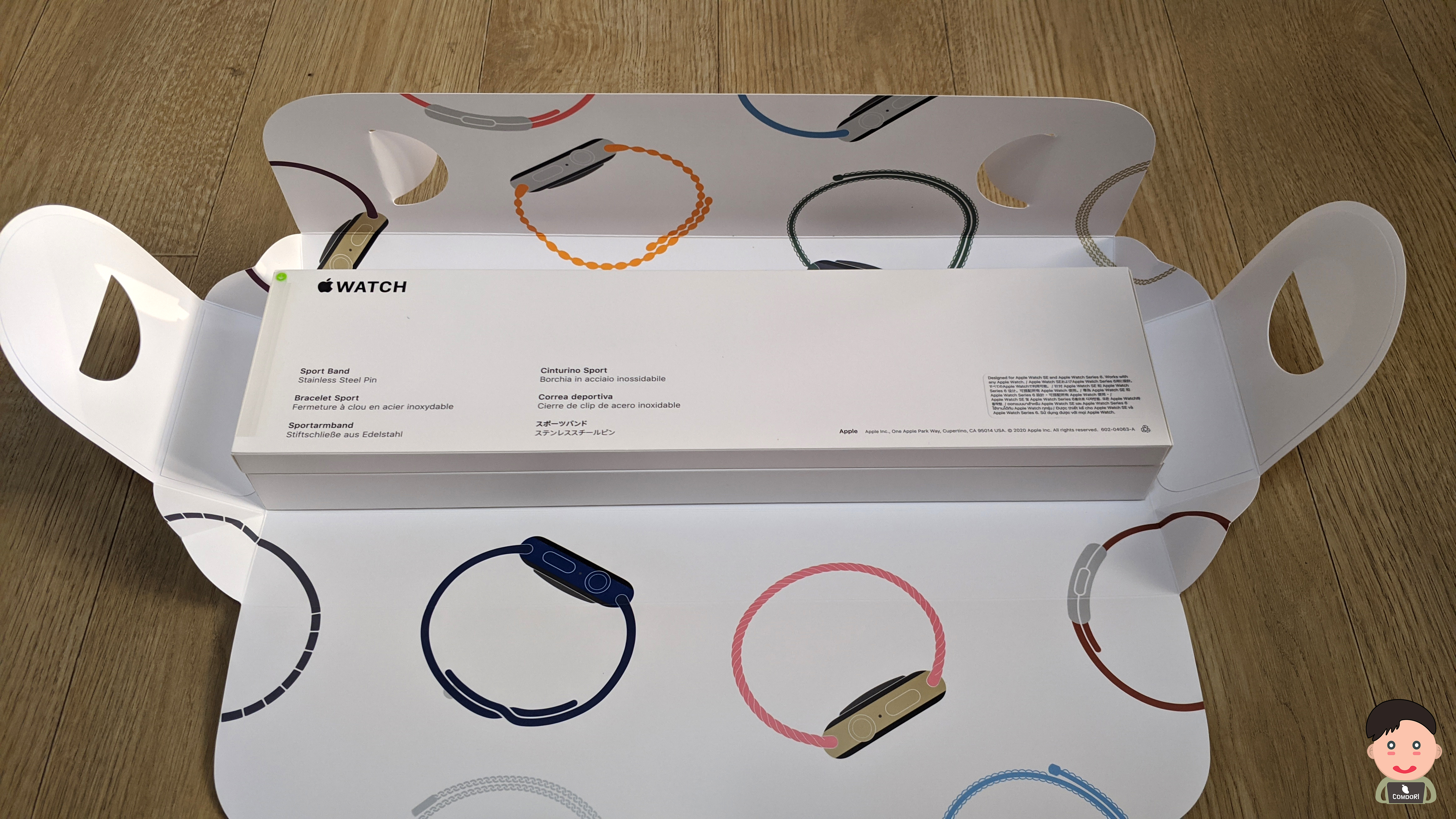
첫 언박싱을 하였을 때 뒤집힌 모양 같아서 좀 놀랐다.
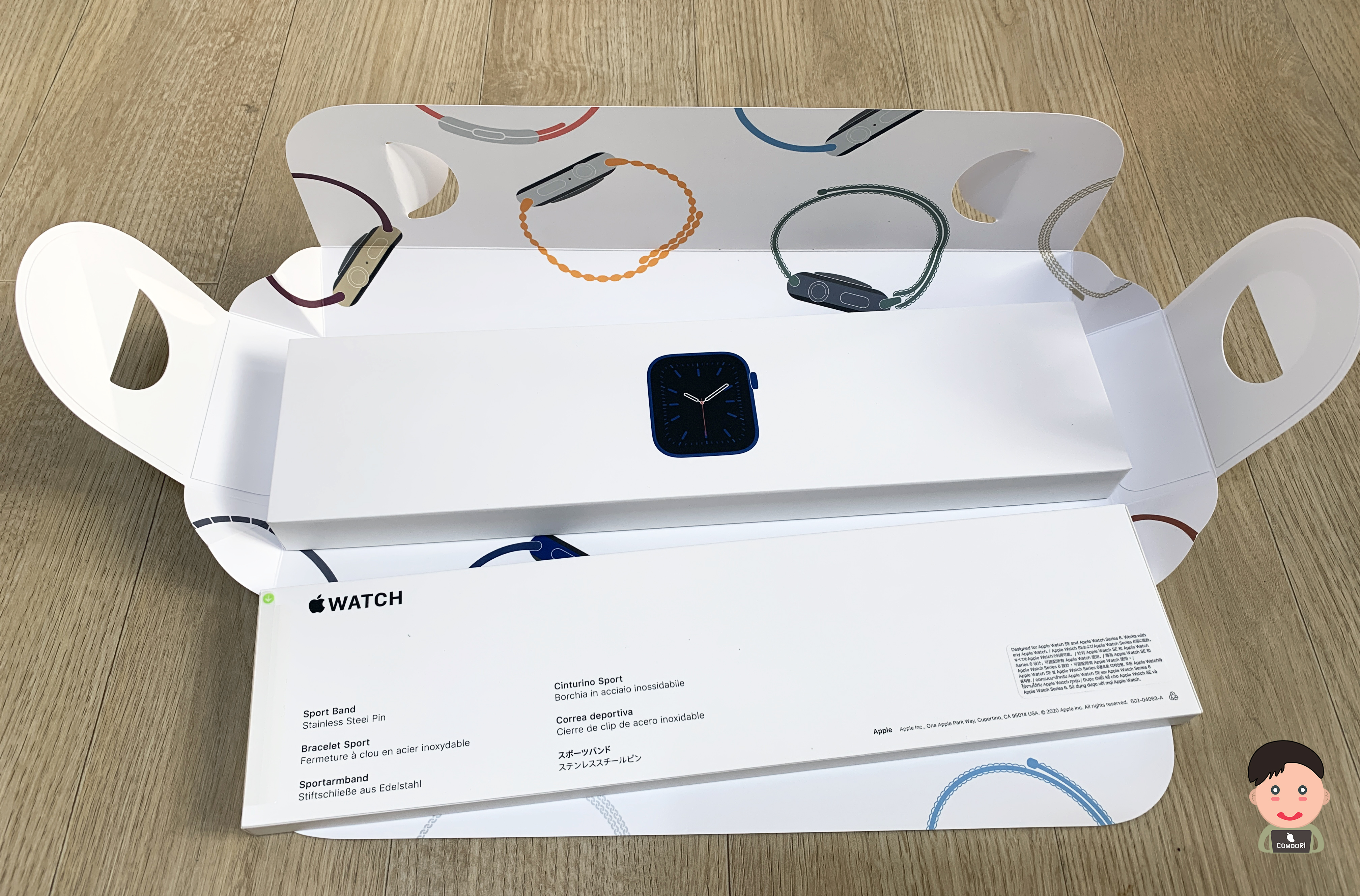
밴드 박스가 위에 언져저 있었고, 그 아래에는 워치6의 본체가 들어있는 박스가 있었다.
겉 포장면에 다양한 애플워치6의 이미지와 밴드가 그려져 있는데 뭐 본체는 알루미늄 하고 스테인리스 스틸, 제일 비싼 티타튬 케이스가 있지만 자금 문제상 그나마 가장 저렴한? 알루미늄으로 결정하였다.

먼저 본체 상자부터 언박싱 하였다. 왼쪽에는 애플와치6시리즈 본체 하고 오른쪽에는 간단 설명서와 충전기가? 있는듯한 모습이다.

간단 사용설명서를 열어보면 각종 안내문, 주의문들이 있다. 사과 스티커가 있을법하지만 찾을 수 없었다. 그리고 5W 충전기는 없고 충전 선인 Apple watch 마그네틱 충전기 케이블만 들어있다. 애플 측에서는 환경보호를 근거로 자기들의 마진을 최대한 남기기 위해 충전기를 없앨 것이라고 밝혔다.


나중에는 마그네틱 충전기도 환경 드립(마진) 치면서 뺄 것 같은 느낌이다...

애플 워치를 처음 보기 전 디스플레이에 흠집 또는 먼지가 묻을까 봐 얇은 천으로 덮여 있다.

바로 까서 확인을 해보았다. 정말 손목에 차는 시계라서 44mm인데도 불구하고 작은 모습이다. 뭐 시계이니깐.. 스마트폰이 아니니깐..

셀룰러 제품답게 오른쪽 옆면 스마트 용두(디지털 크라운)에는 빨간색 원이 그려져 있고, 아래 버튼은 전원 버튼이다.

애플워치6 뒷면에는 각종 심박 센서와 워치6라는 글귀가 새겨져 있는 모습이다. 뭔가 고급스러운 모습이다. 꼭 뒷면이 아이팟 터치 4세대 이전을 보는 것처럼 거울 팟? 같은 모습이다.

왼쪽면에는 스피커 구멍이 있다.
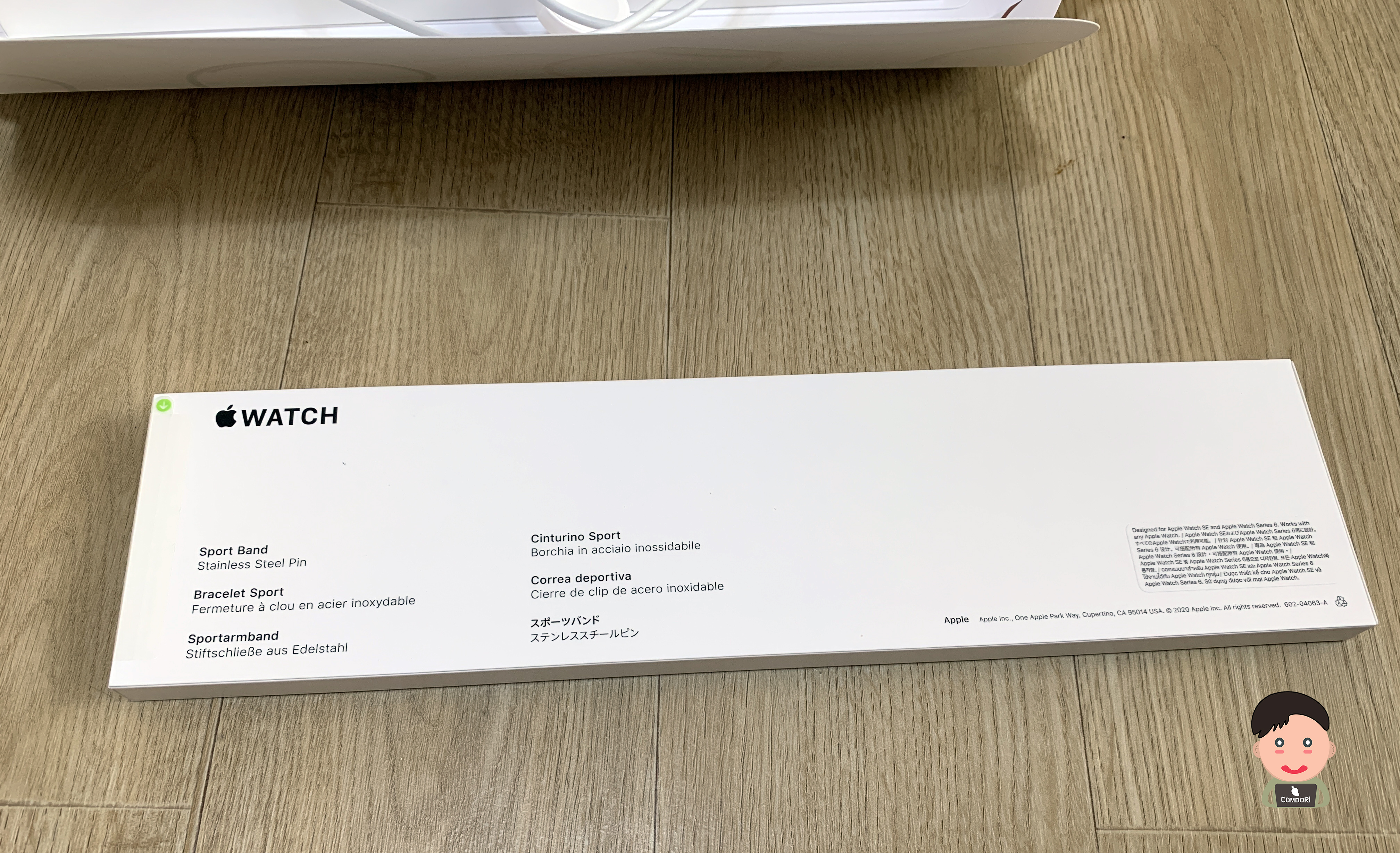
본체는 좀 있다가 더 살펴보도록 하고 바로 밴드가 들어있는 상자를 언박싱 해보았다.
스포츠 밴드 Sport Band의 다양한 언어로 프린팅 되어 있다.

파란색으로 프린트되어 있다.

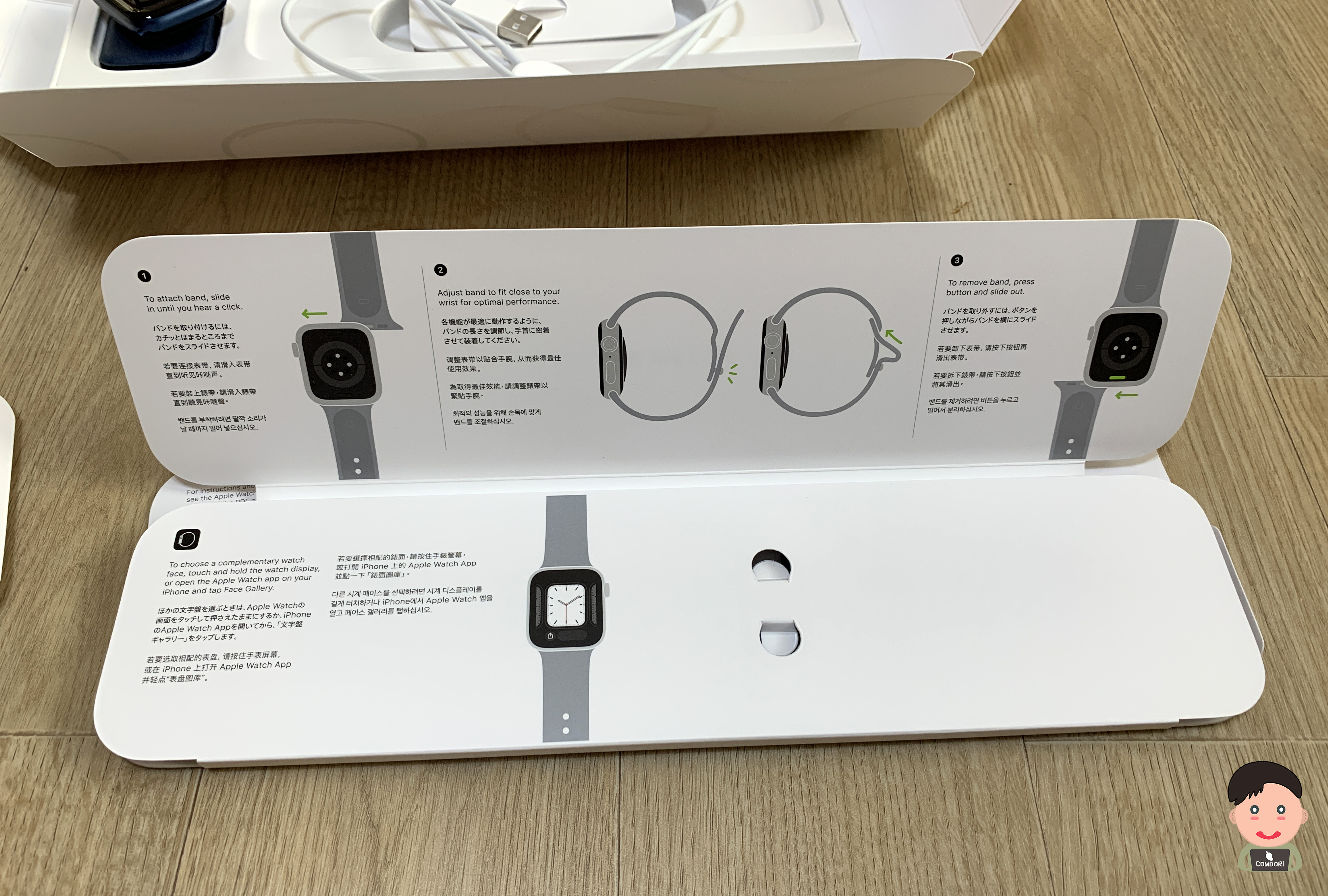

언박싱 하면 애플 워치 본체에 밴드를 끼우는 모습이 그림과 설명으로 자세히 적혀 있다.

그리고 드디어 밴드의 실물을 확인할 수 있다.

밴드 길이가 2가지 있는데, M/L 사이즈, S/M 사이즈이다. 자신의 손목에 맞는 밴드를 착용하면 될 듯하다.

밴드에는 작은 글씨로 44mm라고 프린팅 되어 있는 모습을 확인할 수 있다. 저 부분이 자신의 손목 크기에 맞춰 시계줄을 조절할 수 있는 부분이다.

그 아래 시계줄 밴드 부분은 자신의 손목에 맞춰 알맞은 크기의 구멍에 맞춰서 착용하면 된다.
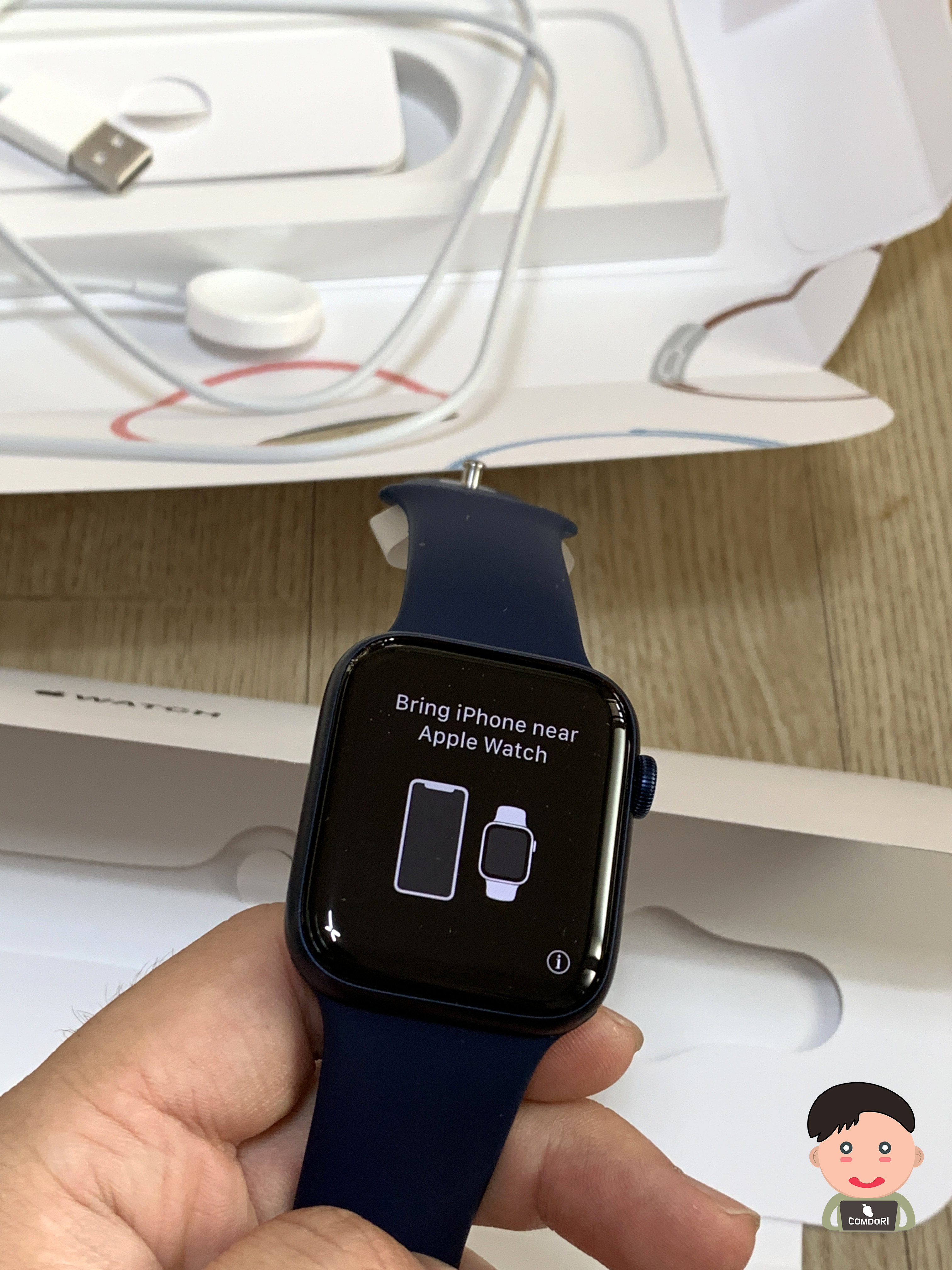

밴드 시계줄을 애플워치6 본체에 조립하고 첫 부팅을 해보았다.

내친김에 손목에도 착용하였다. (손목 털이 많아 불쾌하실 수 있습니다. 모자이크 처리를 좀 하였습니다.)

아이폰과 애플 워치를 연결하는 모습이다. 저 모습을 아이폰으로 촬영하면 자동으로 연동이 된다.

애플 제품을 많이 써봤는데 진짜 이런 부분이 애플 감성 제대로 느껴지는 듯하다. (공돌이 감성이 잘 안느 껴지는 건 기분 탓?)
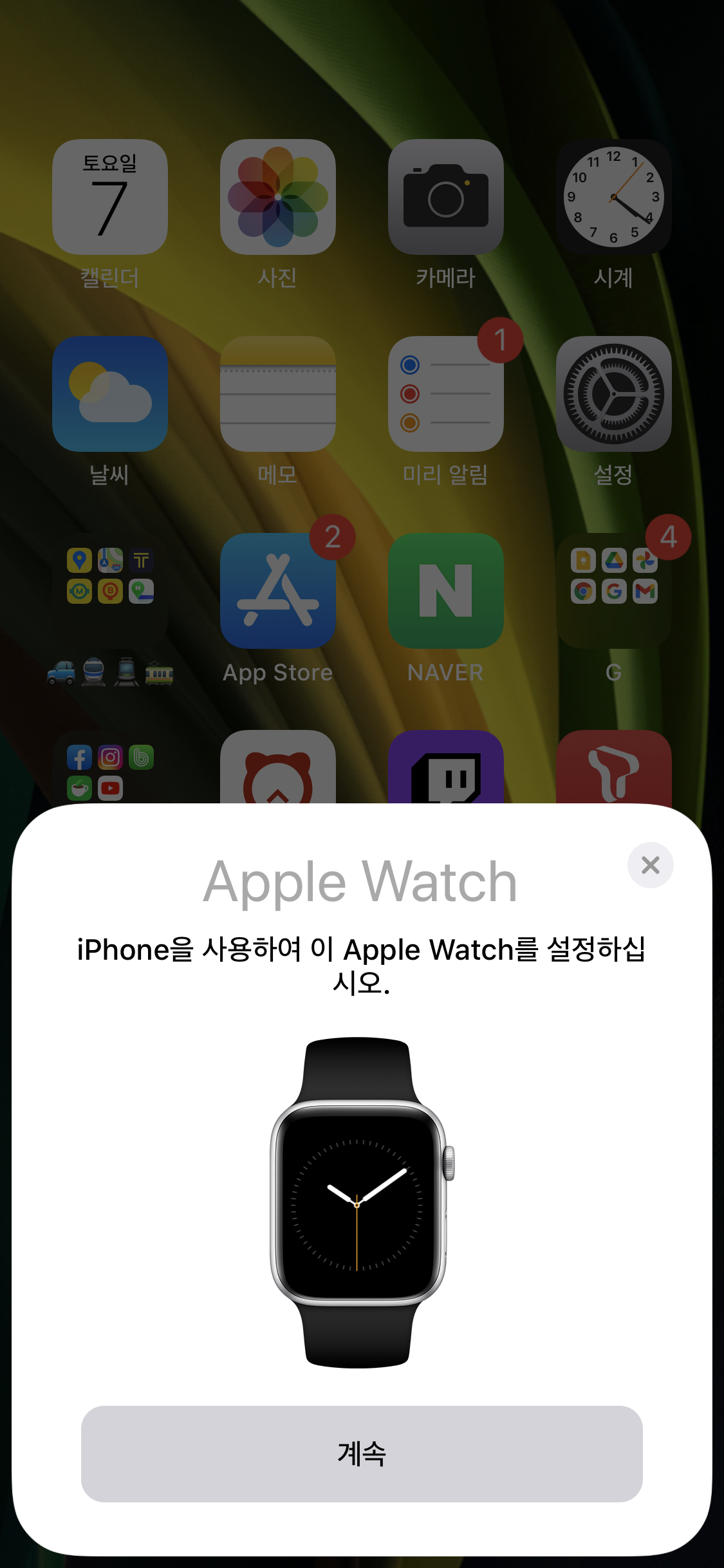

처음으로 아이폰과 애플 워치를 연결하는 모습 카메라로 애플 워치를 보여주면 알아서 처리한다.
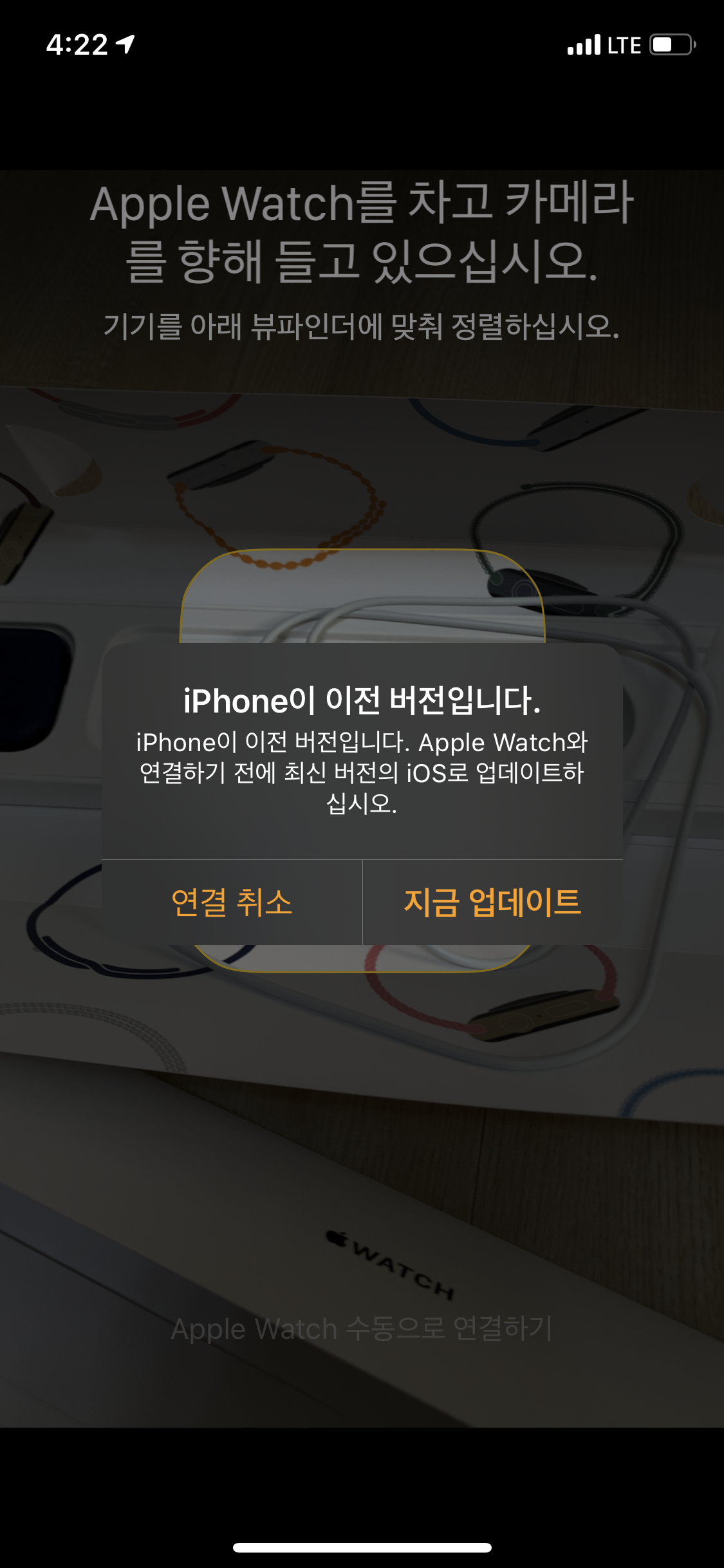
당시 ios12를 쓰고 있어서 연결이 되지 않았다....
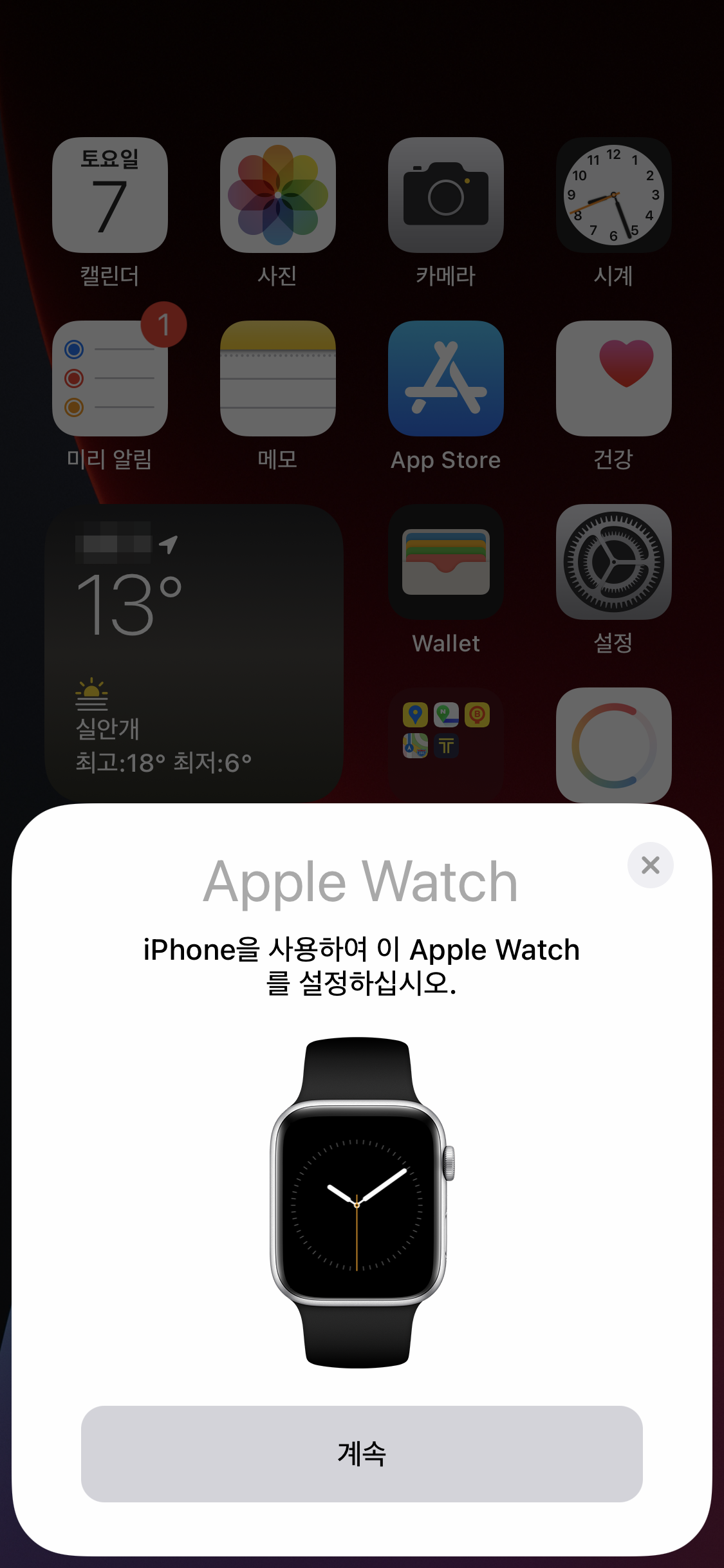
ios13으로 업데이트하면 이런 식으로 아이폰 홈 화면에 애플워치 설정창 알림이 나타난다.

본인용 또는 가족 중에 사용한다면 맞게 설정을 누르면 된다.

난 왼쪽에 착용하였으므로 왼쪽을 선택하였다.
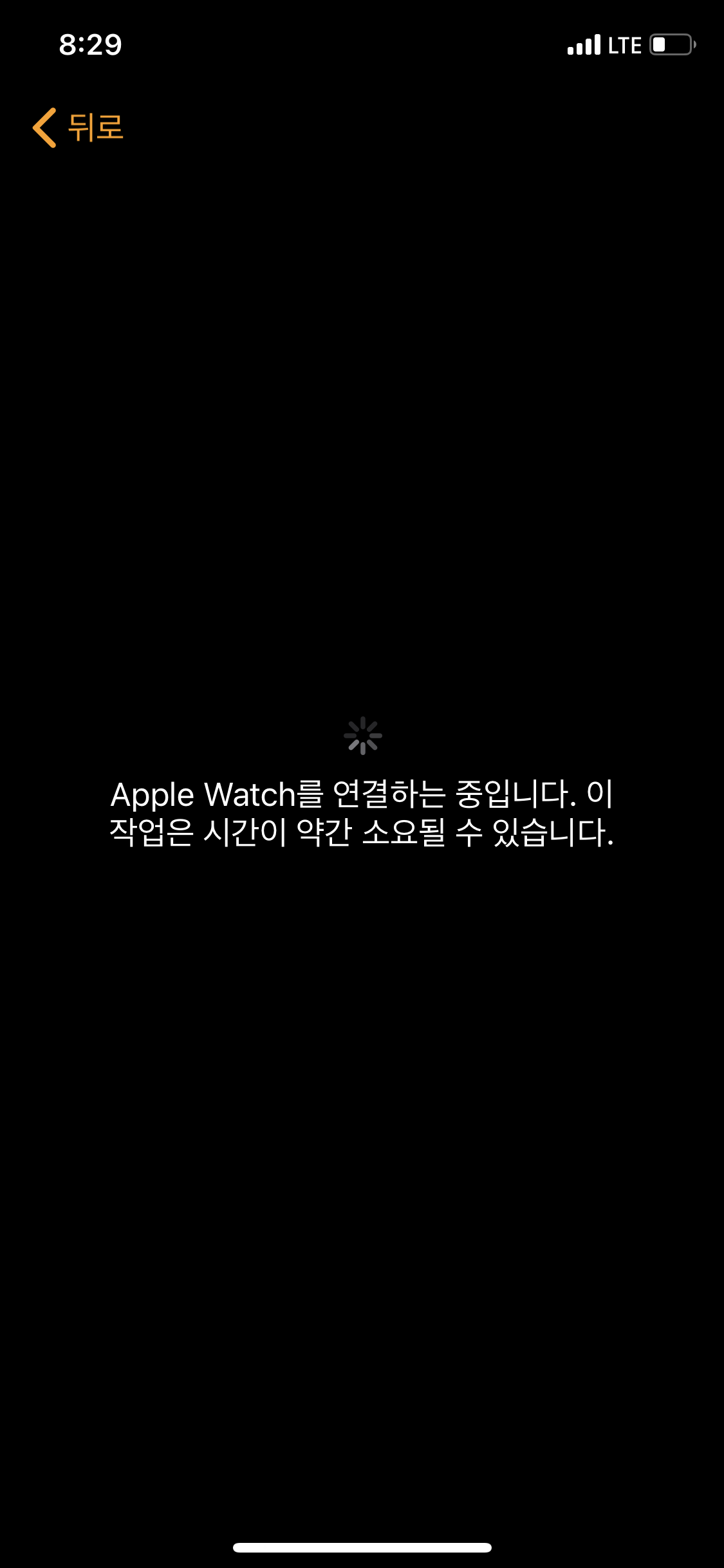
이 부분이 첫 부팅과 관련하여 활성화하는 부분 같다. 동시에 이 날짜로부터 1년간의 보증이 제공된다.
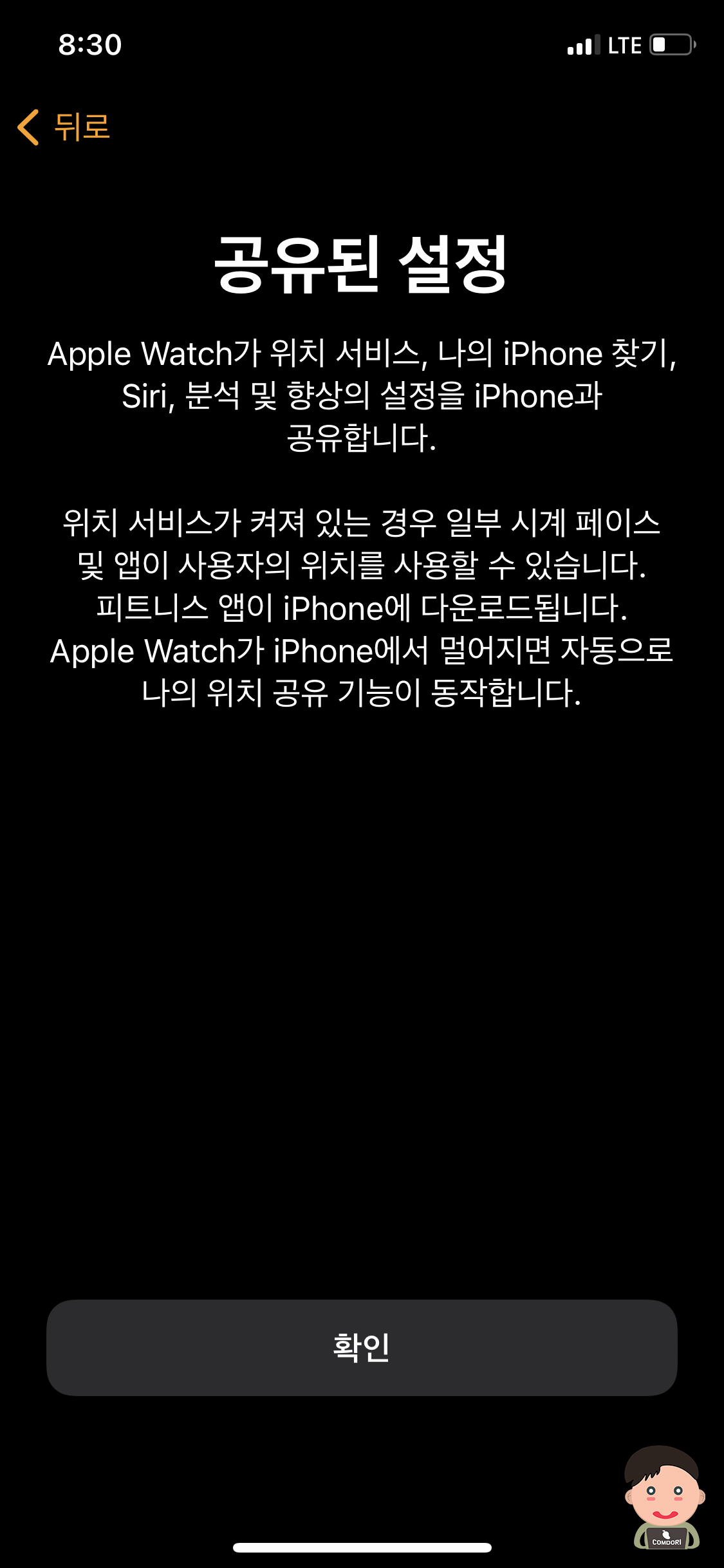
뭐 아이폰과 공유된 설정이라는 안내문이다. 확인을 눌러서 다음으로 진행한다.
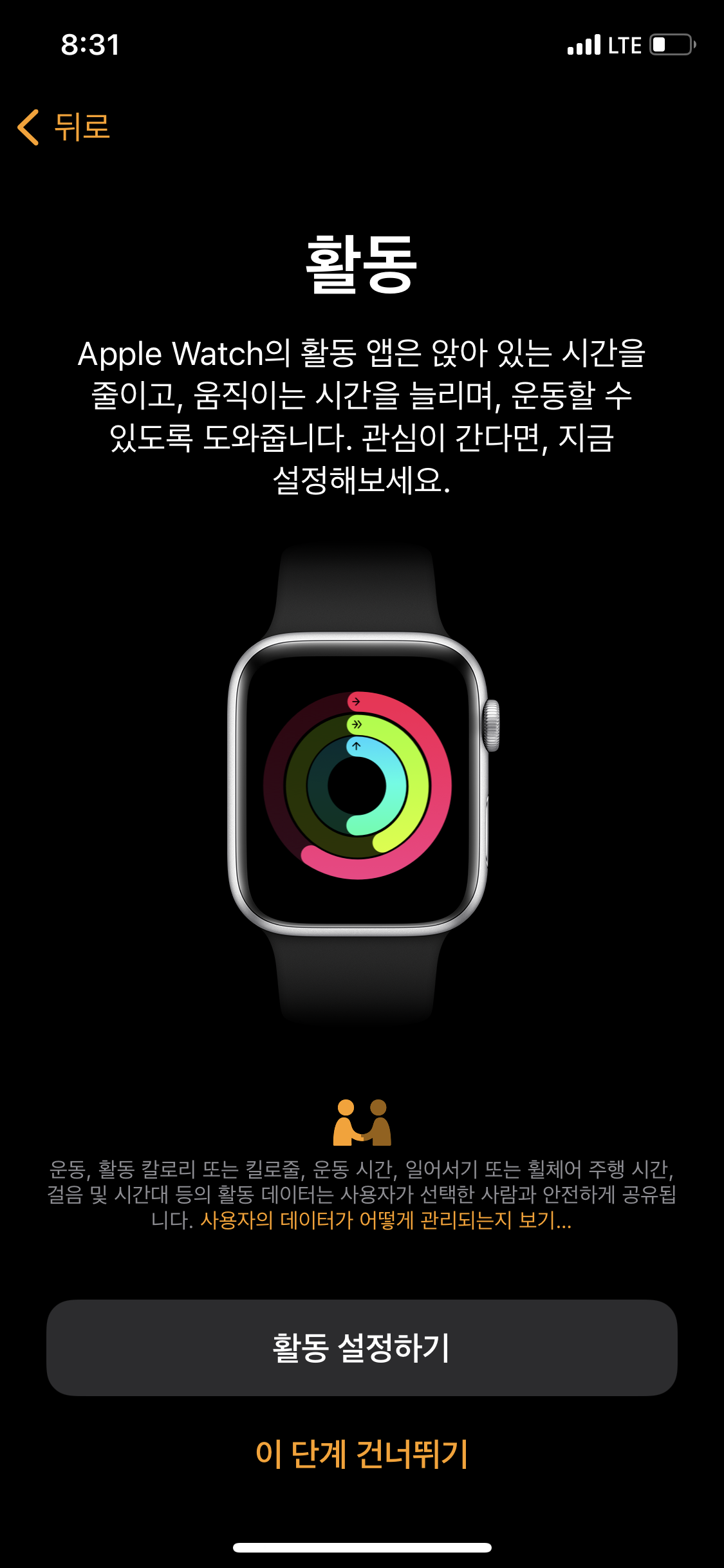
활동 설정은 내가 얼마나 움직이나 이런 것들을 계산하여 운동할 수 있게 도와주는 앱이다.
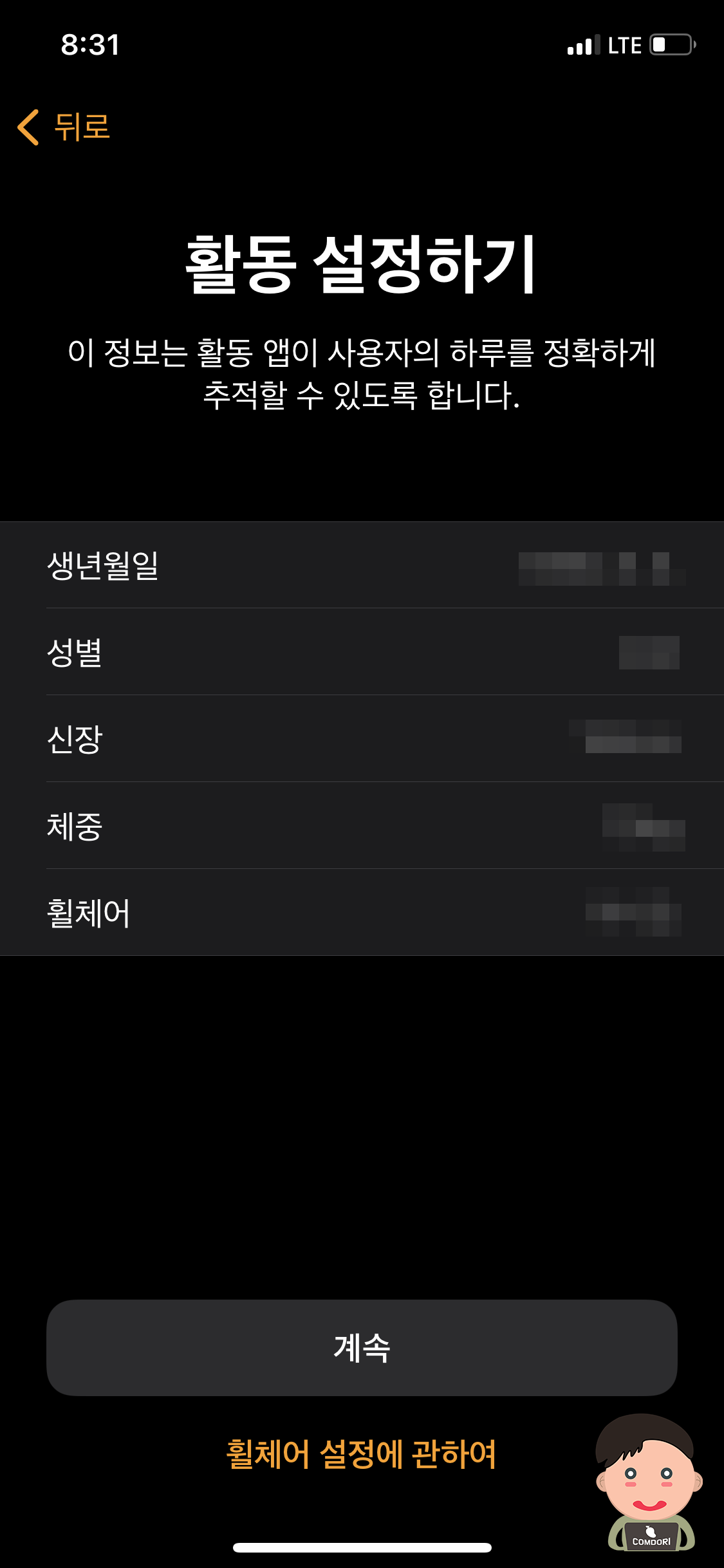
활동 설정을 안 하면 애플 워치를 진짜 시계로만 사용하기에는 아까우니 필요한 정보들을 모두 입력시켜준다.
생년월일, 성별, 신장, 체중, 휠체어의 정보를 입력해준다.
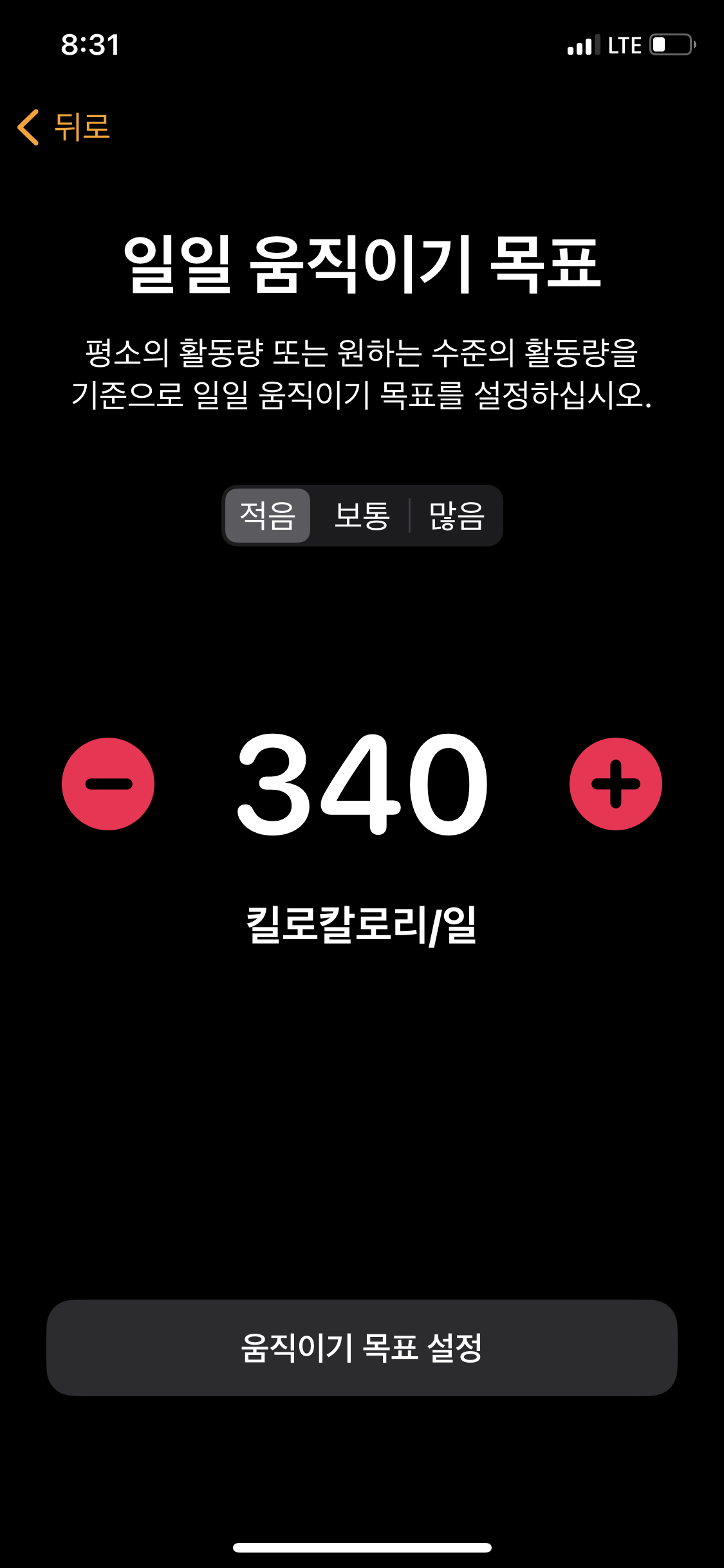
얼마나 움직일 것인가에 대한 목표 설정이다. 나는 보통으로 설정하였다.
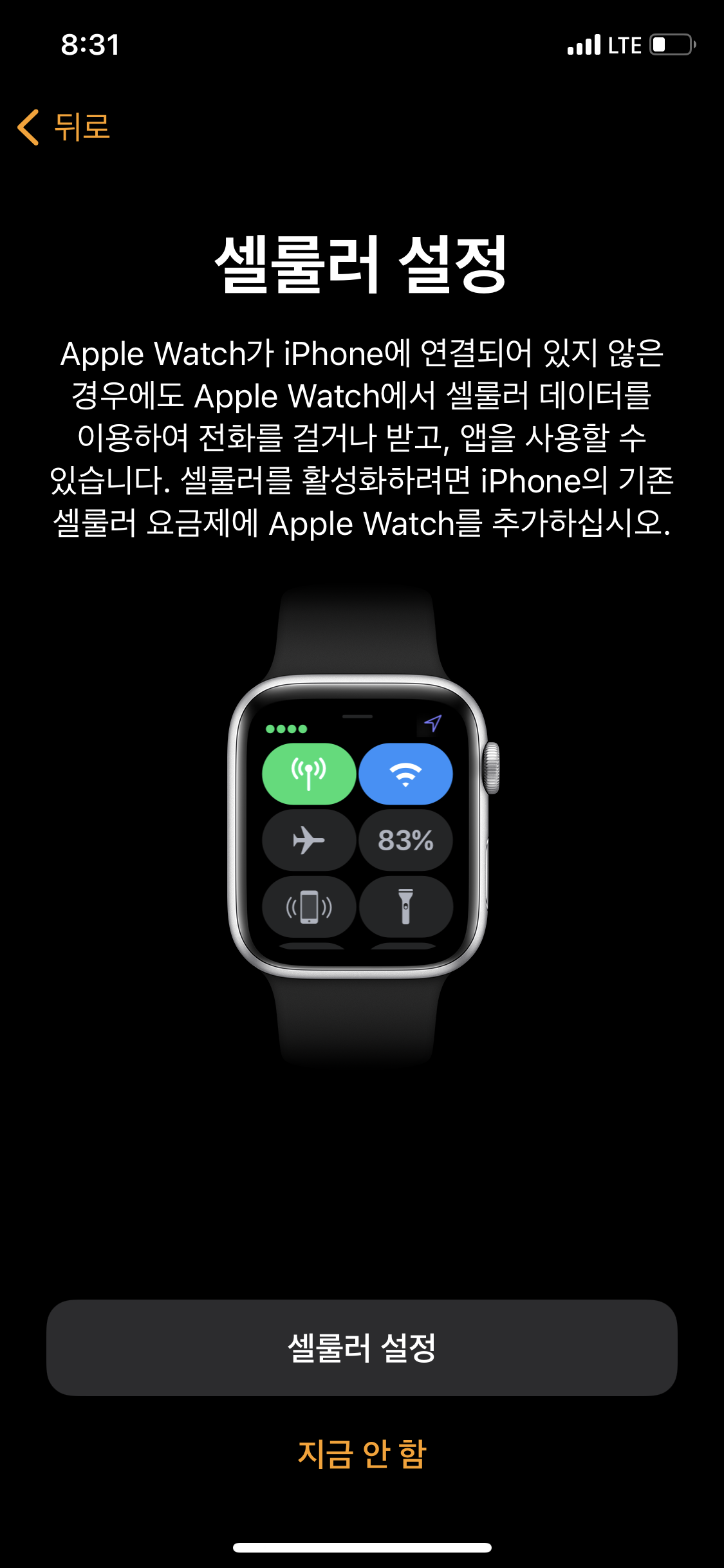
내가 산 모델이 애플워치6 셀룰러다 보니 셀룰러 설정이 나온다. 이 부분은 지금 워치를 개통하지 않을 것이므로 지금 안 함을 선택 후 건너뛰었다.
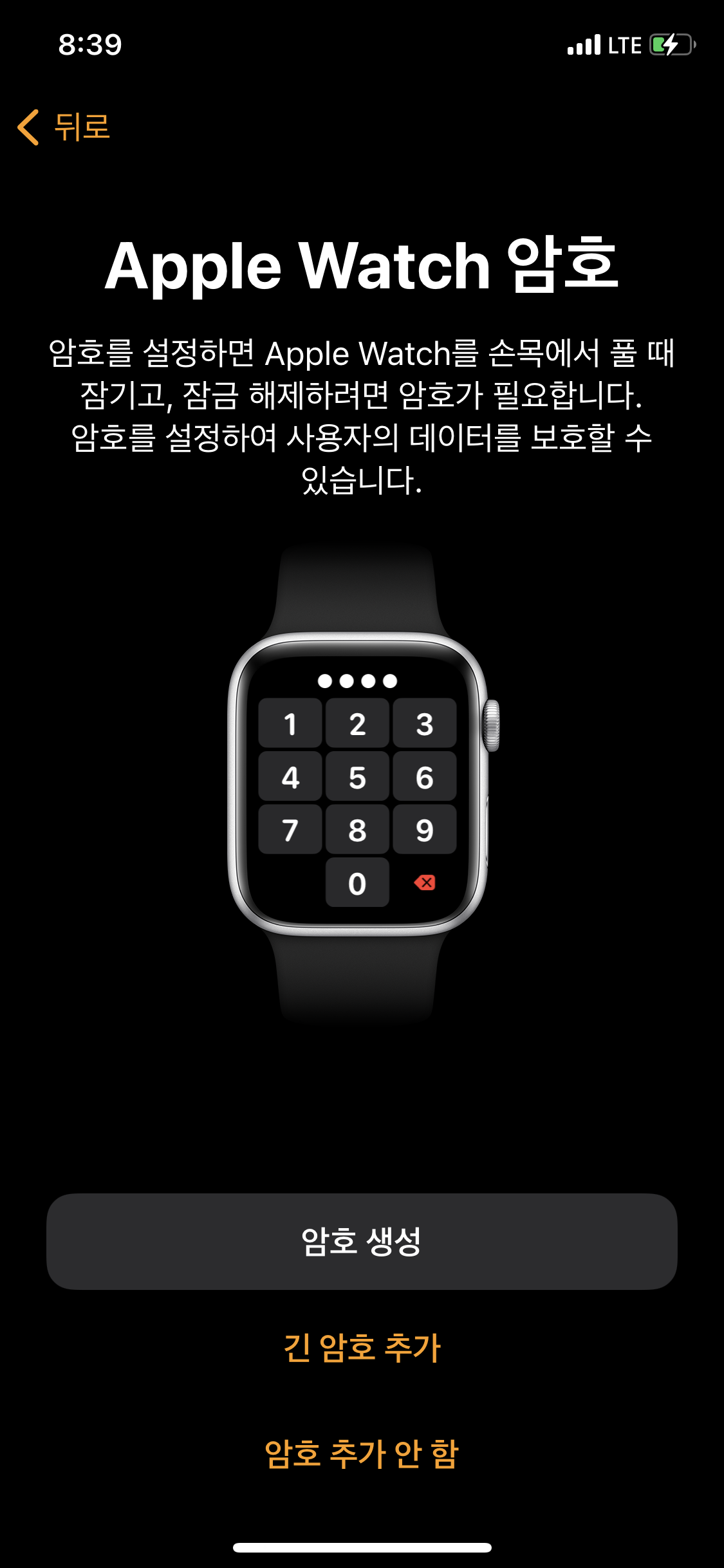
워치에 암호까지? 아무래도 아이폰과 연결되다 보니 암호를 요구하는 듯하다.
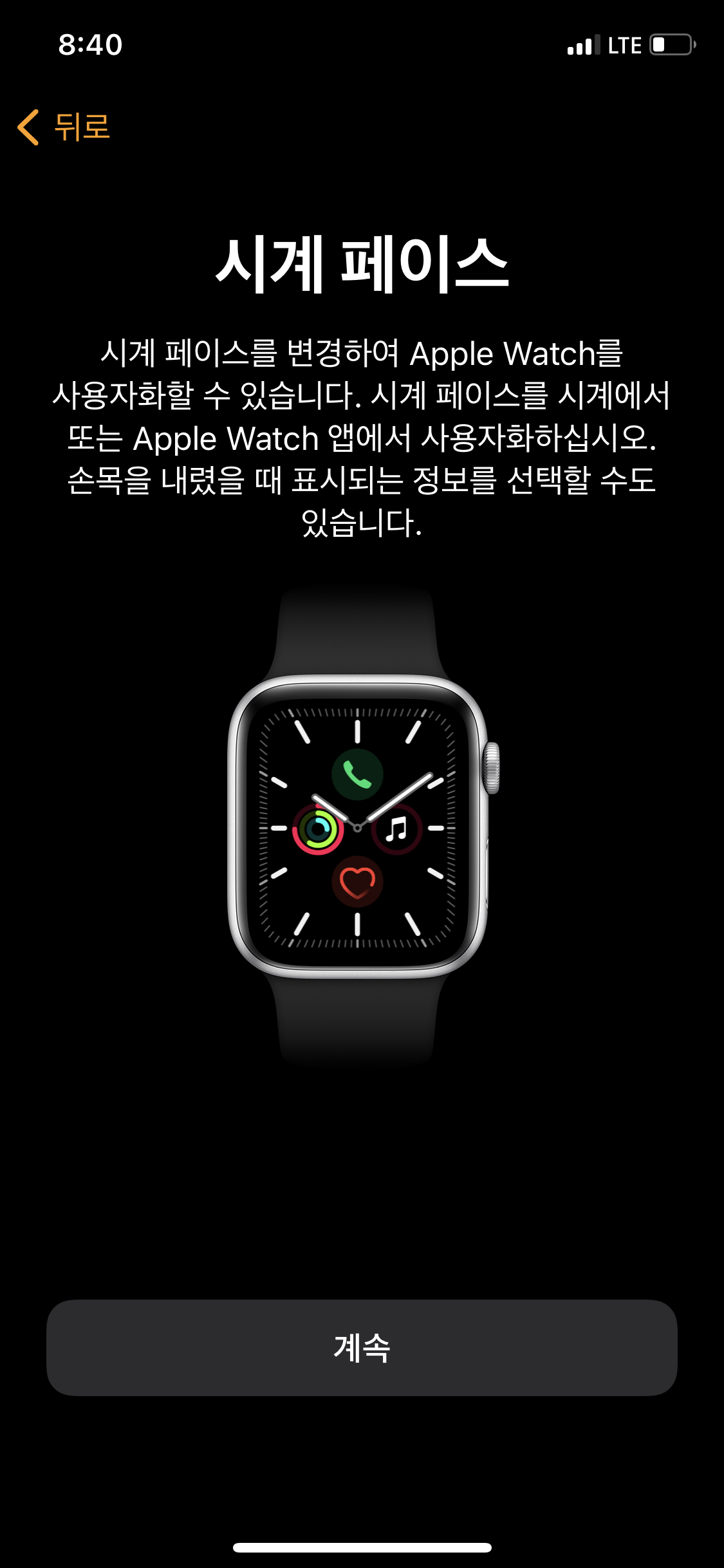
애플 워치의 메인 홈 화면인 시계 페이스는 설정이 끝나고 할 수 있는 듯하다.
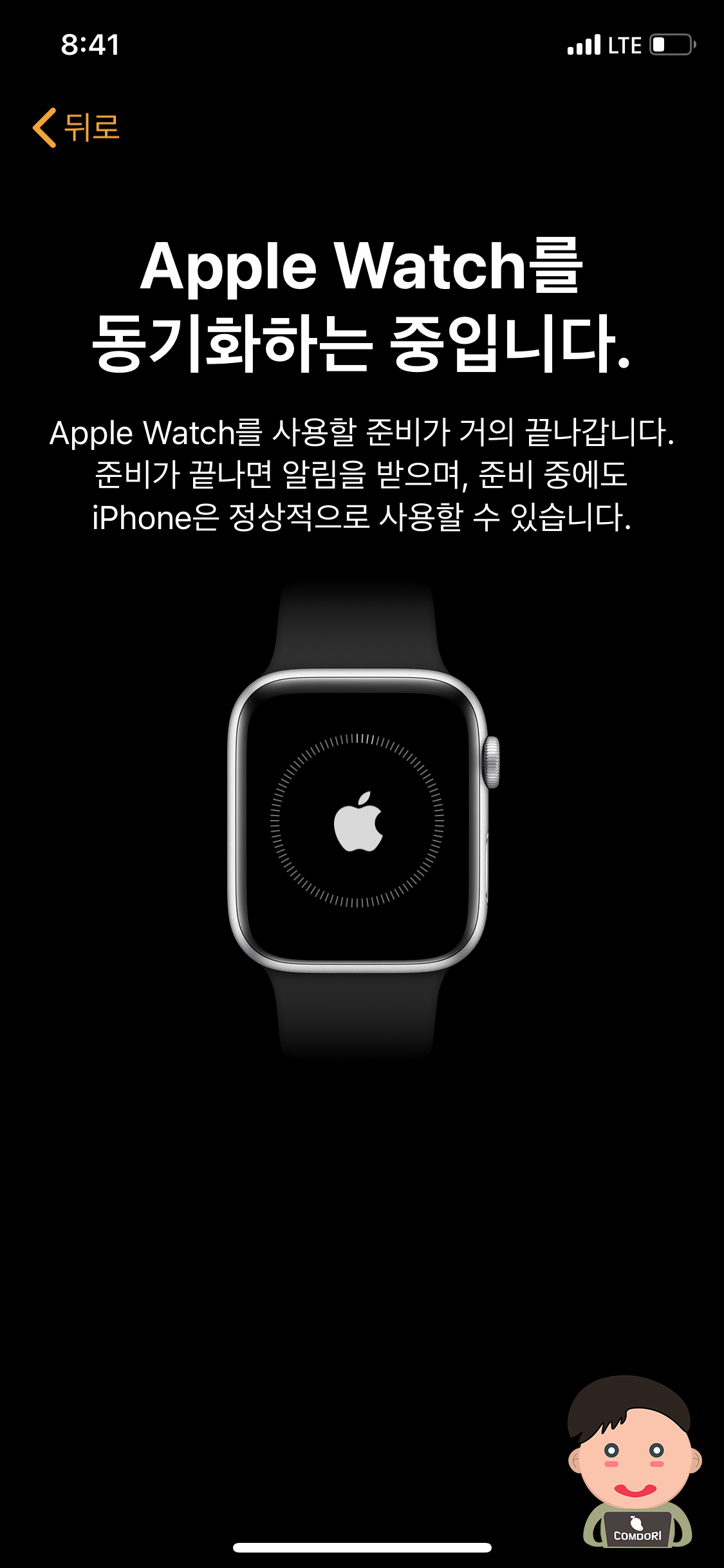
아이폰과 애플 워치의 동기화가 이루어지는 단계이다.

워치에서는 이런 모습으로 아름답게? 로딩하는 모습을 확인할 수 있다.
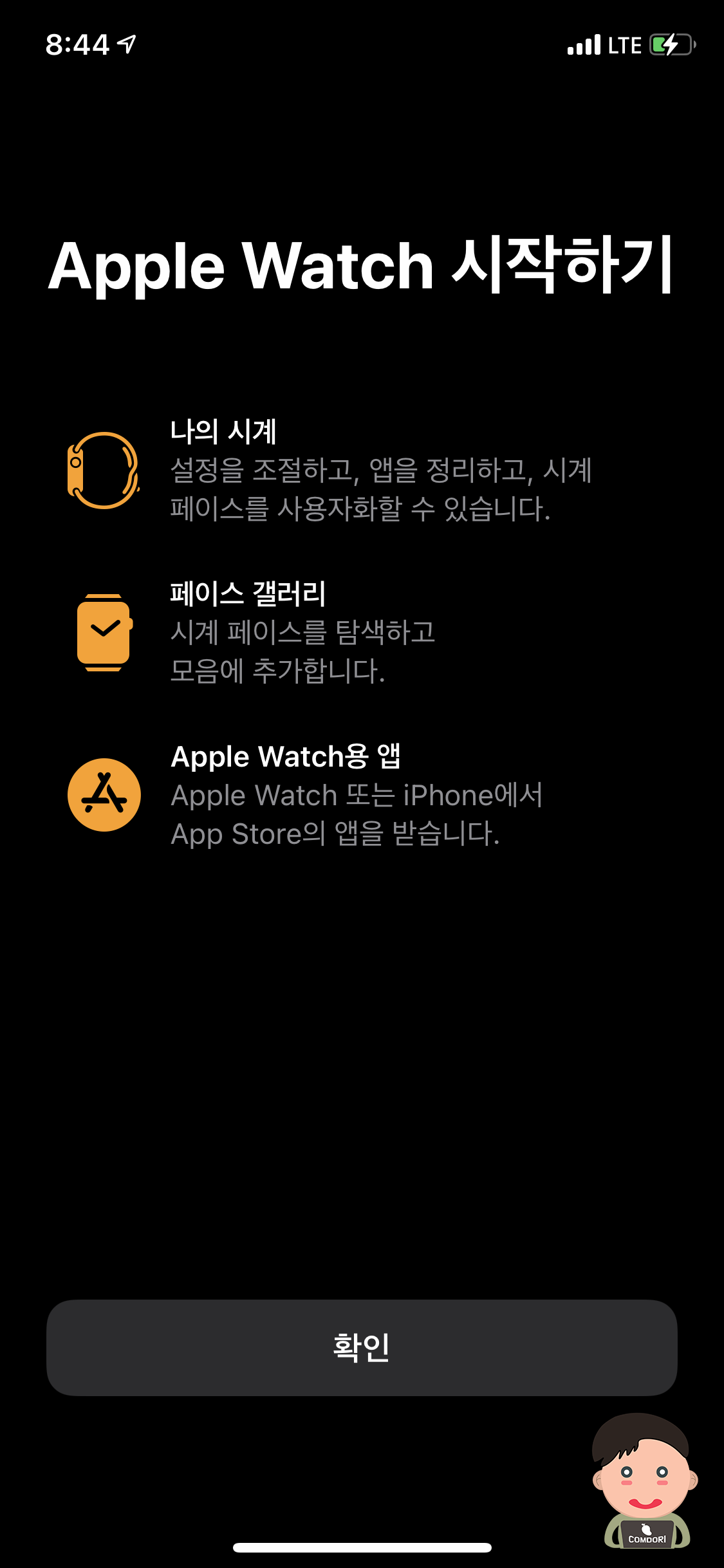
확인을 누르면 이제 애플워치를 사용할 수 있다.
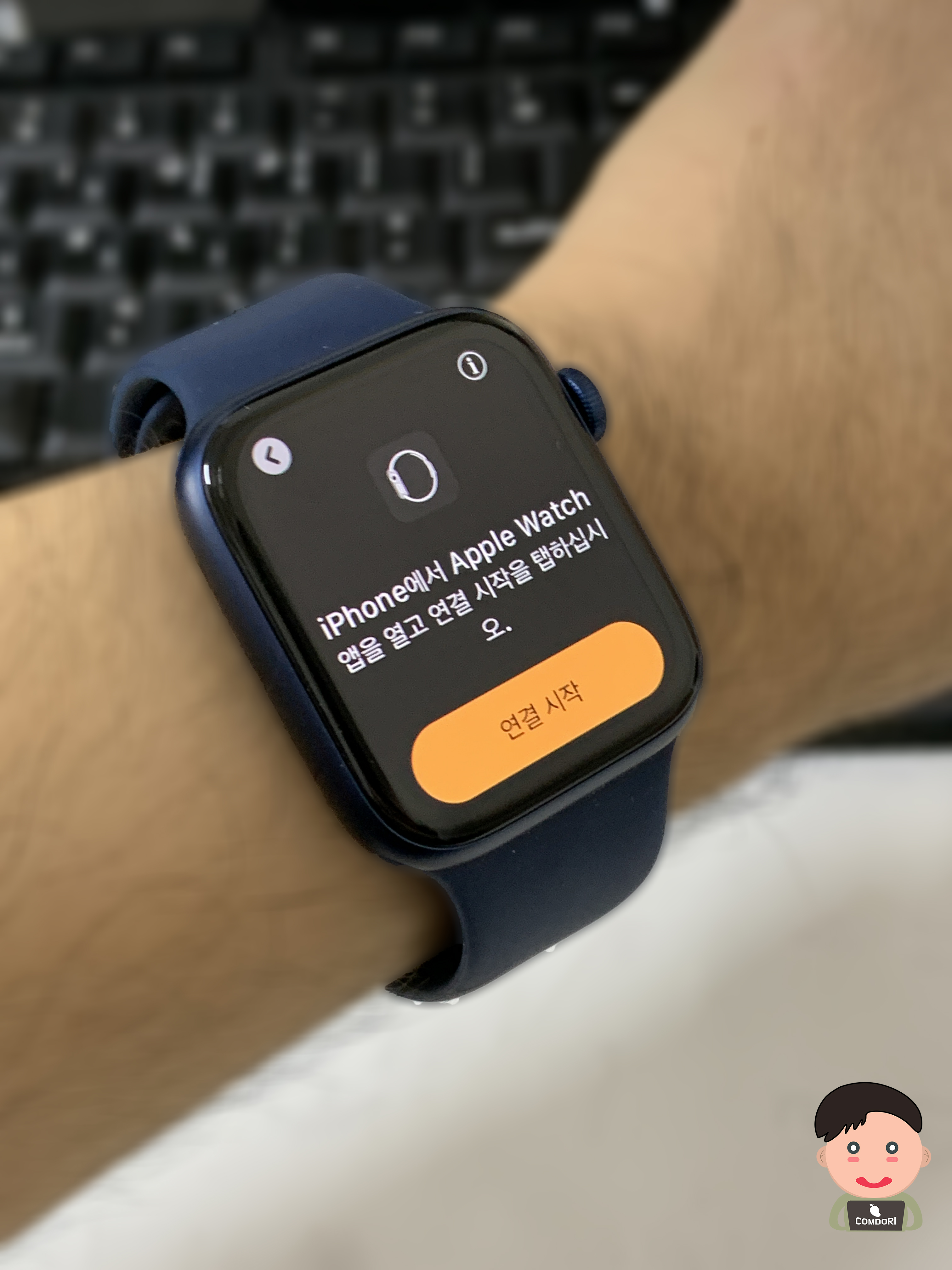
연결 시작!

애플워치 뒷면 모습
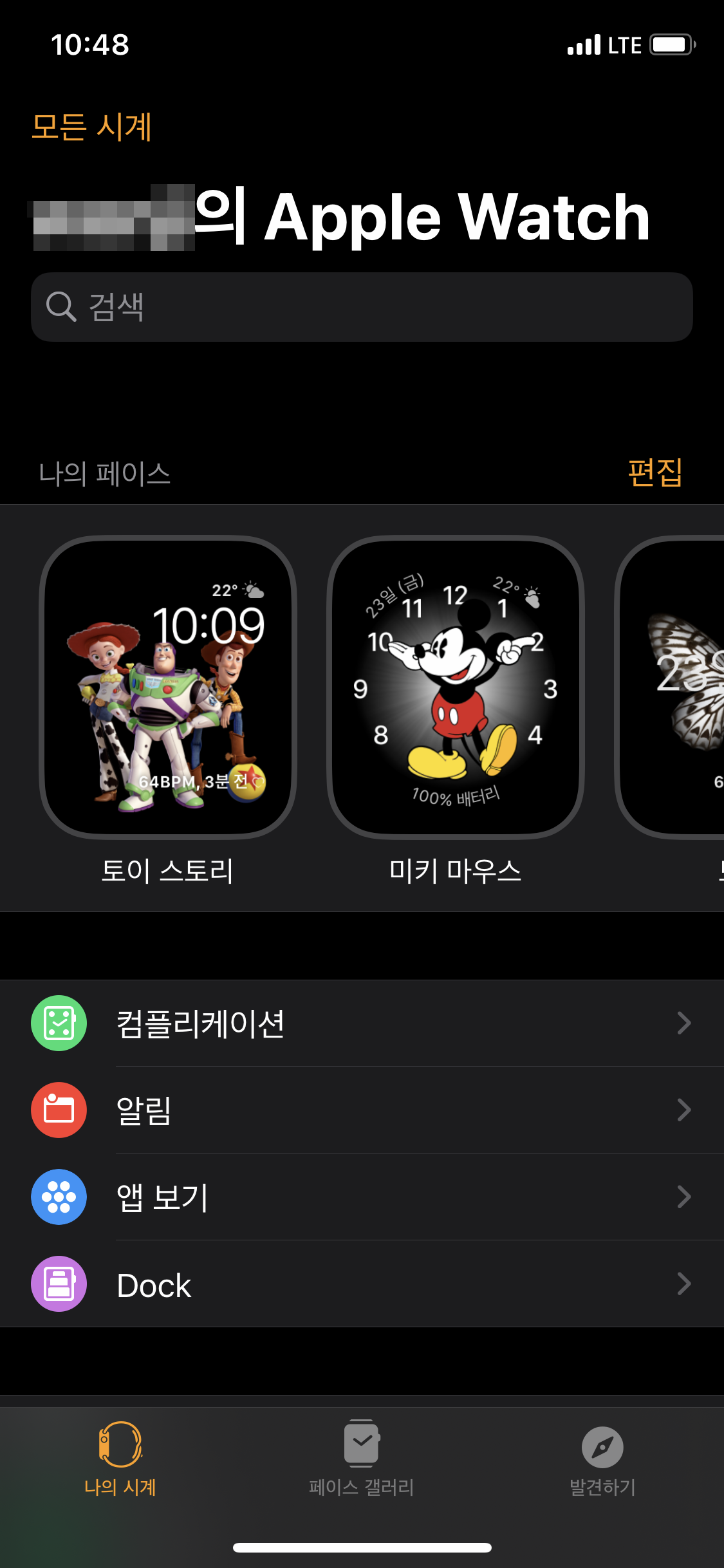
아이폰의 Watch 앱의 첫 모습 - 나의 시계 탭에서는 각종 시계의 설정 및 자신의 입맛에 맞게 커스텀을 할 수 있다. 앱을 설치 또는 제거하거나 시스템 설정을 하면 된다.
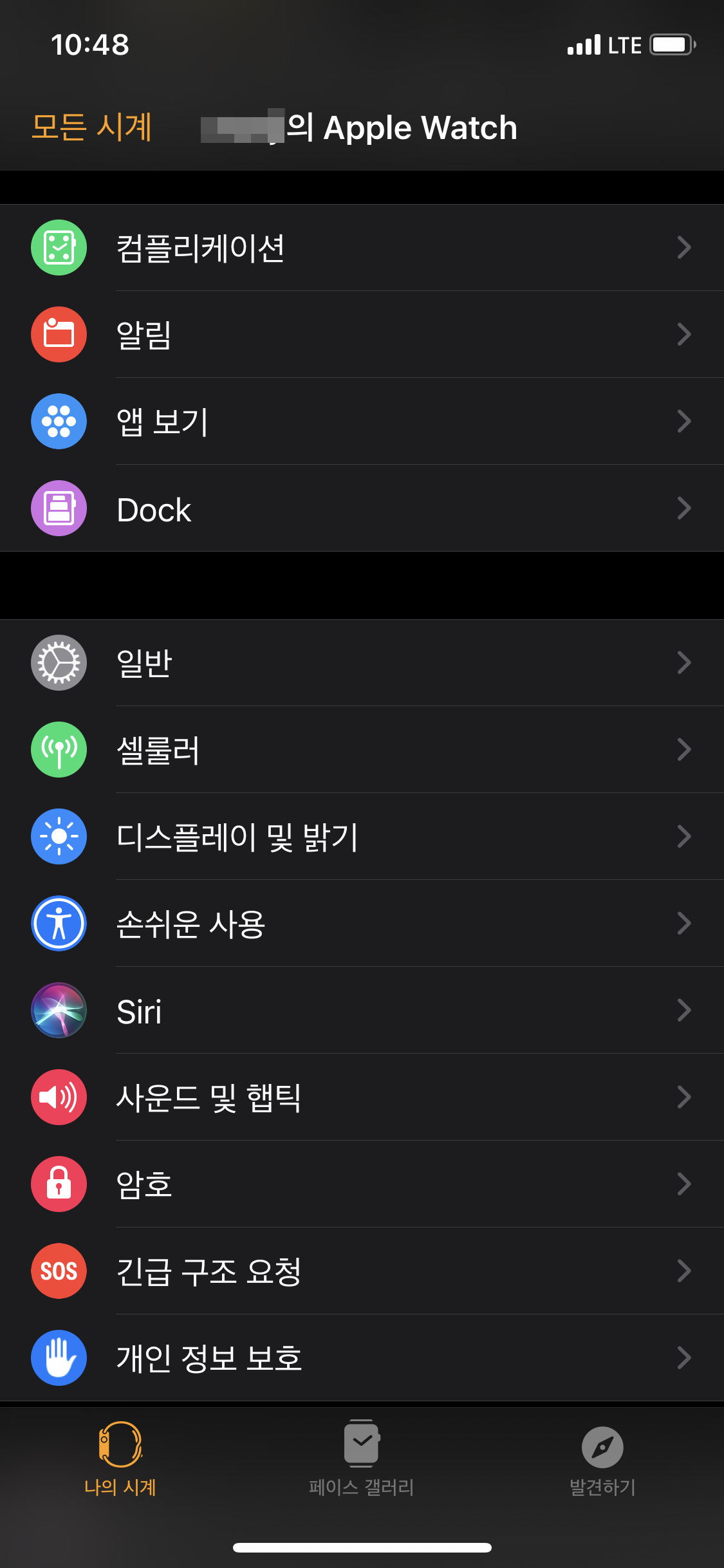
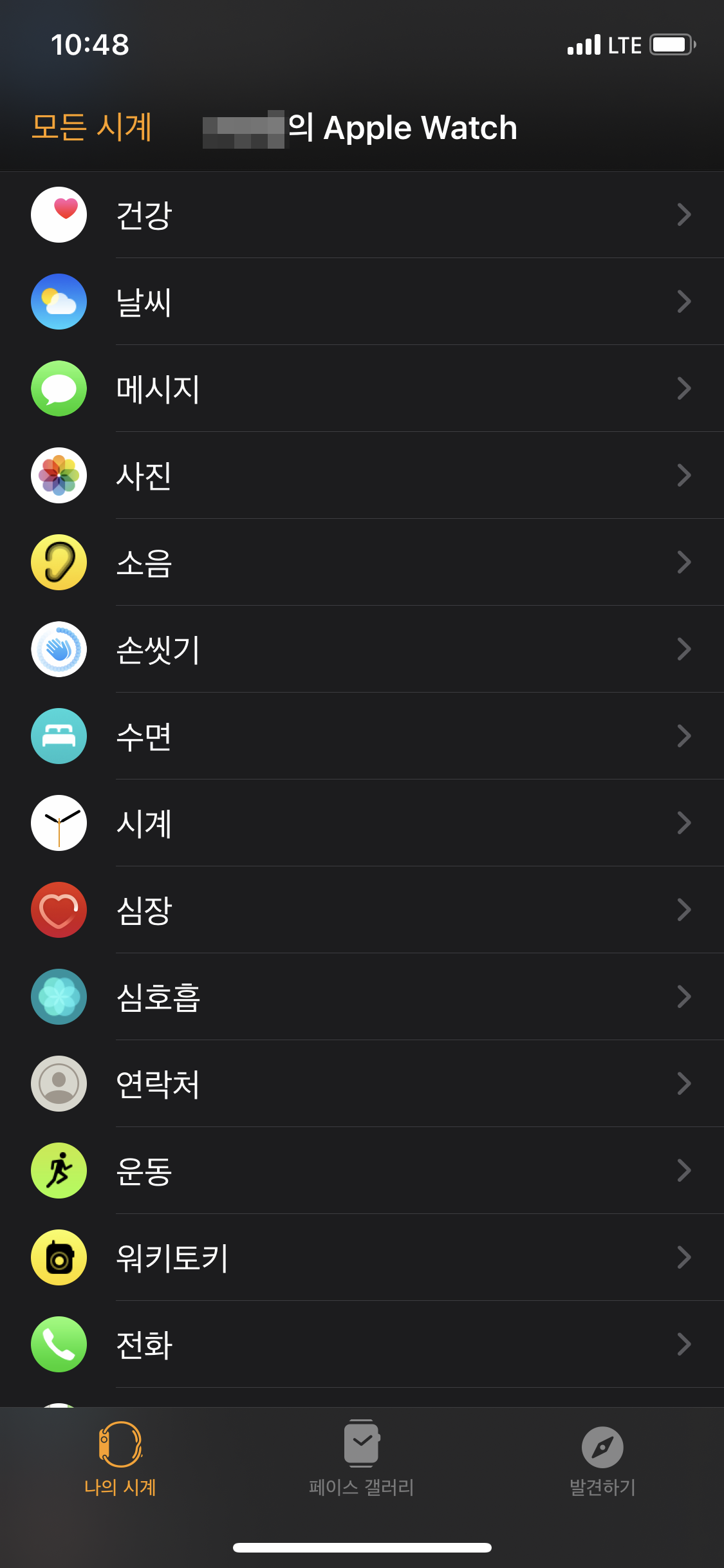
밑으로 내리면 각종 시계의 앱 설정을 할 수 있다.
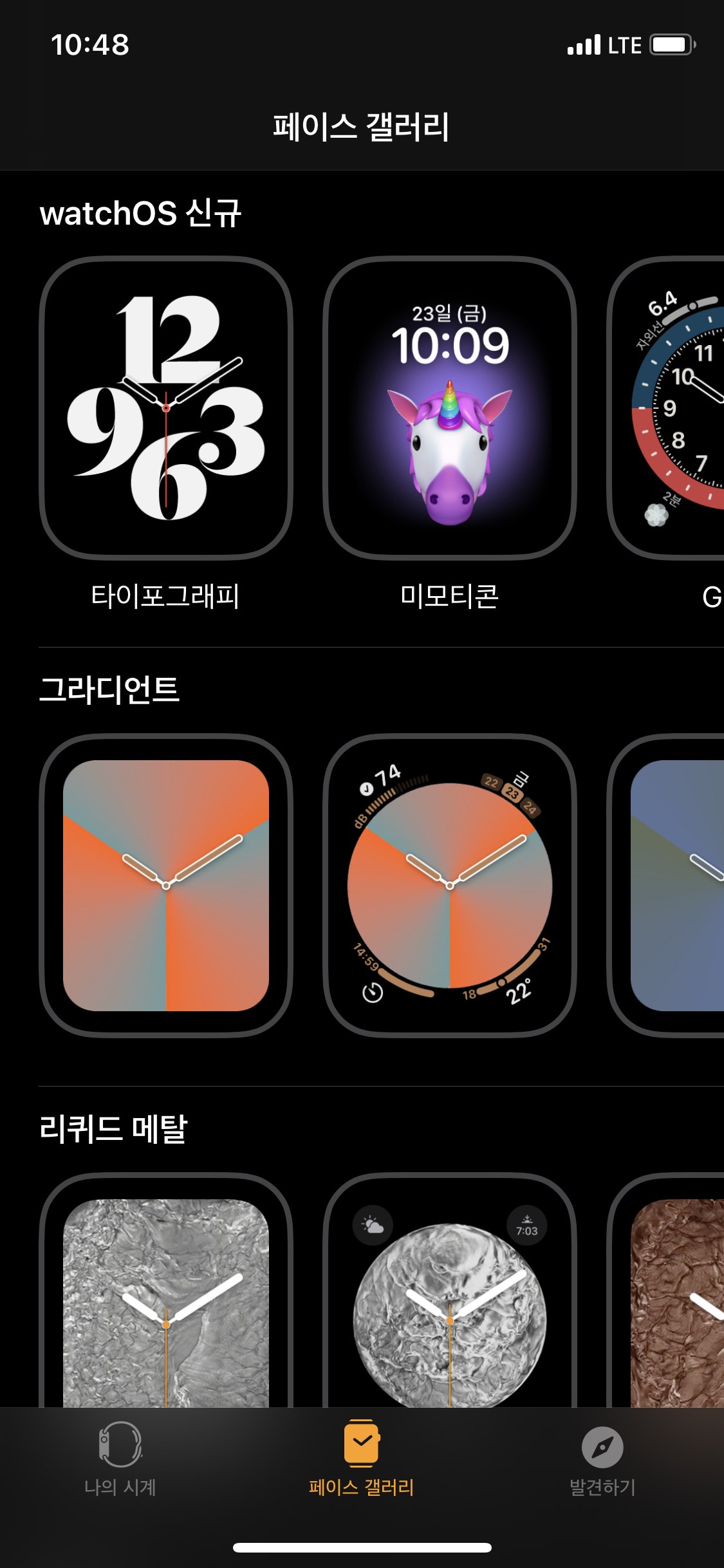
페이스 갤러리 탭은 말 그대로 시계의 디자인을 구성할 수 있다. 마음에 드는 시계로 디자인으로 선택할 수 있다.
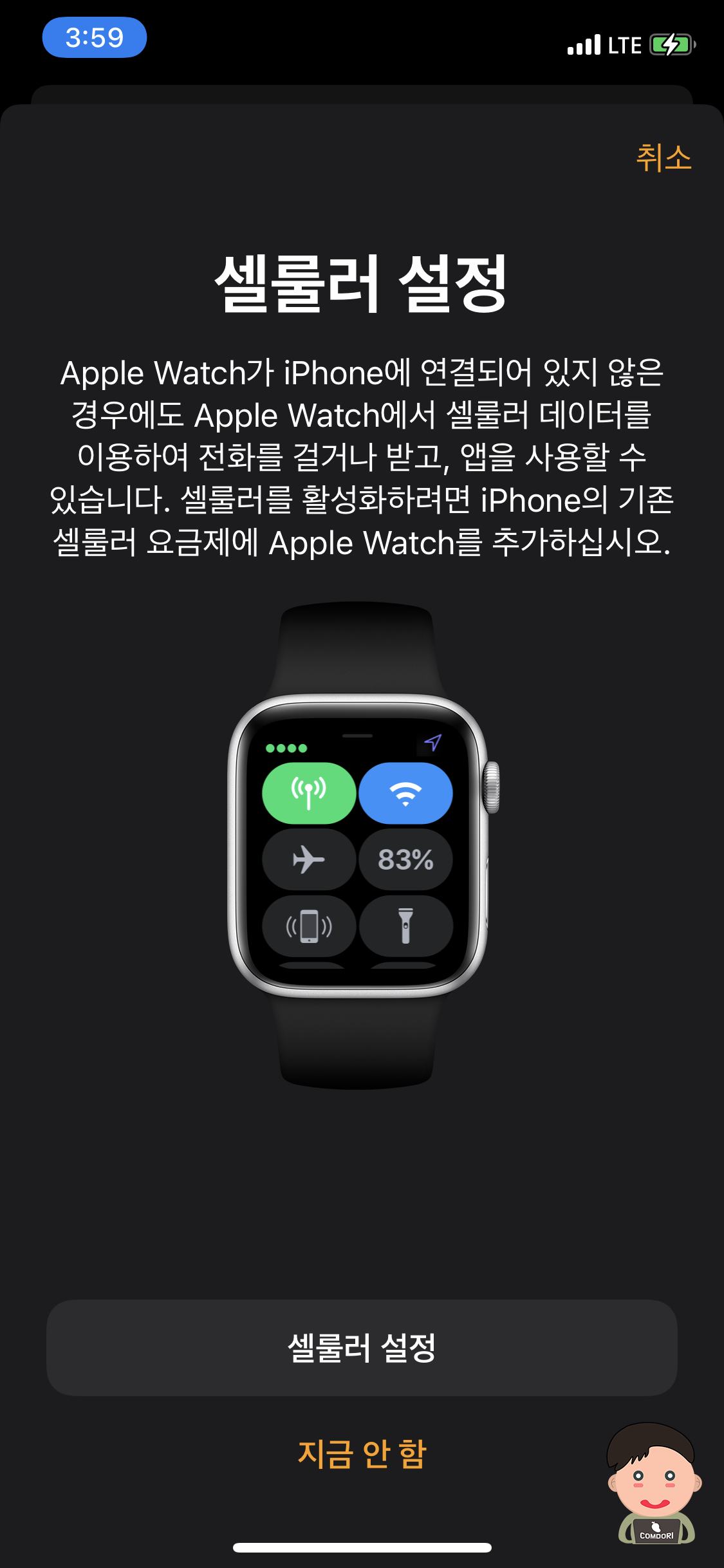
지금부터는 셀룰러 설정을 할 것이다.
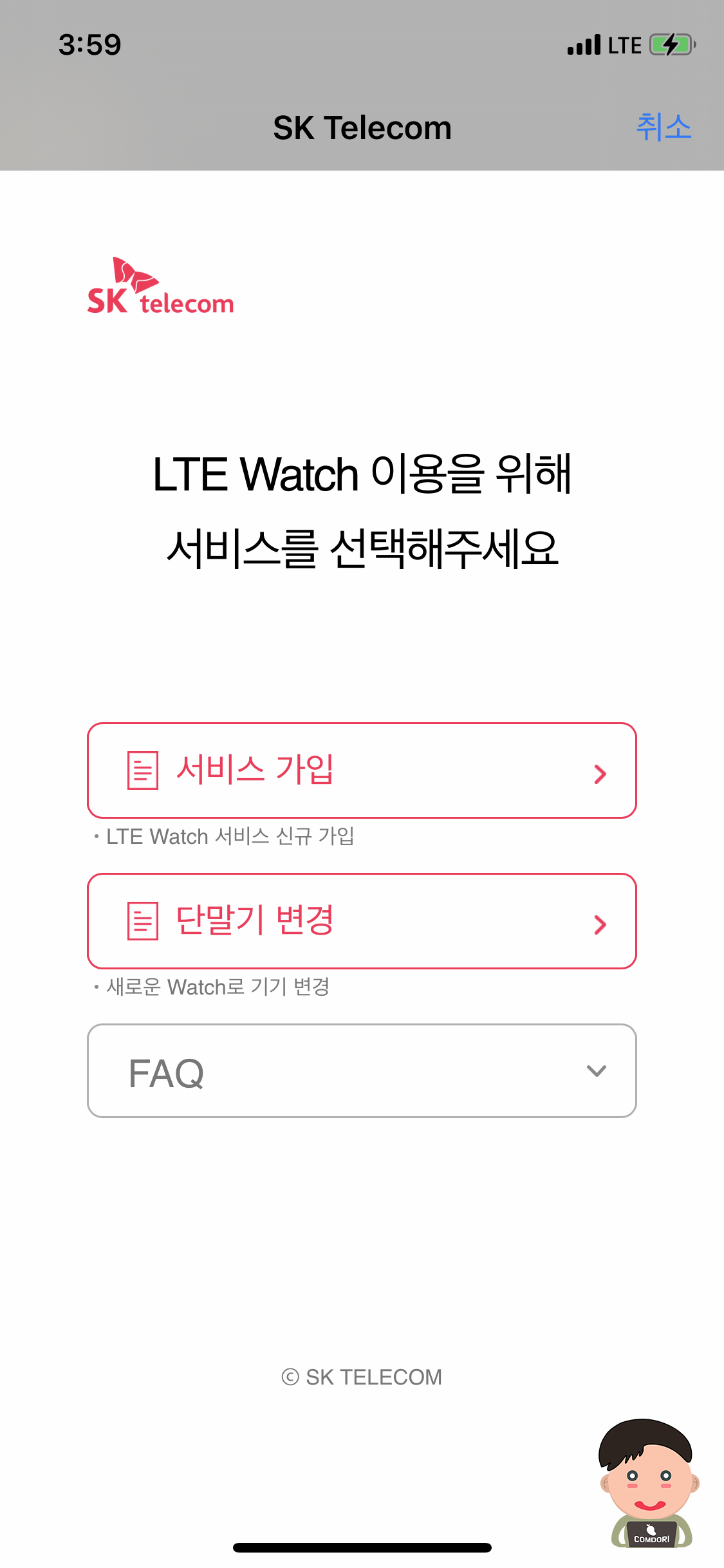
처음 애플워치를 웨어러블 기기로 들이는 만큼 새로운 신규가입을 하기 위해 서비스 가입 버튼을 탭 하였다.
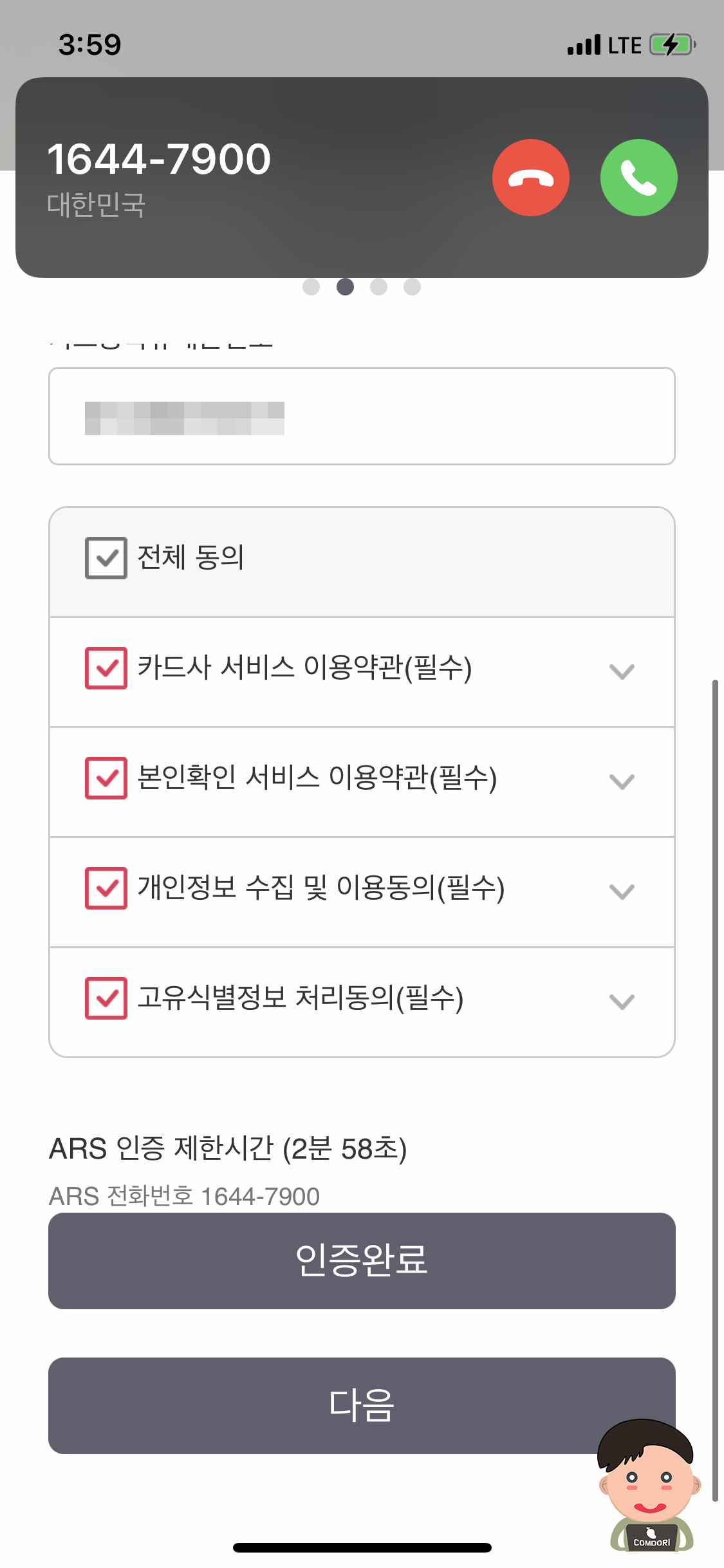
개인정보를 입력하고 사용하는 휴대폰 인증을 하면 SKT기준으로 1644-7900으로 연락이 온다.
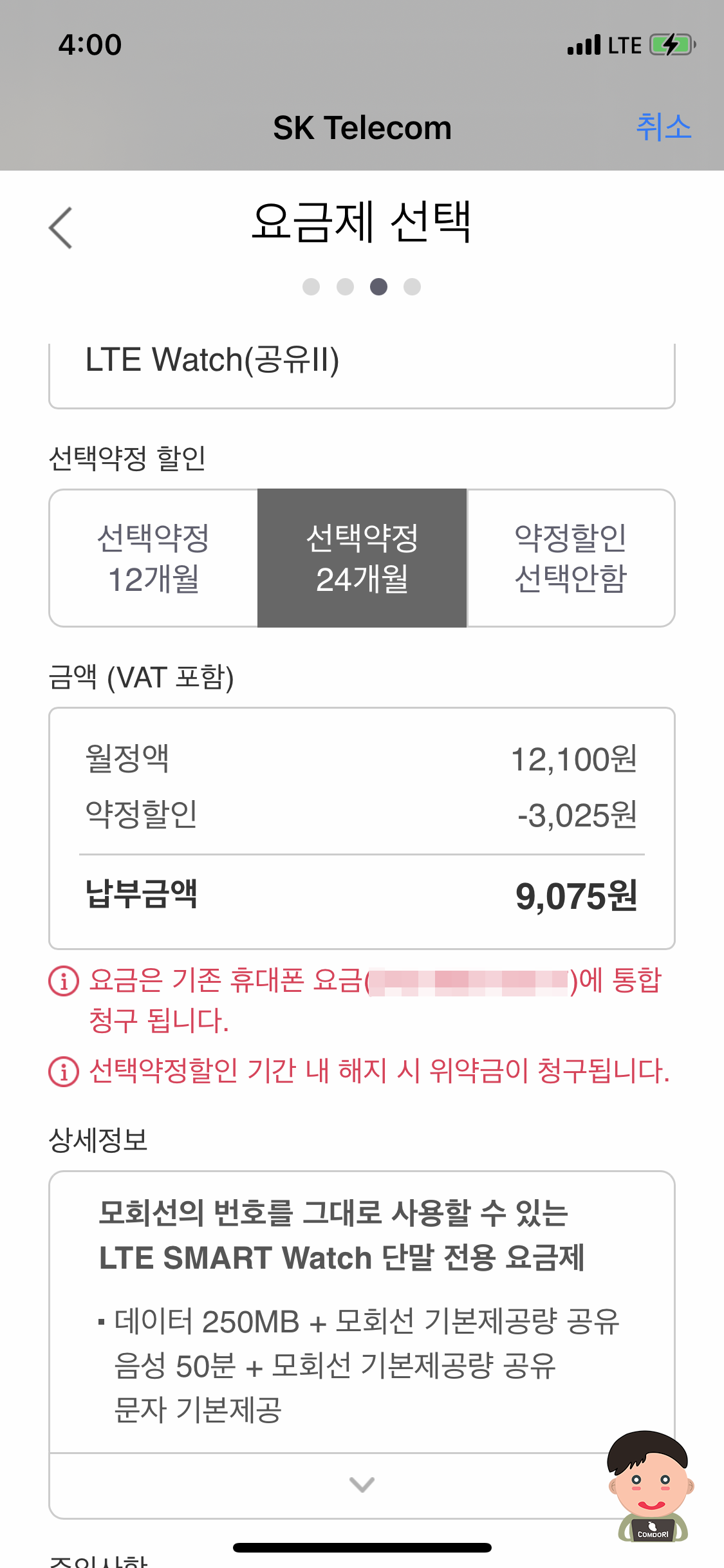
아니 휴대폰도 아니고 고작 웨어러블 제품인데 한 달 이용료가 12,100원은 비싼 거 아닌가? 뭐 약정 할인해서 9075원도 내 생각에는 좀 비싼듯한 느낌이 있다.
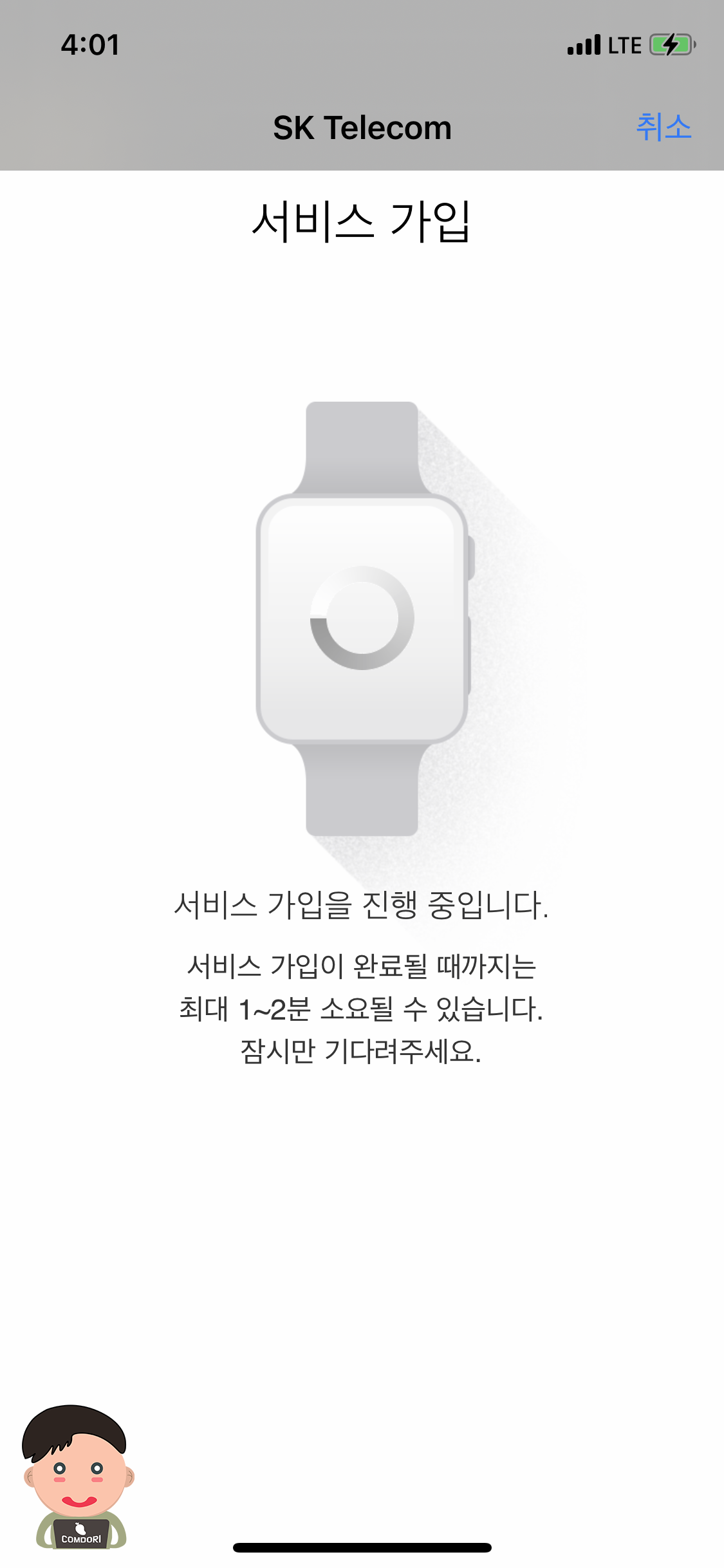
애플워치에는 ESIM(이심)이 들어 있어서 자동으로 개통을 진행한다.
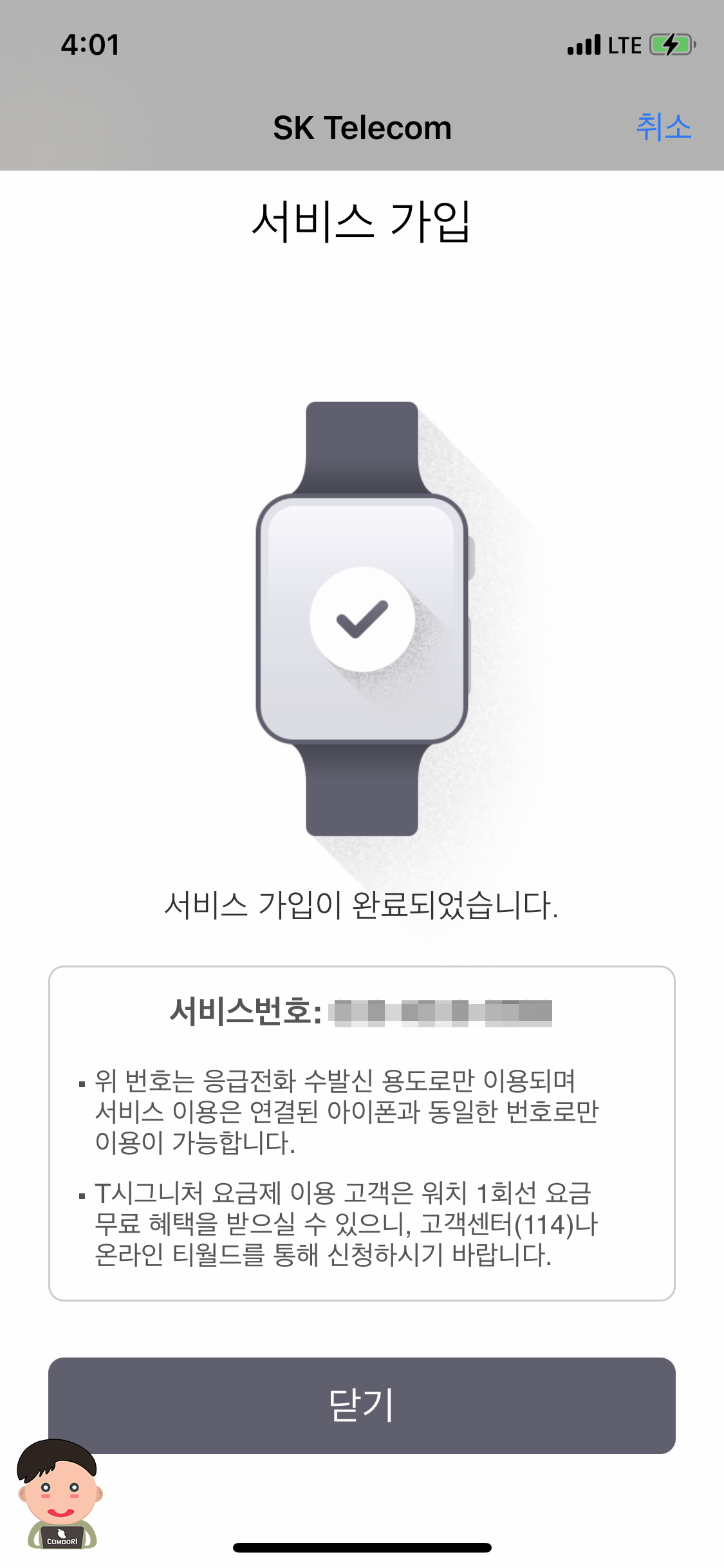
개통이 완료되었다고 한다.
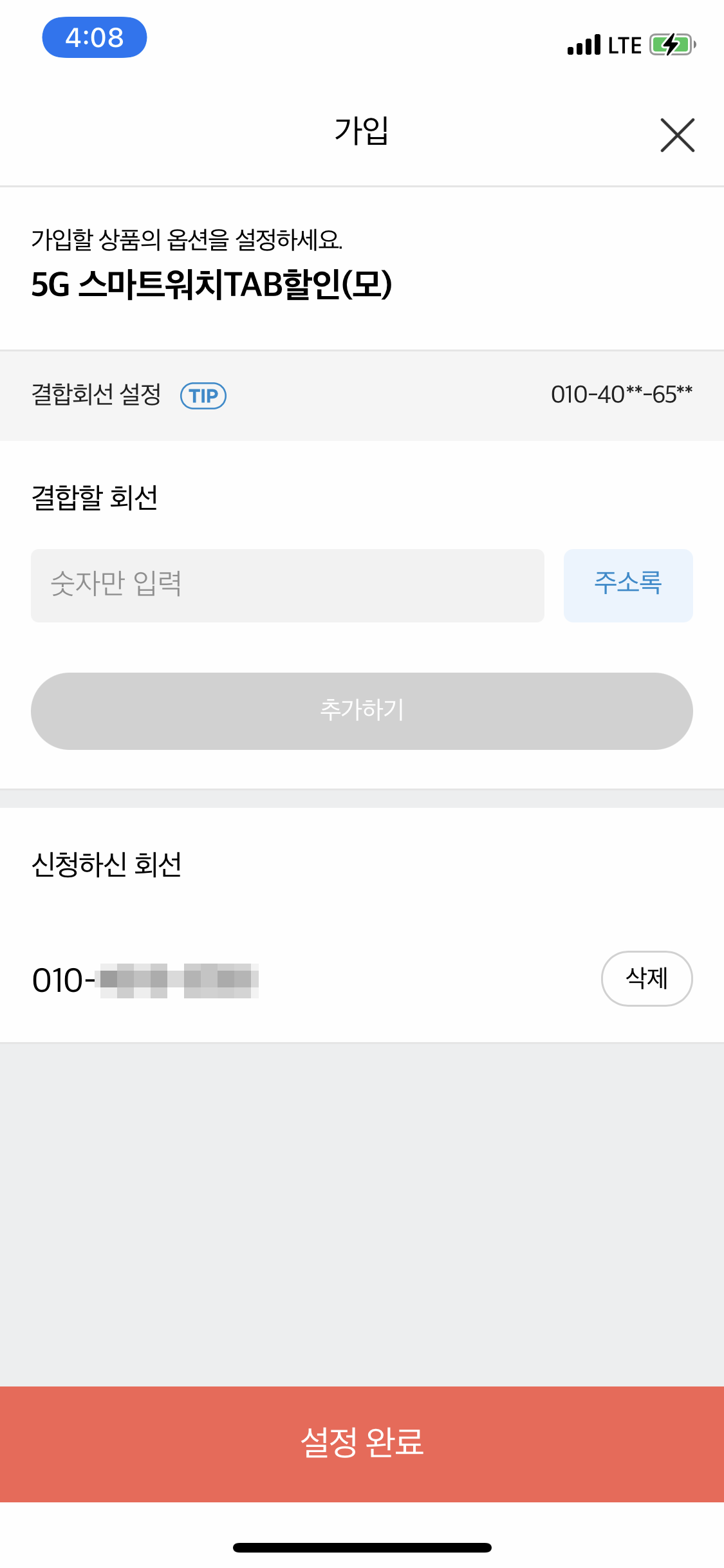
아이폰의 요금제가 5GX 프라임을 이용하면 웨어러블 디바이스에 한해 1 제품은 무료로 사용이 가능하다.
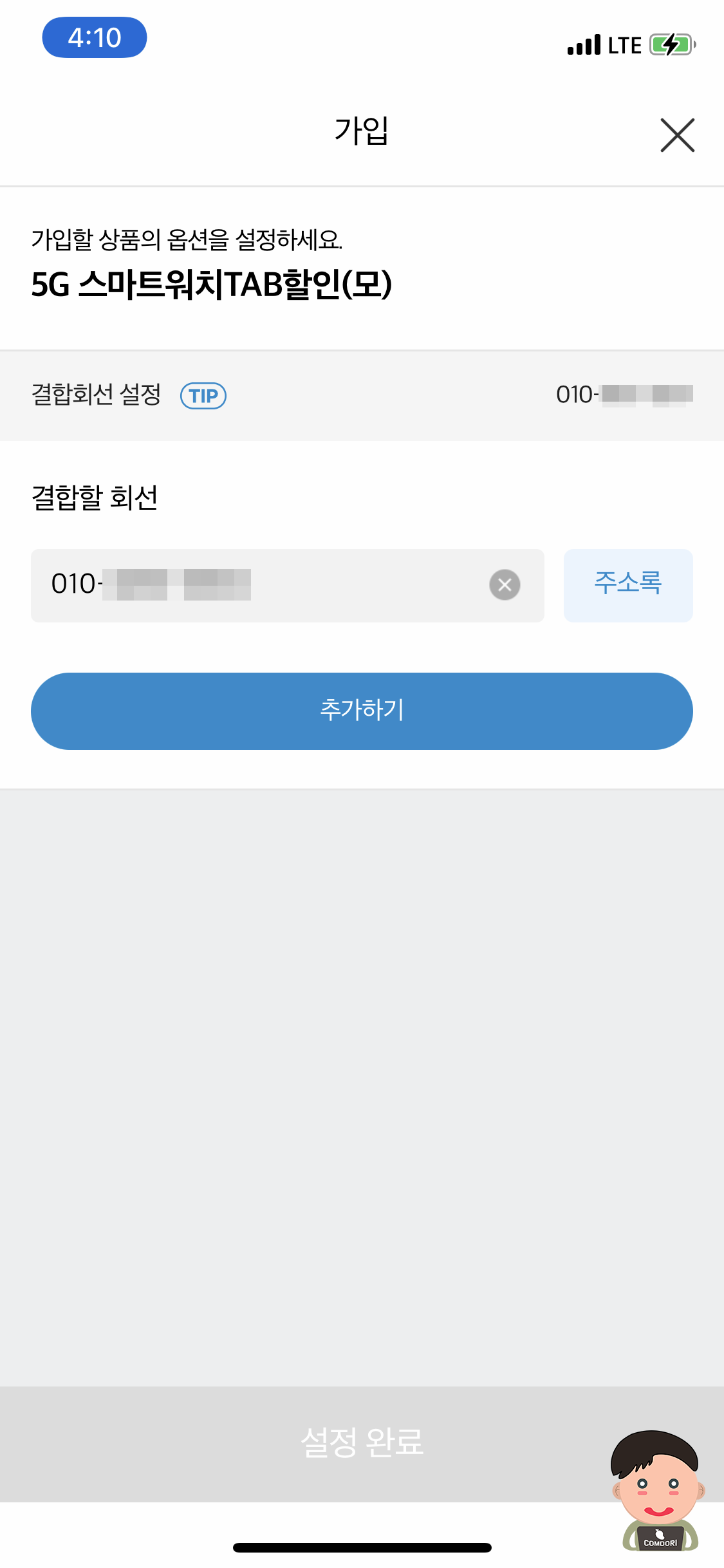
아이폰의 회선과 연결하면 애플워치의 이용요금은 지불하지 않아도 된다.
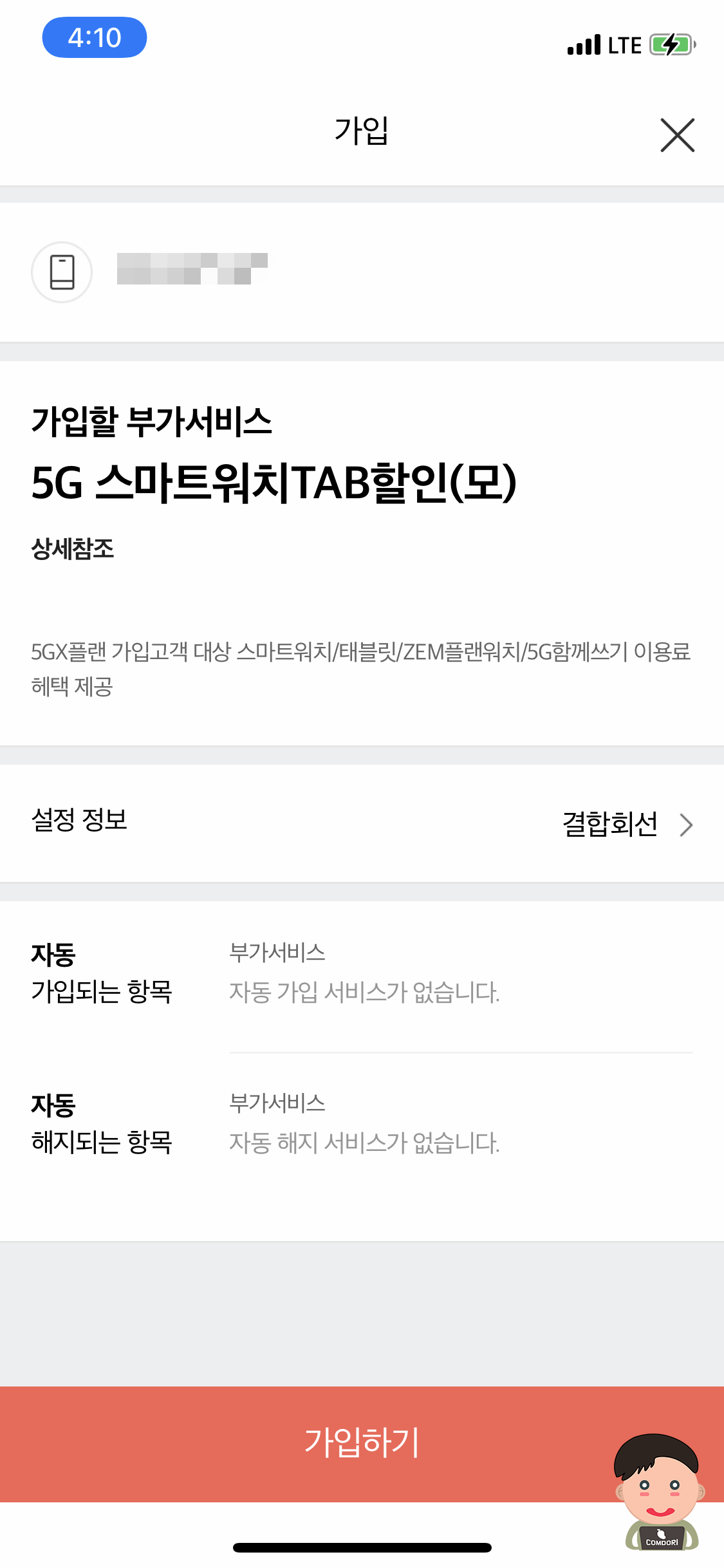
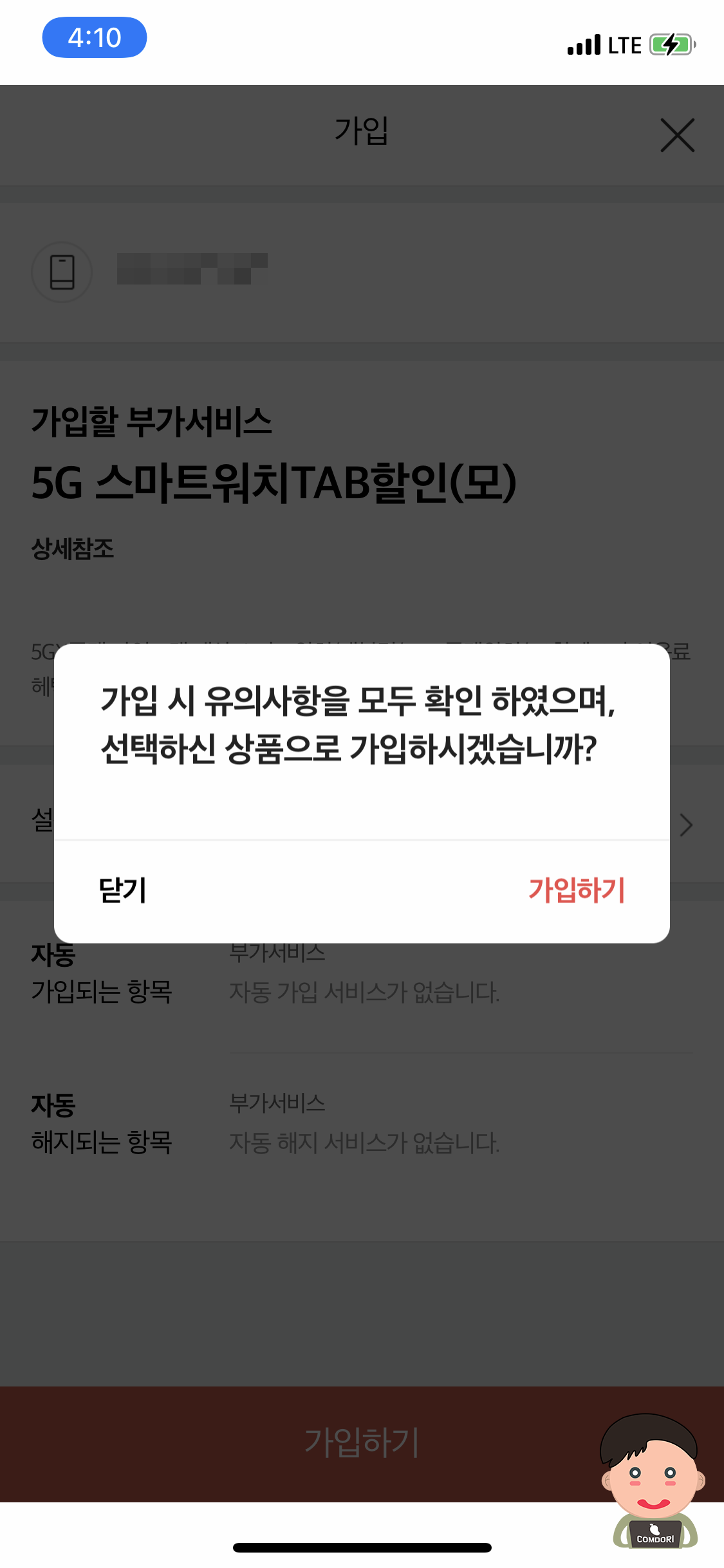
가입하기 꾸욱~!
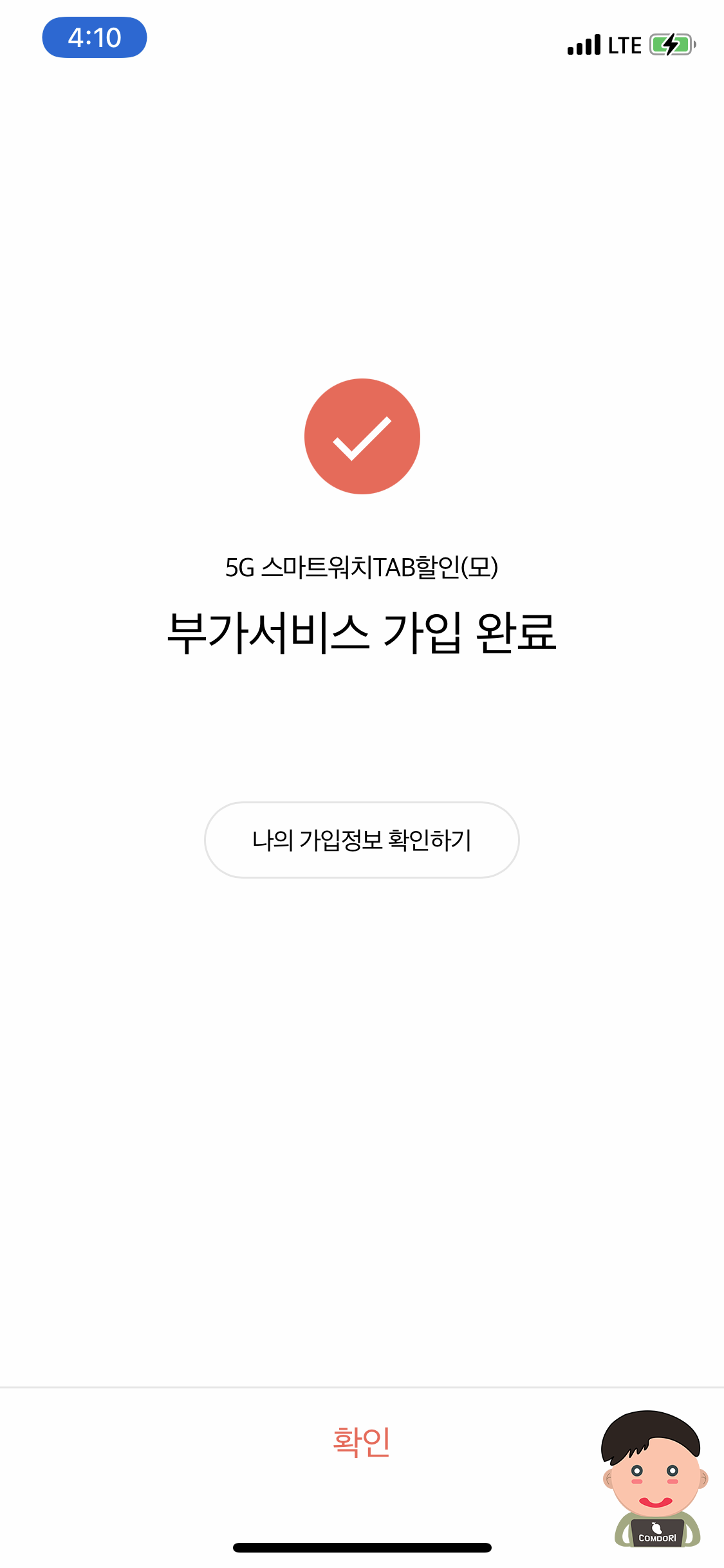
애플워치6 셀룰러 개통이 최종적으로 완료되었다.
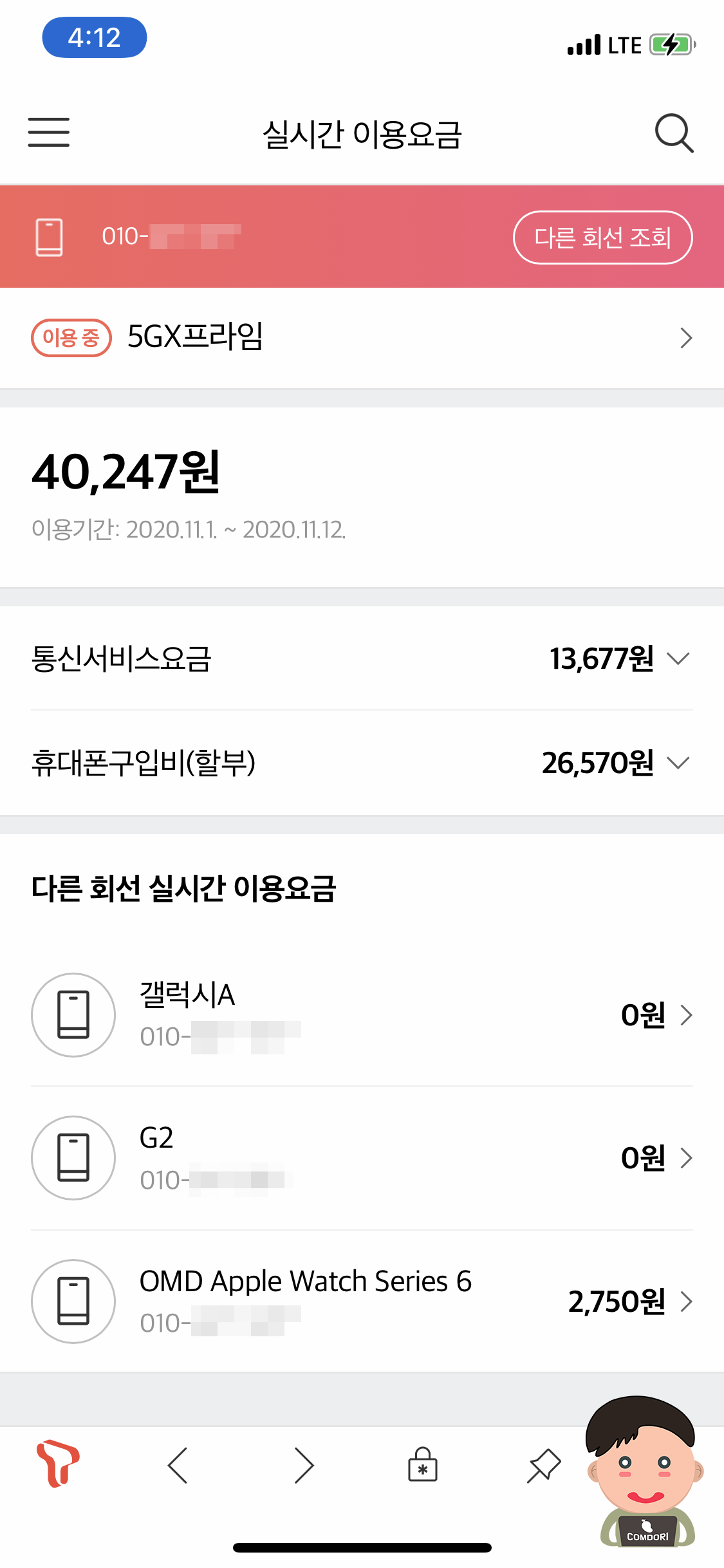
모바일 티월드에서 확인하면 OMD Apple Watch Series 6가 등록된 것을 확인할 수 있다.
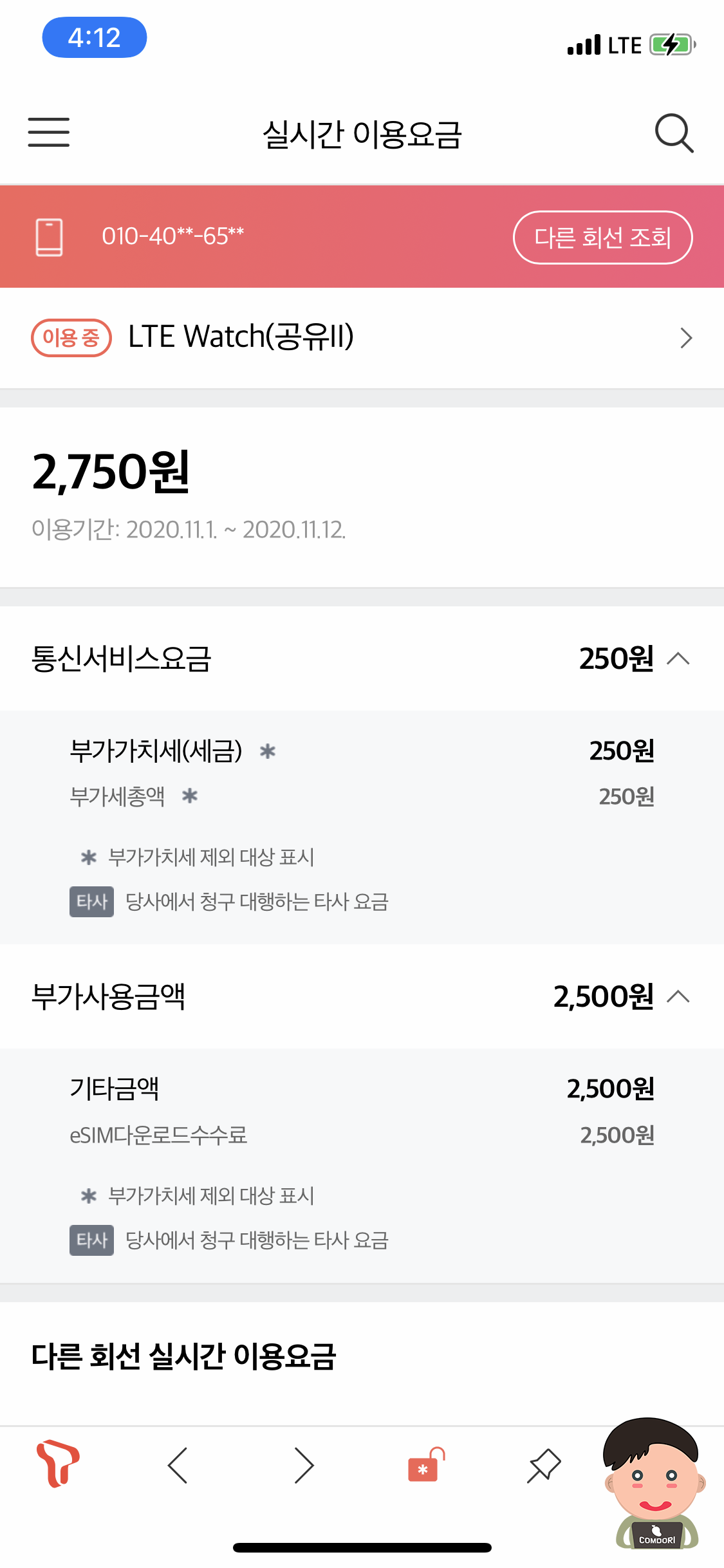
참고로 처음 개통 시 이심 다운로드 비용은 2천500원이다.
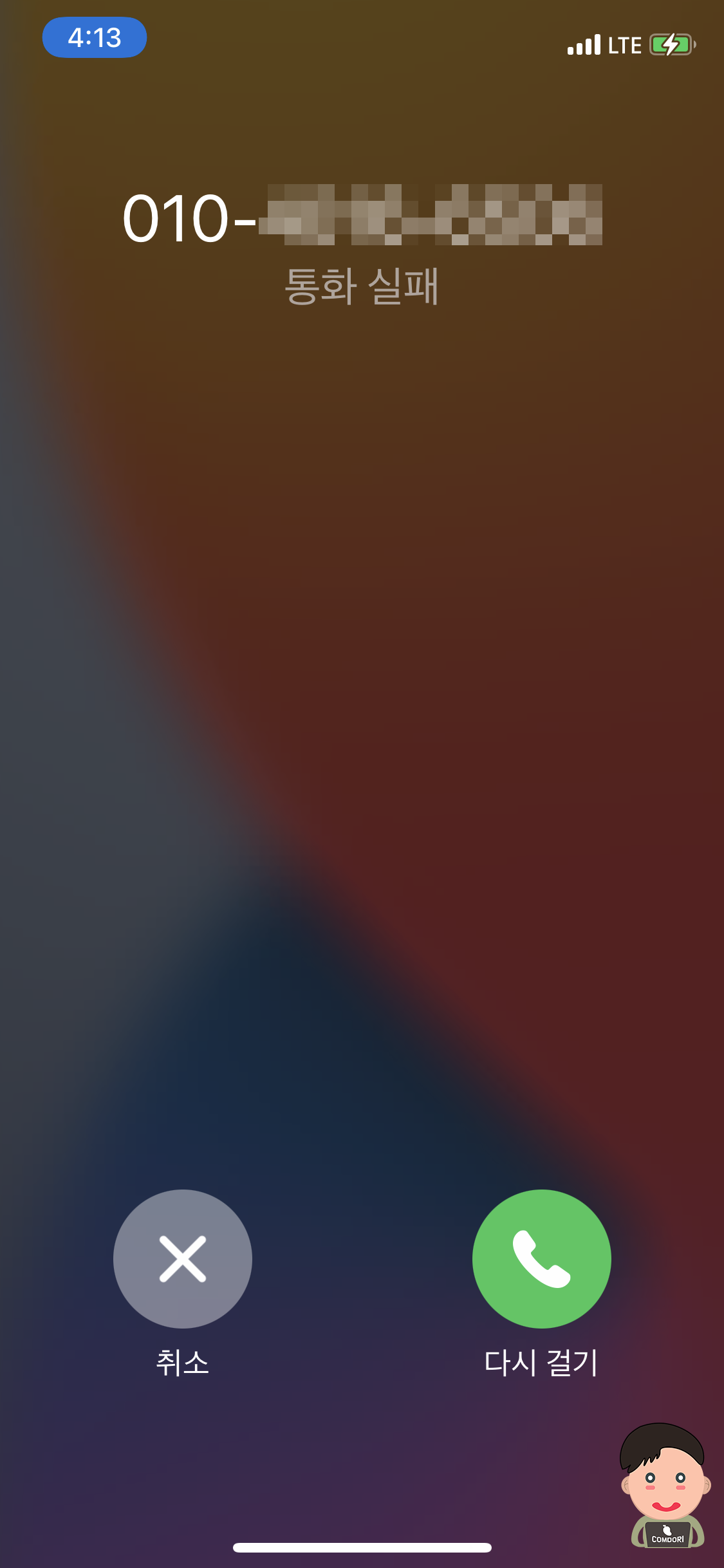
혹시나 해서 애플워치로 전화를 걸어보았지만 전화가 발신이 되지 않는다. 수신전용이라 그런 듯하다.
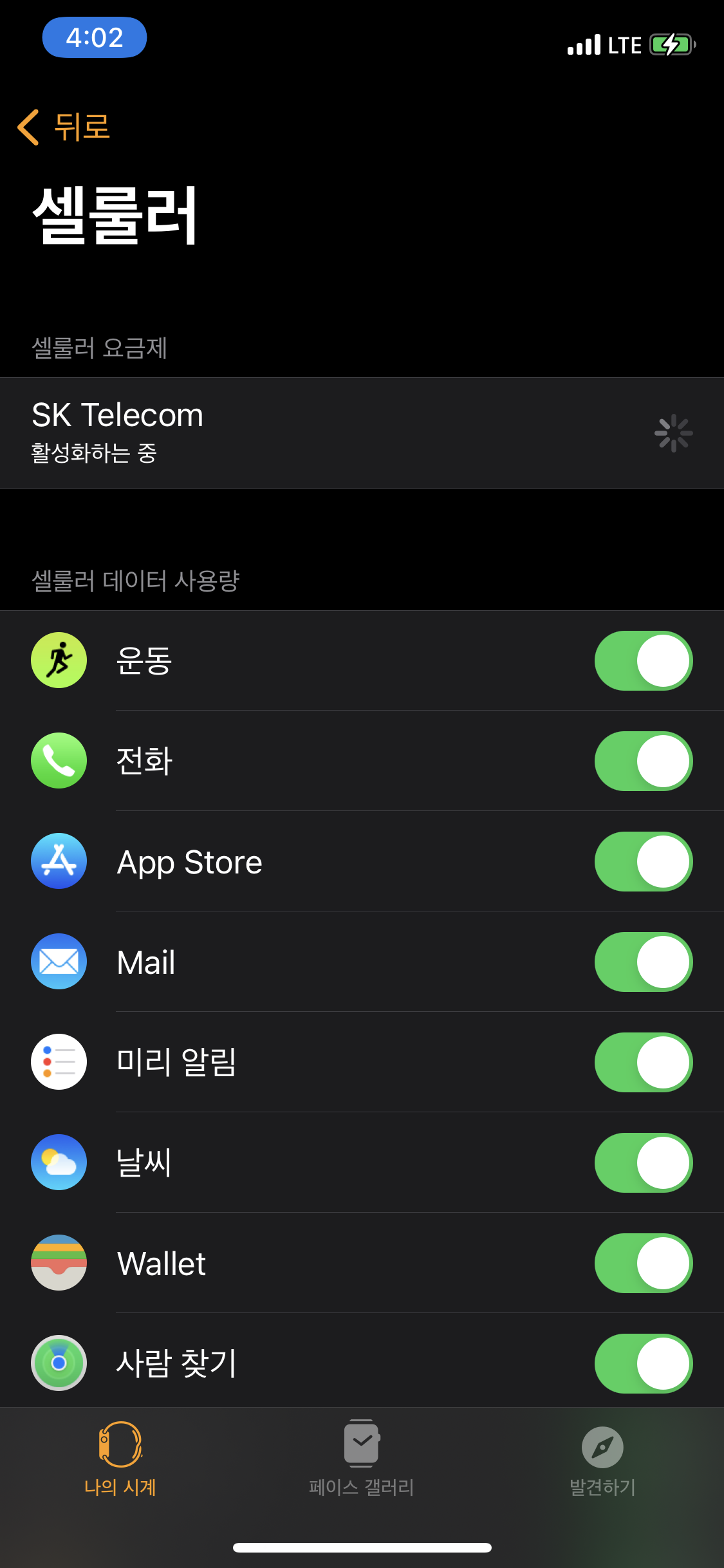
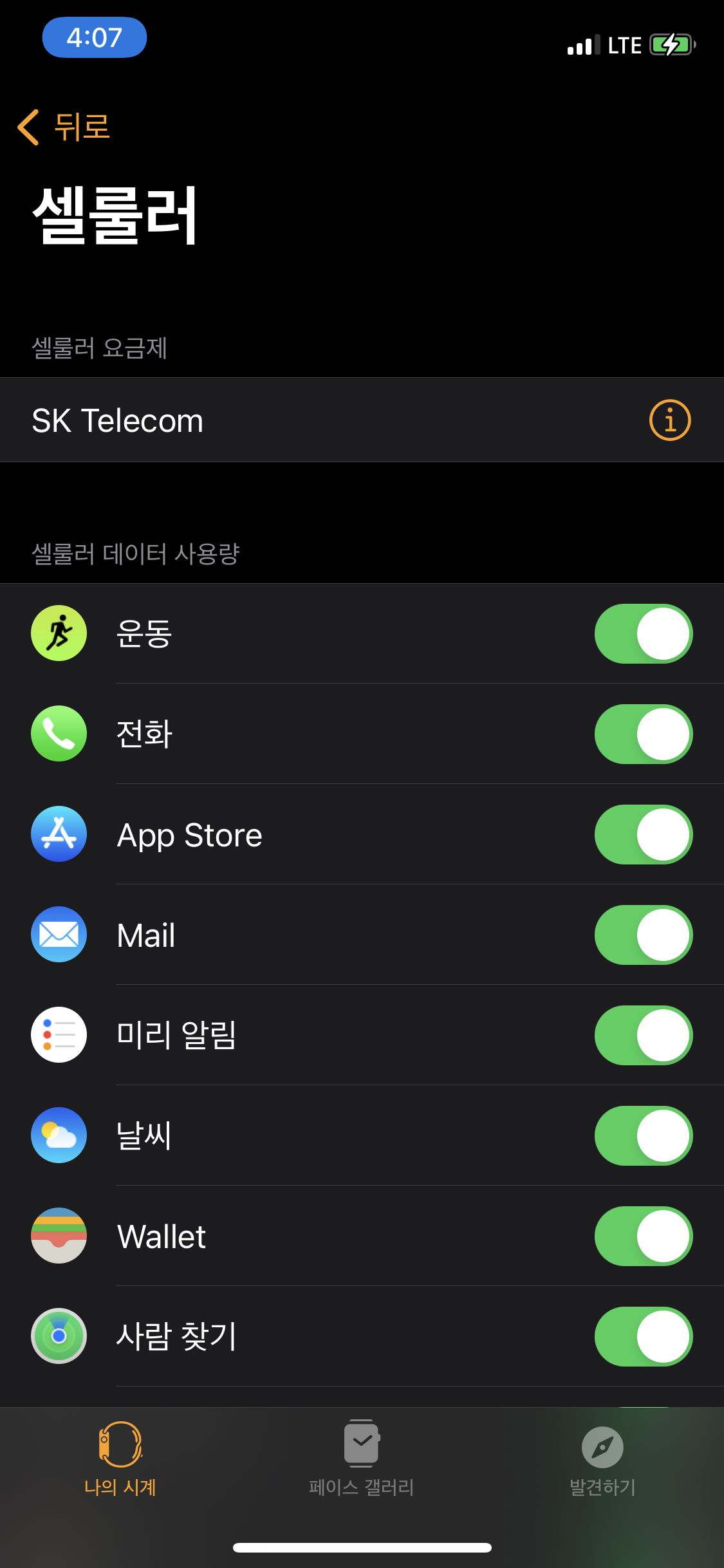
다시 아이폰의 워치 앱으로 들어가면 셀룰러가 활성화된 것을 확인할 수 있다.
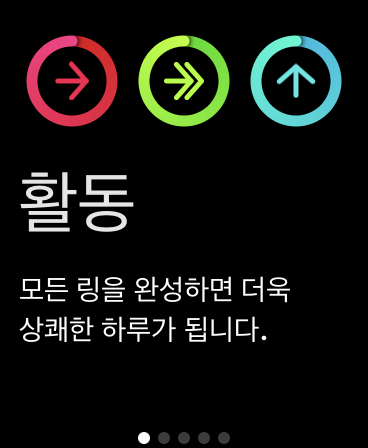
애플워치6의 화면이다. 캡처 방법은 디지털 크라운(오른쪽 용두)과 전원 버튼을 같이 누르면 스크린숏을 촬영할 수 있다.
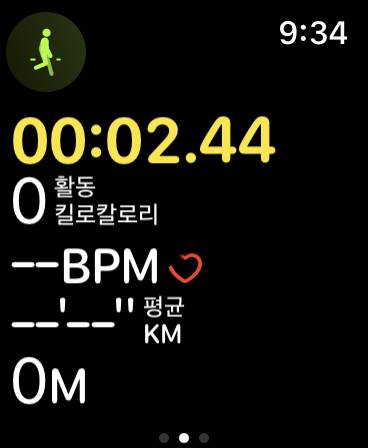
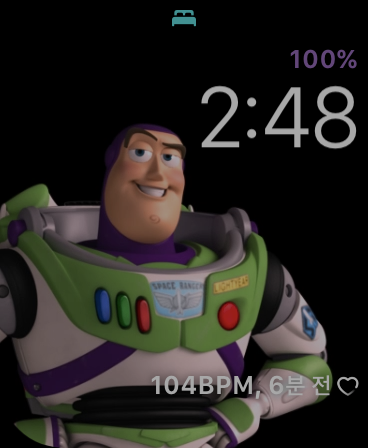

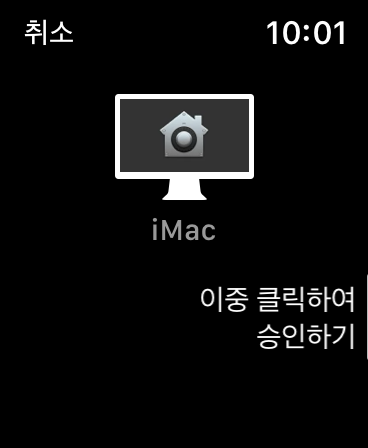
물론 맥북이나 iMac을 사용하면 워치로 잠금도 풀 수 있다.

요번 워치6에 새롭게 추가된 페이스"미모 티콘 페이스"이다.
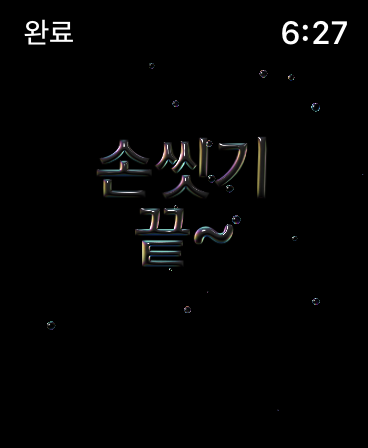
코로나 시국에 맞춰서 손 씻기 타이머도 사용할 수 있다. 20초 카운트 다운을 해준다.
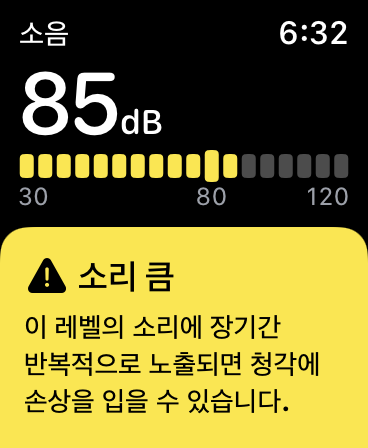
소음 앱을 통해서 현재 소음을 측정할 수 있다. 소음이 크면 청각에 손상을 입을 수 있으니 소음이 적은곳으로 이동하면 된다.
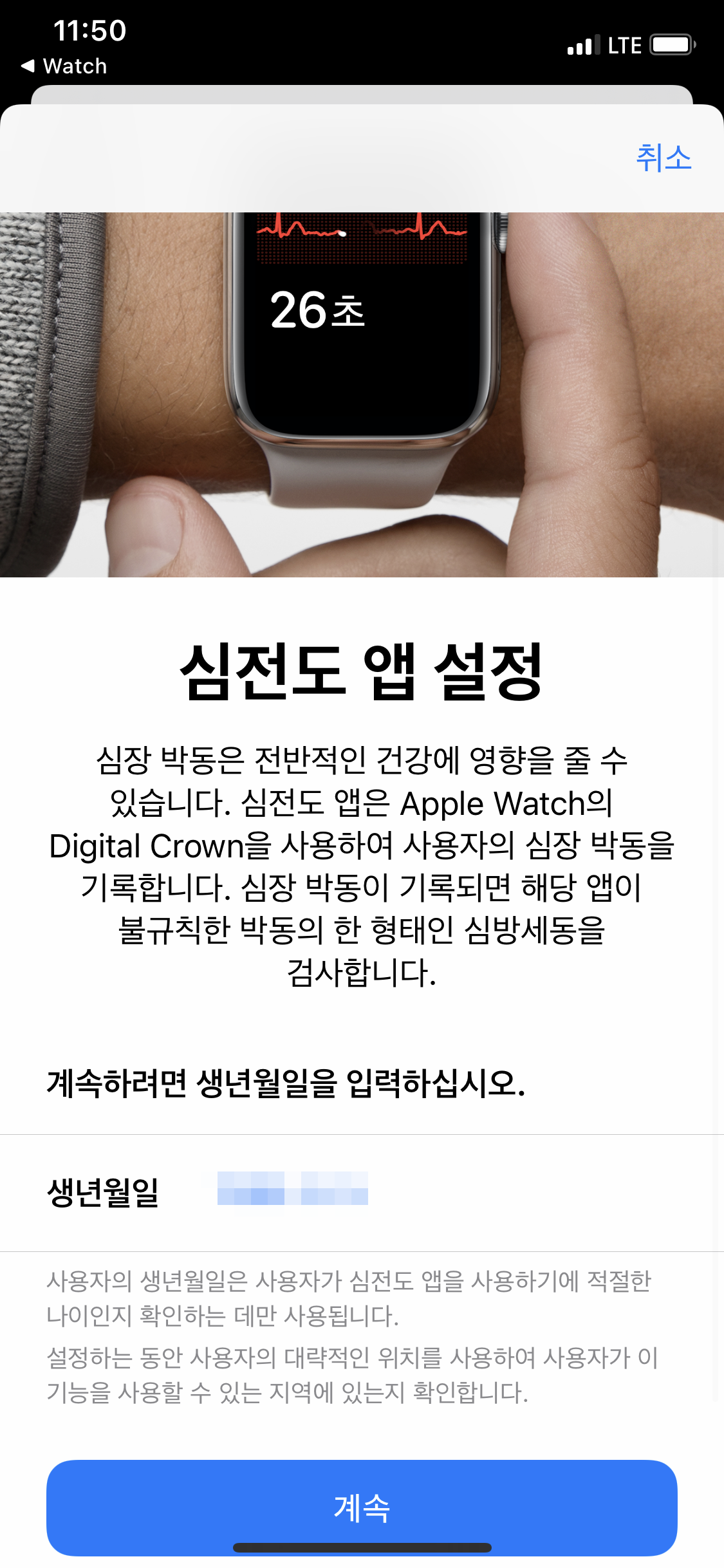
iOS13.2하고 WathOS7.1 이상으로 업데이트되면서 드디어 한국에서도 심전도 ECG를 사용할 수 있다.
생년월일을 입력하고 계속 버튼을 탭 한다.
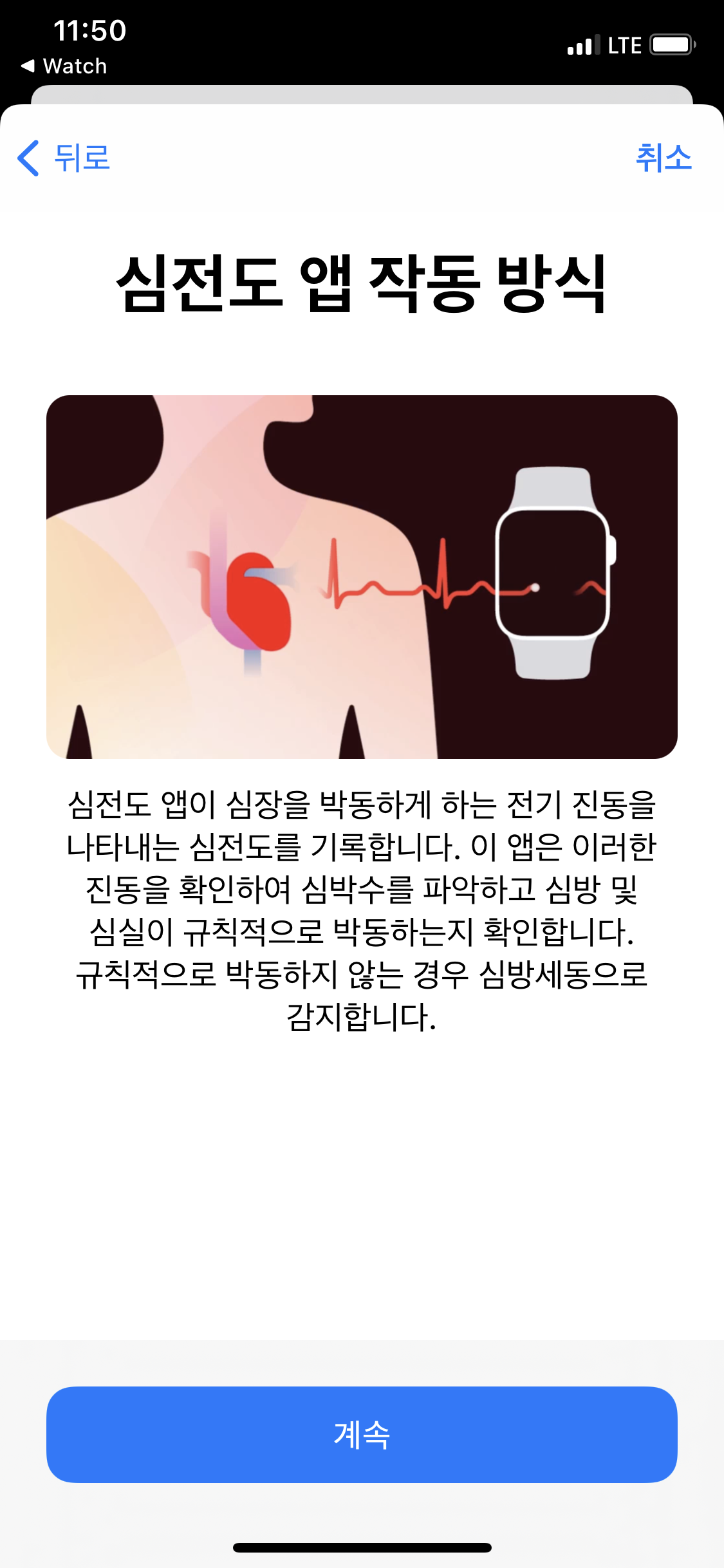
심전도 앱 작동방식은 심장을 박동하게 하는 전기 진동을 나태는 심전도를 기록한다고 쓰여 있다. 심전도 앱은 이런 진동을 확인하여 심박수를 파악하고 심방 및 심실이 규치적으로 박동하는지 확인을 한다. 규칙적으로 박동하지 않으면 심방세동으로 감지하여 심장에 이상이 있음을 알려준다고 한다. 바로 병원 가면 될 것 같다.
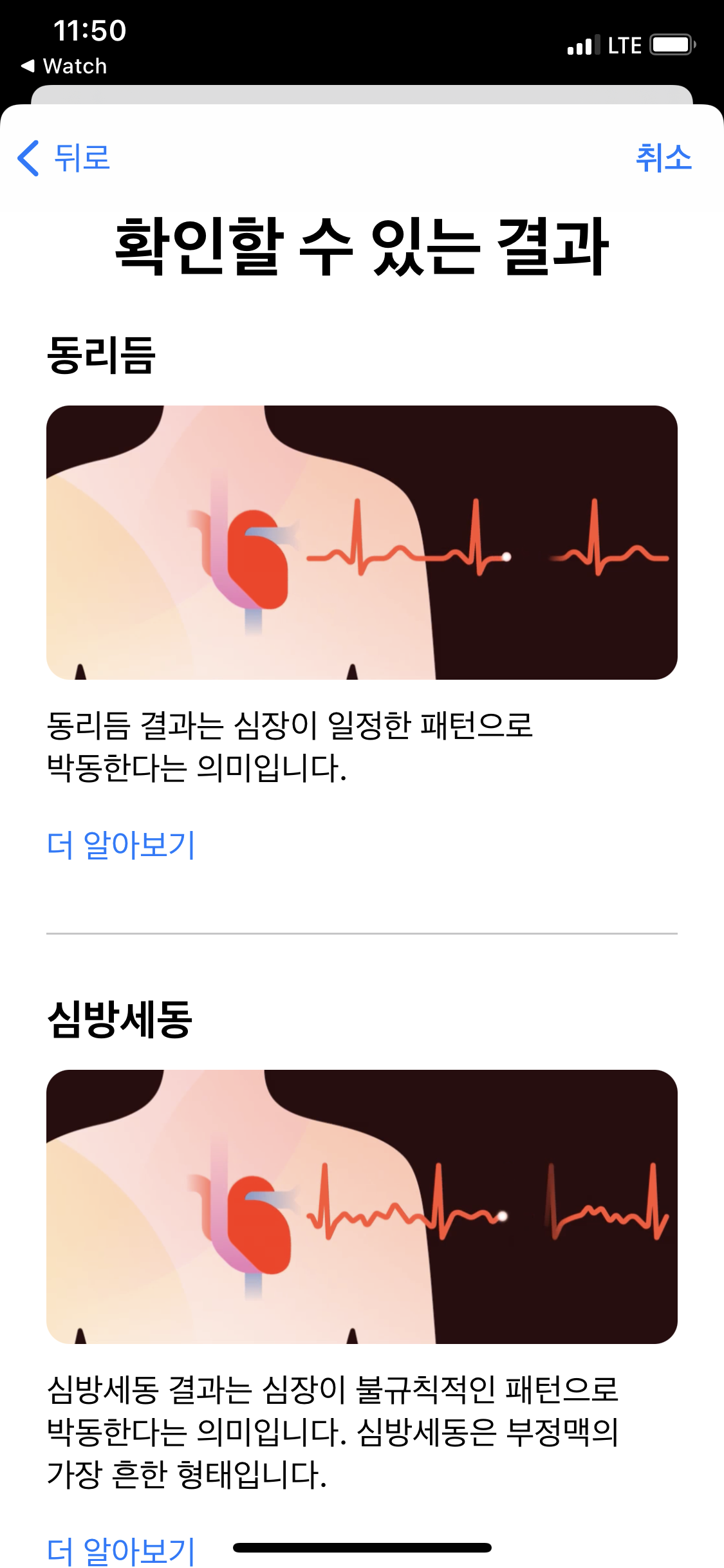

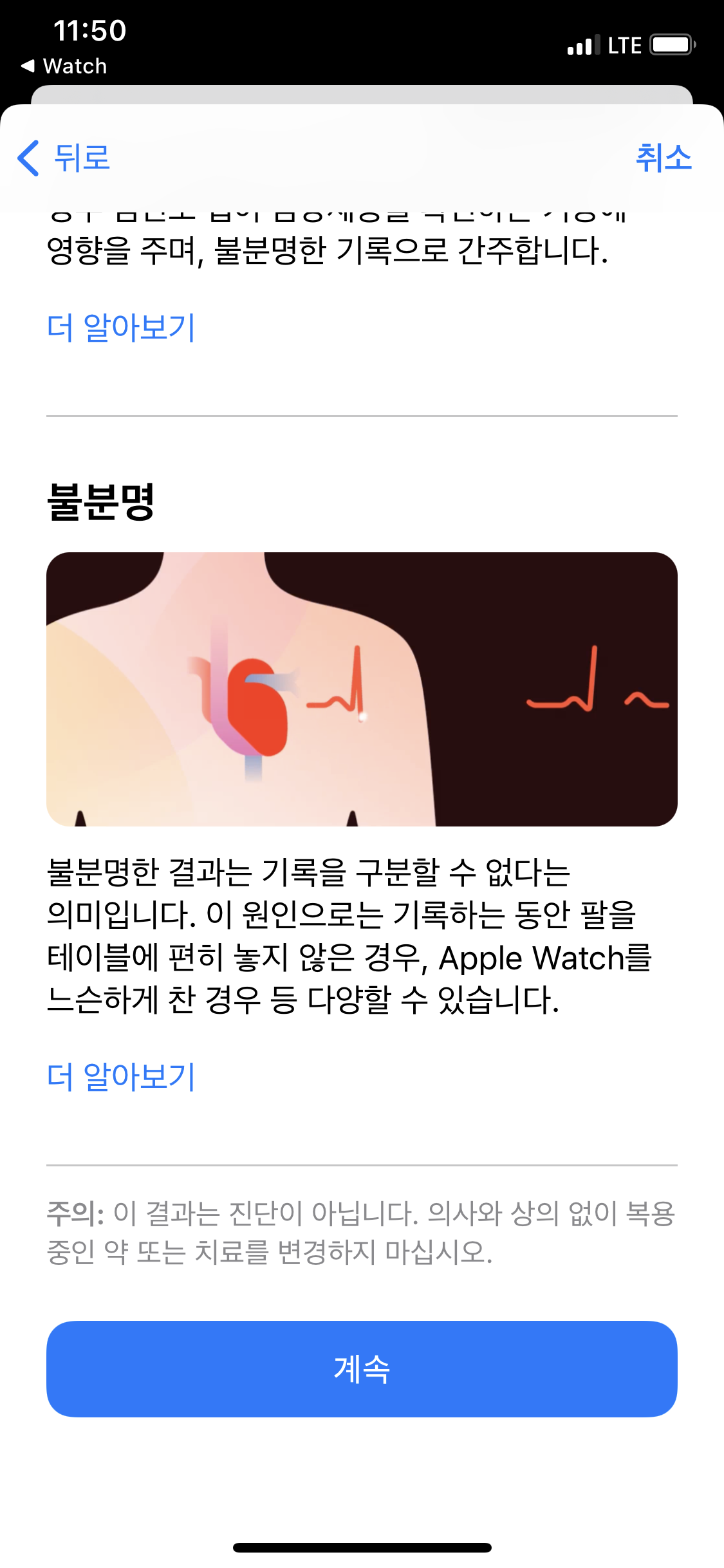
심전도 앱을 통해 확인할 수 있는 결과는
● 동리듬 : 동리듬 결과는 심장이 일정한 패턴으로 박동한다는 의미
● 심방세동 : 심방세동 결과는 심장이 불규칙적인 패턴으로 박동한다는 의미입니다. 심방세동은 부정맥의 가장 흔한 형태 입니다.
● 저심박수 또는 고심박수 : 심박수가 50BPM 미만 또는 120BPM 초과인 경우 심전도 앱이 심방세동을 확인하는 기능에 영향을 주며, 불분명한 기록으로 간주합니다.
● 불분명 : 불분명한 결과는 기록을 구분할 수 없다는 의미입니다. 이 원인으로는 기록하는 동안 팔을 테이블에 편히 놓지 않은 경우 Apple Wathc를 느슨하게 찬 경우 등 다양할 수 있습니다.
주의할 것은 애플워치의 심전도 앱을 너무 믿지 말라는 것이다. 의사와 상의 없이 복용 중인 약 또는 치료를 변경하지 말라고 주의 준다.
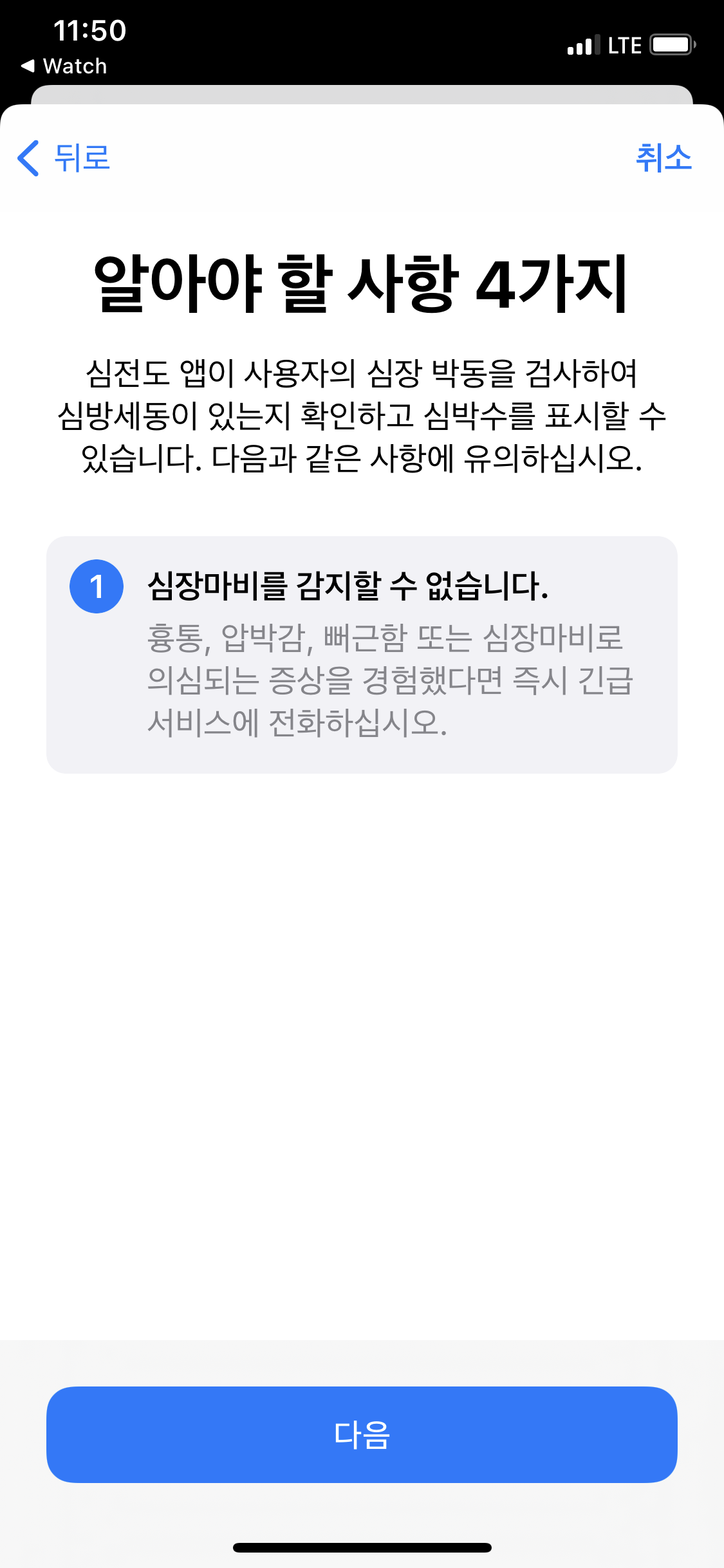
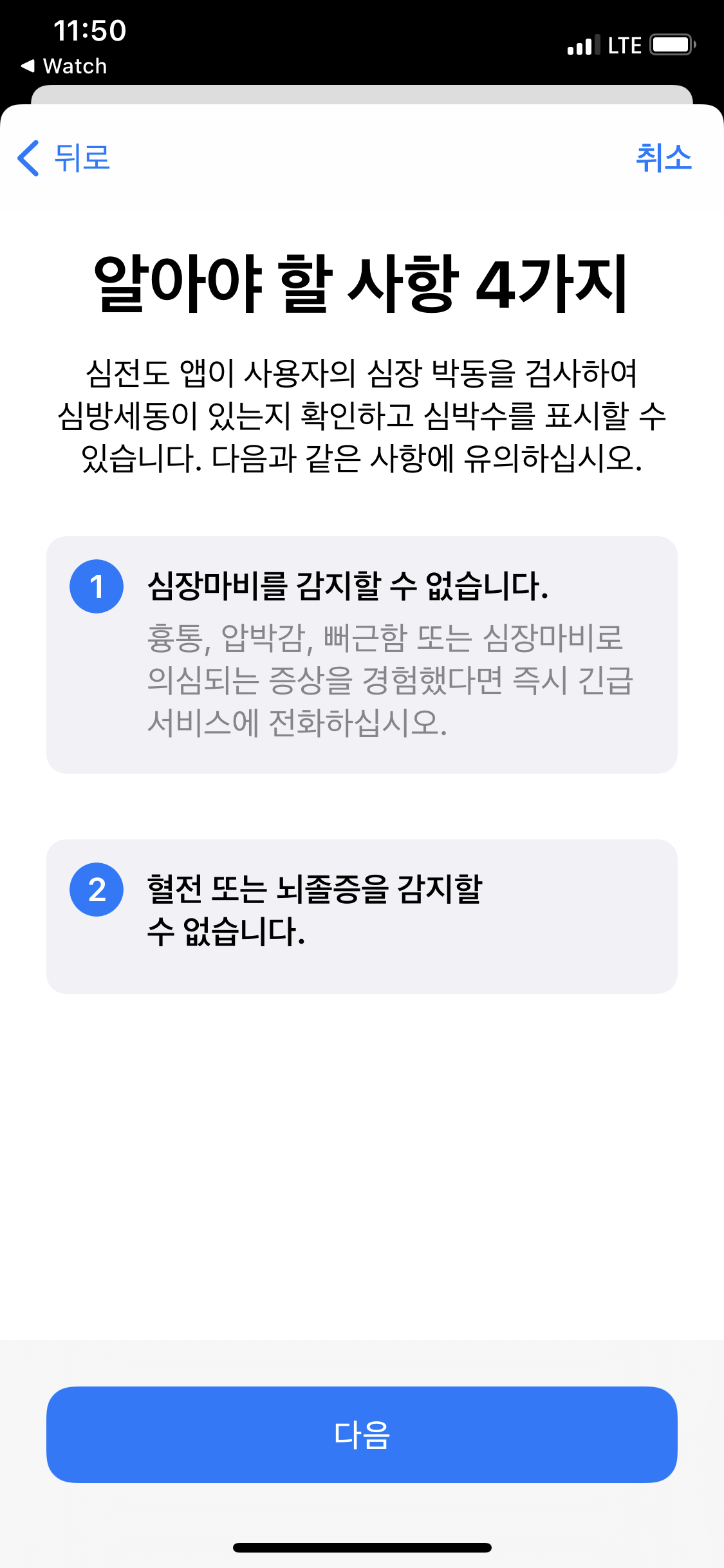
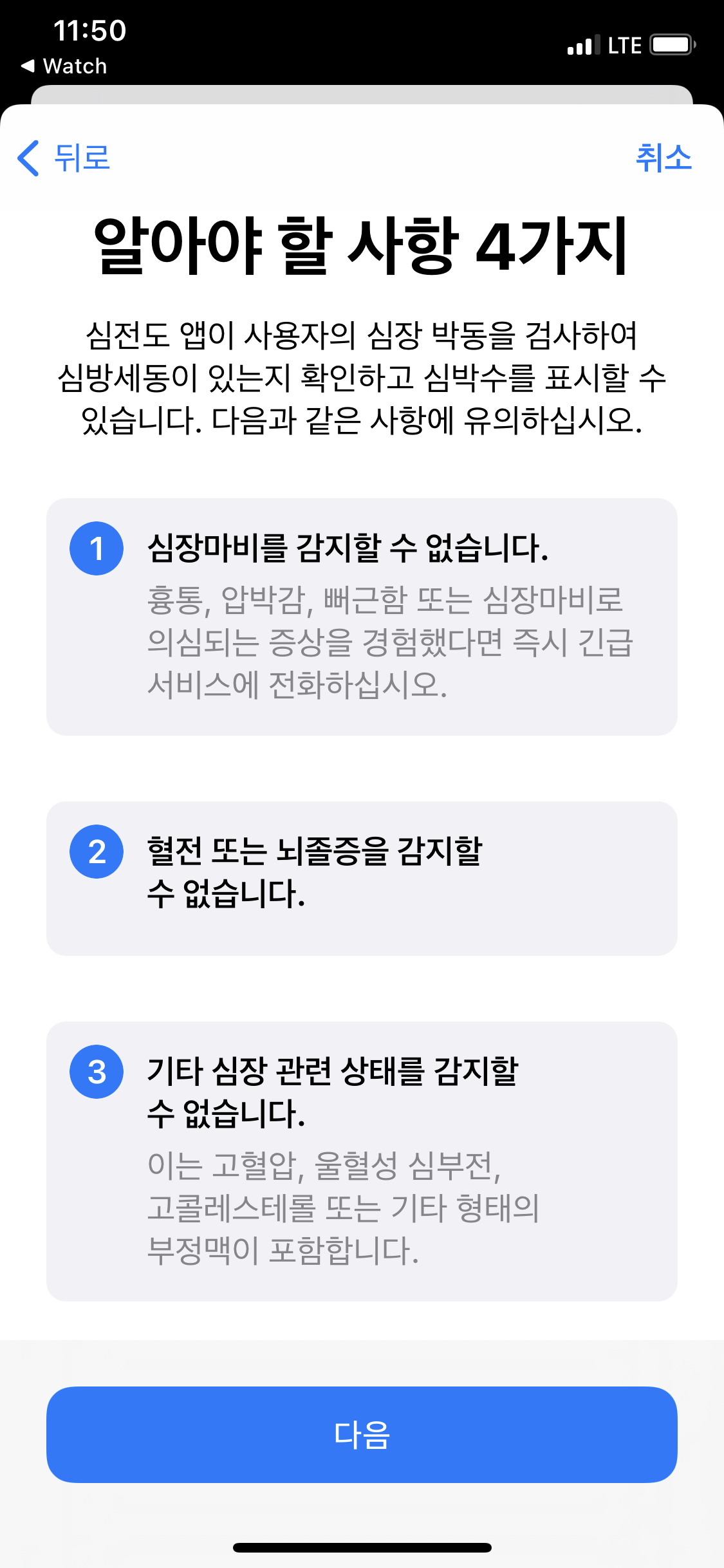
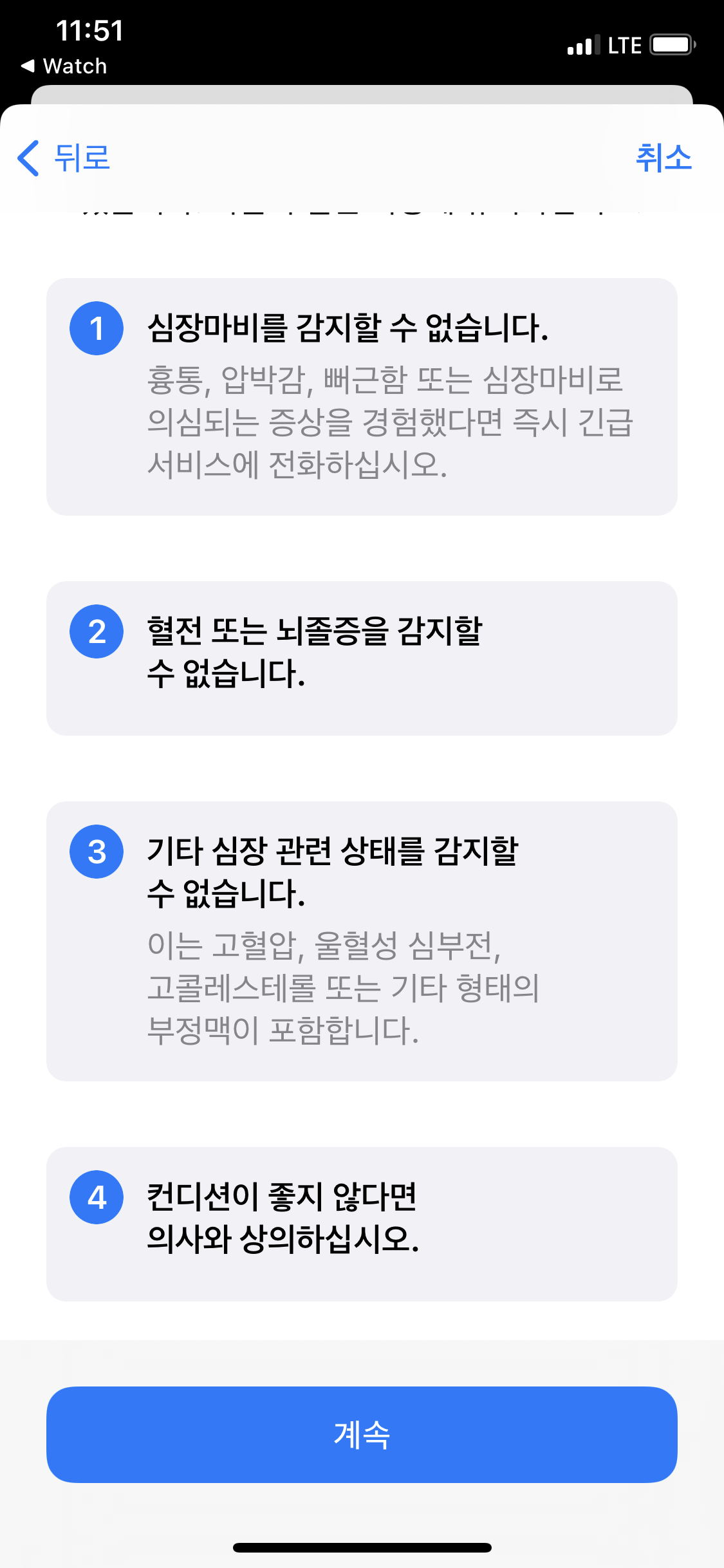
알아야 할 4가지
◈ 심장마비를 감지 할 수 없다 : 흉통, 압박감, 뻐근함 또는 심장마비로 의심되는 증상을 경험했다면 즉시 긴급 서비스에 연락 할것.
◈ 혈전 또는 뇌졸중을 감지할 수 없다.
◈ 기타 심장 관련 상태를 감지할 수 없다 : 고혈압, 울혈성 심부전, 고콜레스테롤 또는 기타 형태의 부정맥이 포함합니다.
◈ 컨디션이 좋지 않다면 의사와 상의할 것.
음 4가지 모두 애플워치를 사용하고 나서 이 증상에 대한 책임을 회피하는 듯한 모습이 그려진다..
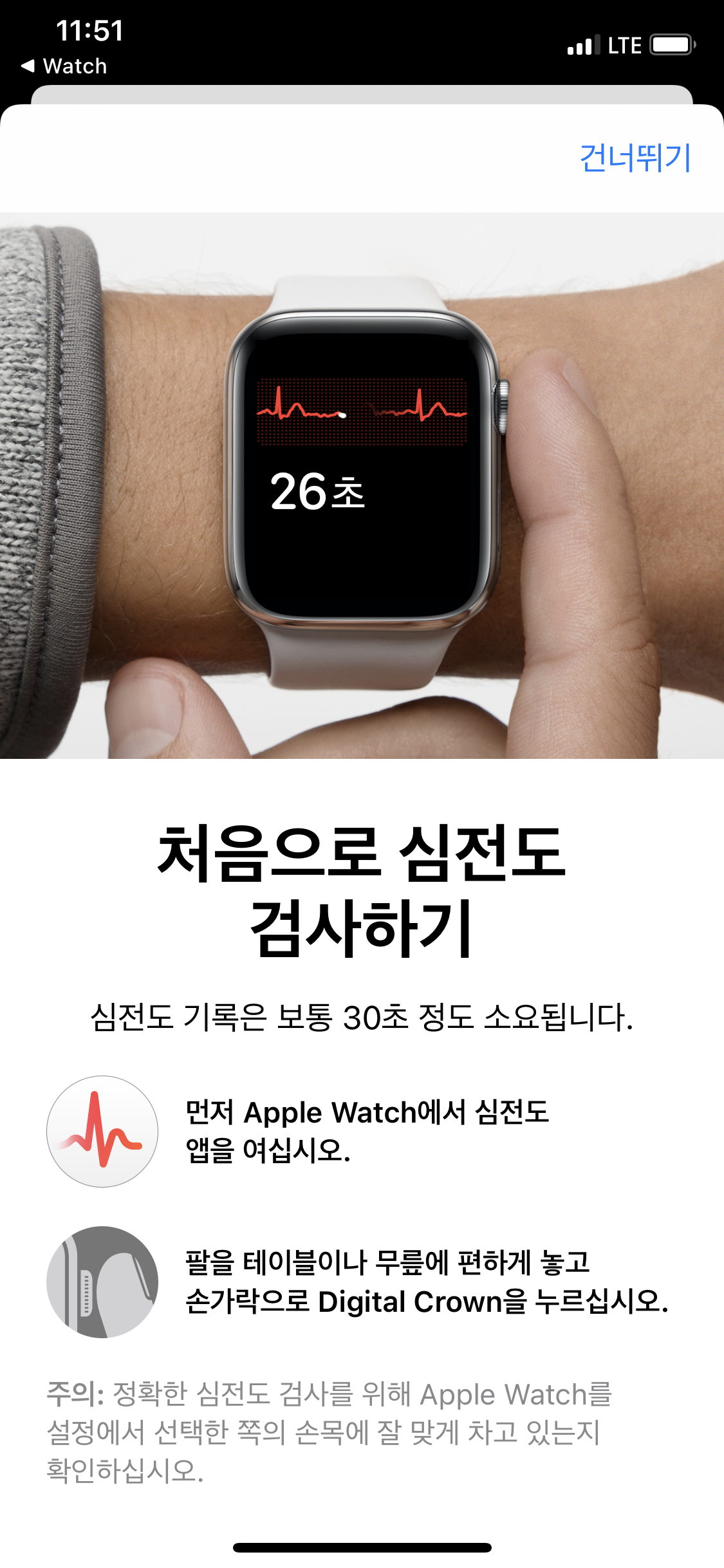
심전도 앱을 사용하는 방법은 Apple Watch에서 "심전도"앱을 연다.
그다음 팔을 테이블이나 무릎에 편히 놓고 손가락으로 Digital Crown을 누르라고 하는데 안 누르고 그냥 가져다 대기만 해도 측정이 된다.
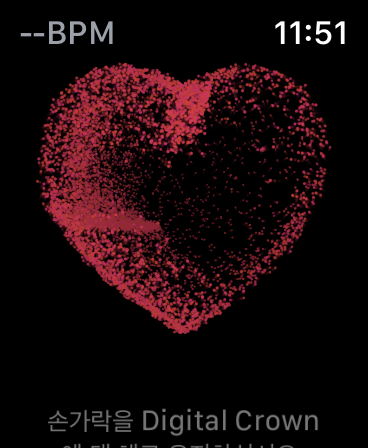
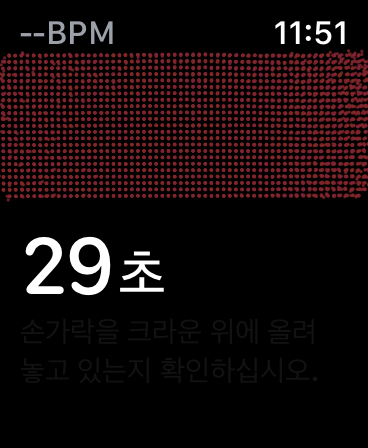
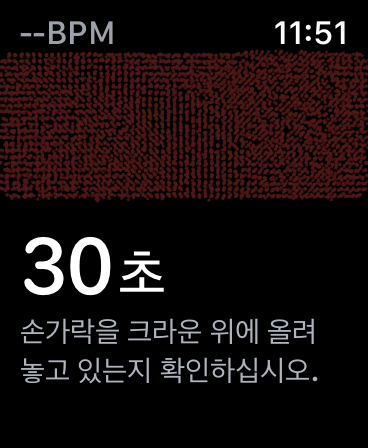
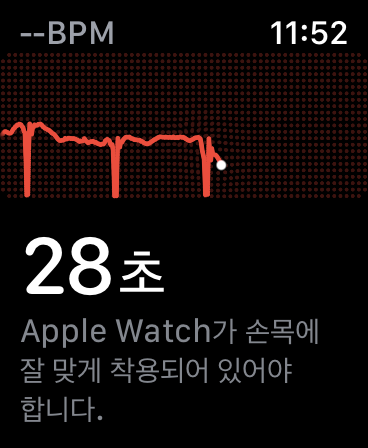
심전도가 측정되는 모습이다.
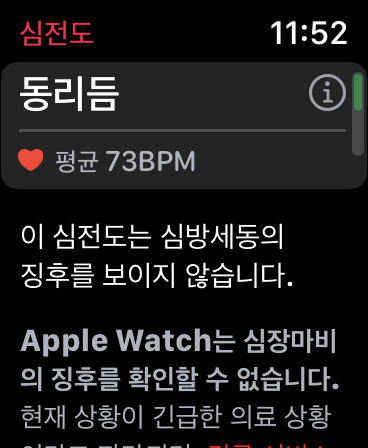
다행히도 나는 아직 건강하다. 심장에 문제없다고 한다 ㅎㅎ

아이폰 "건강"앱에서 더 자세한 결과를 확인할 수 있다.
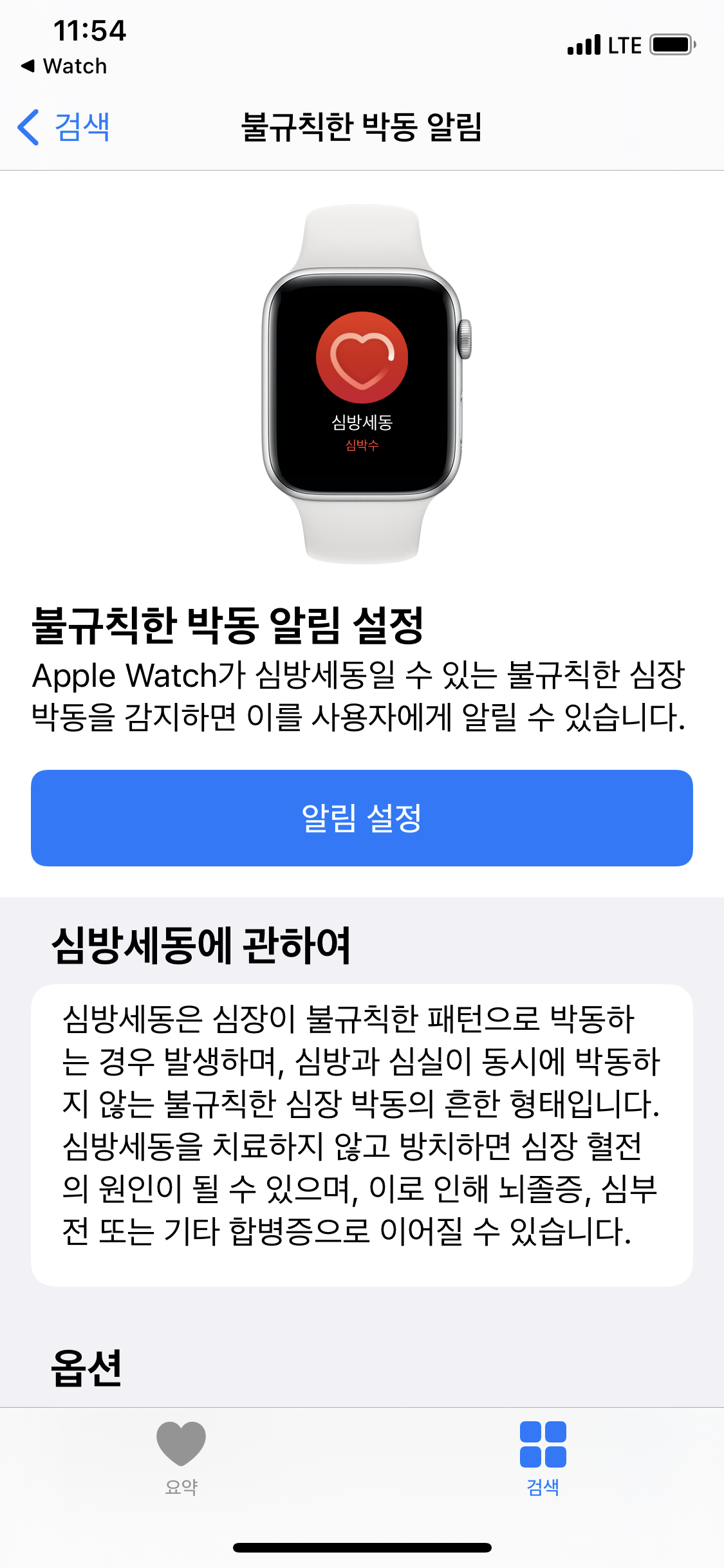
심전도가 활성화되면 불규칙한 박동 알림 또한 알려준다고 한다.
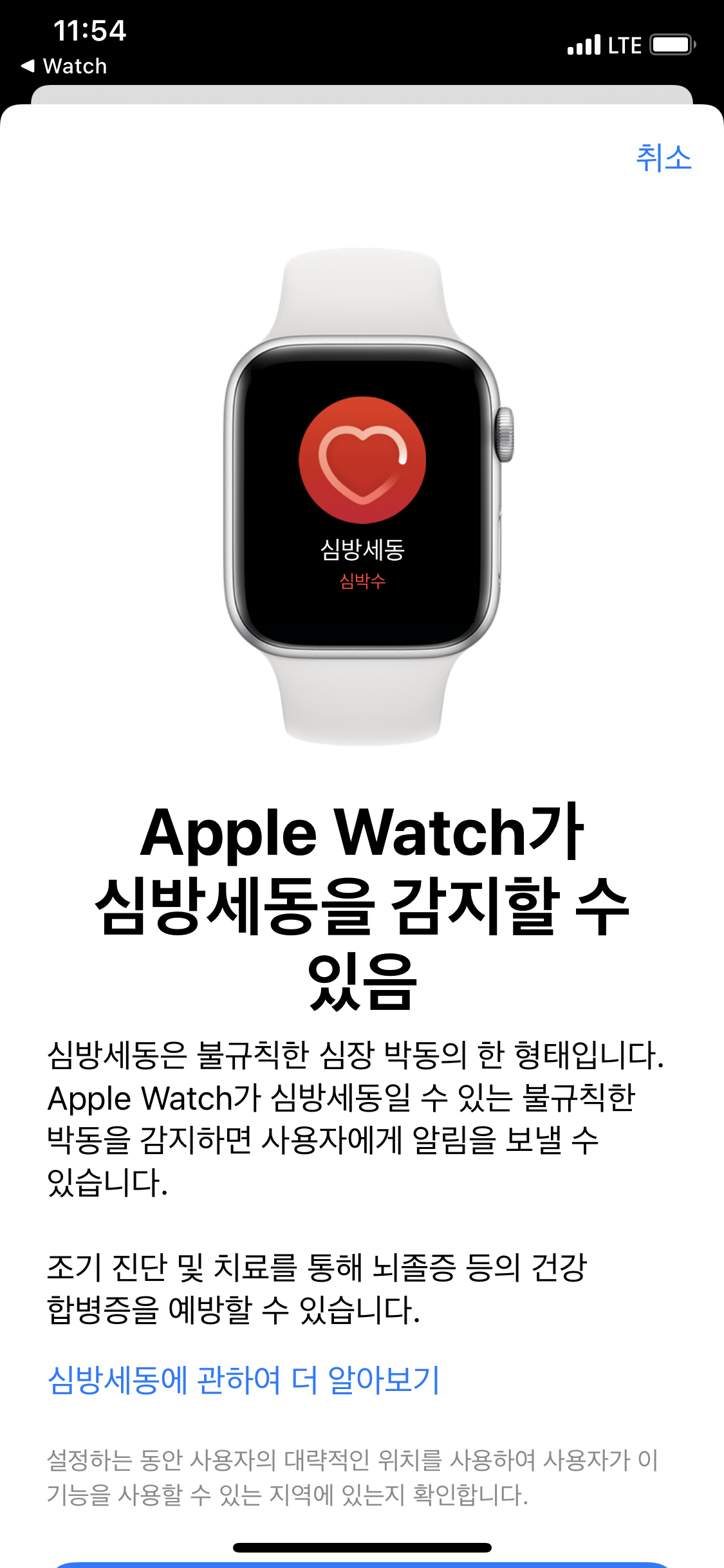
설정을 완료하면 심방세동 불규칙한 박동을 알려준다고 한다. 이를 통해 조기 진단 또는 치료를 통해 뇌졸중 등의 건강 합병증을 예방할 수 있다고 한다.
참 세상 좋아진 것 같다. 병원에 가지 않고도 어디서나 내 심장 상태를 확인할 수 있다니..!!!
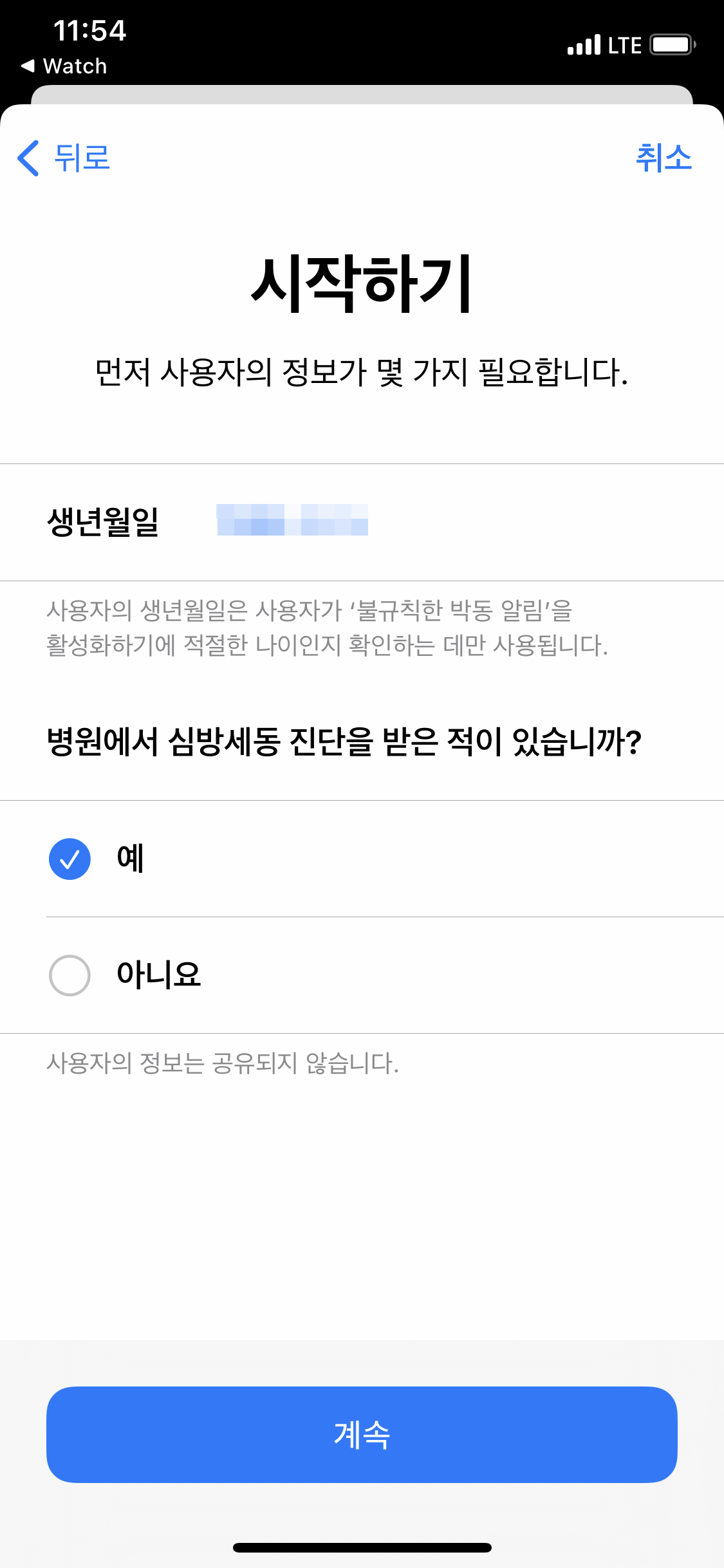
심방세동 설정은 심전도 앱 설정과 동일하게 생년월일을 기입 후 병원에서 심방세동 진단을 받은 적이 있는지에 대한 답변을 하면 계속할 수 있다.
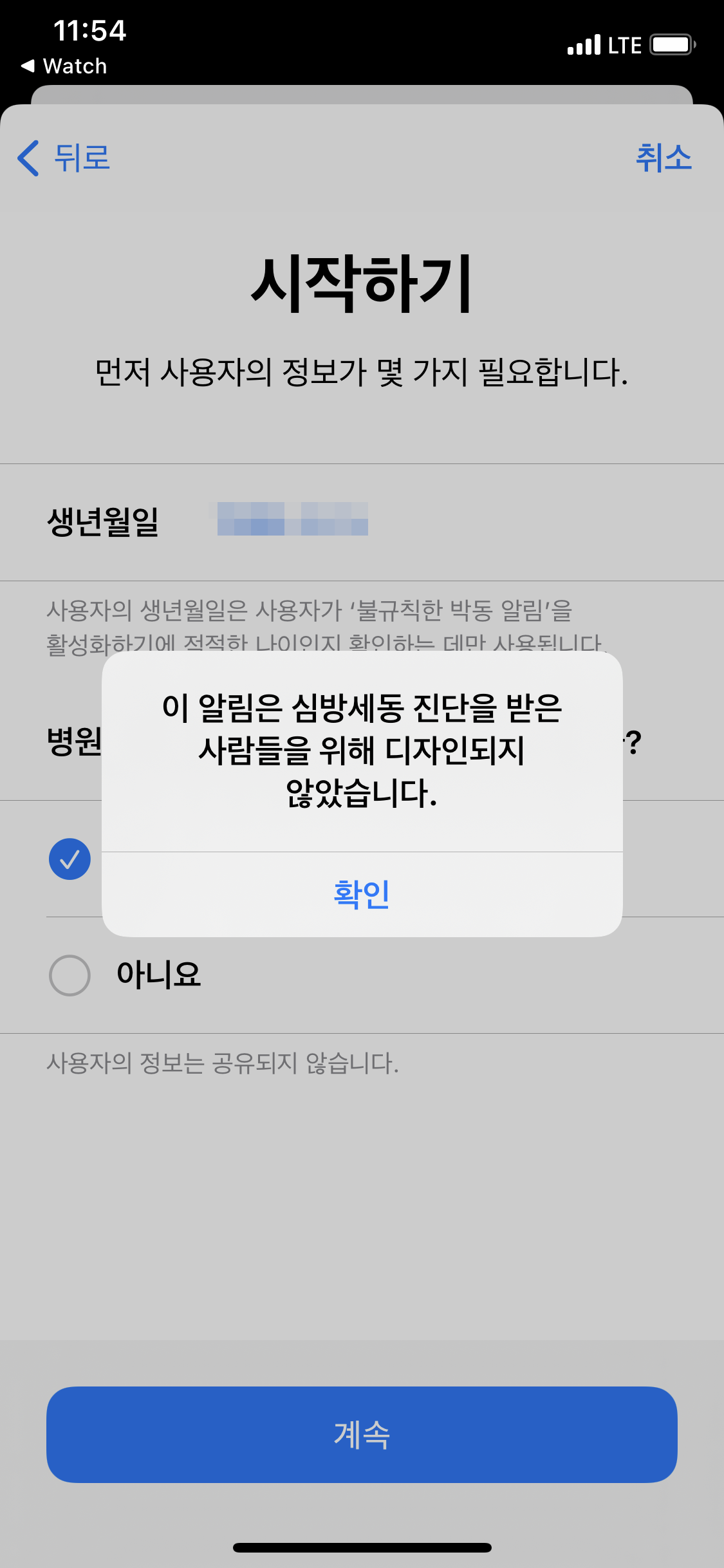
예를 선택하면 진행이 되지 않는다. "이 알림은 심방세동 진단을 받은 사람들을 위해 디자인되지 않았습니다."
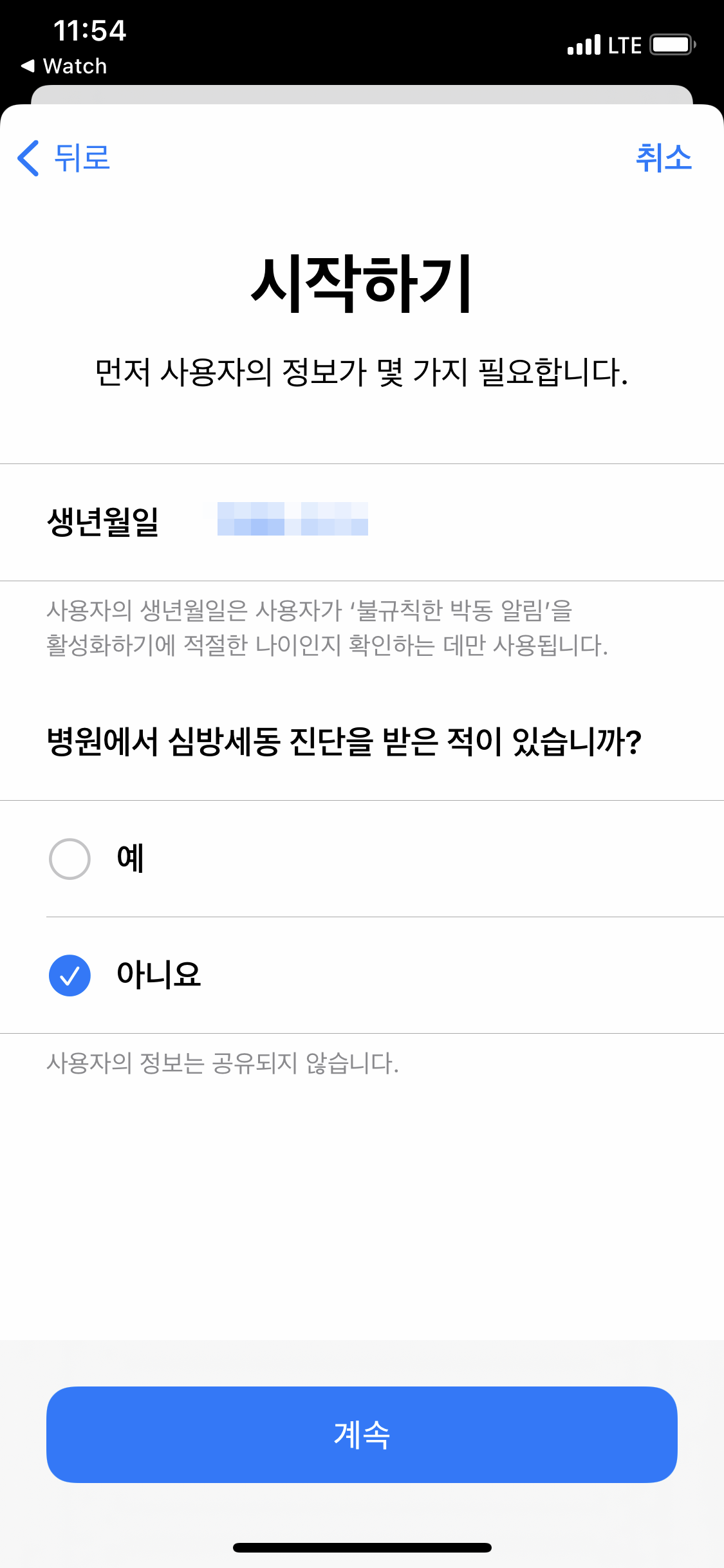
아니오를 선택하고 계속 터치~
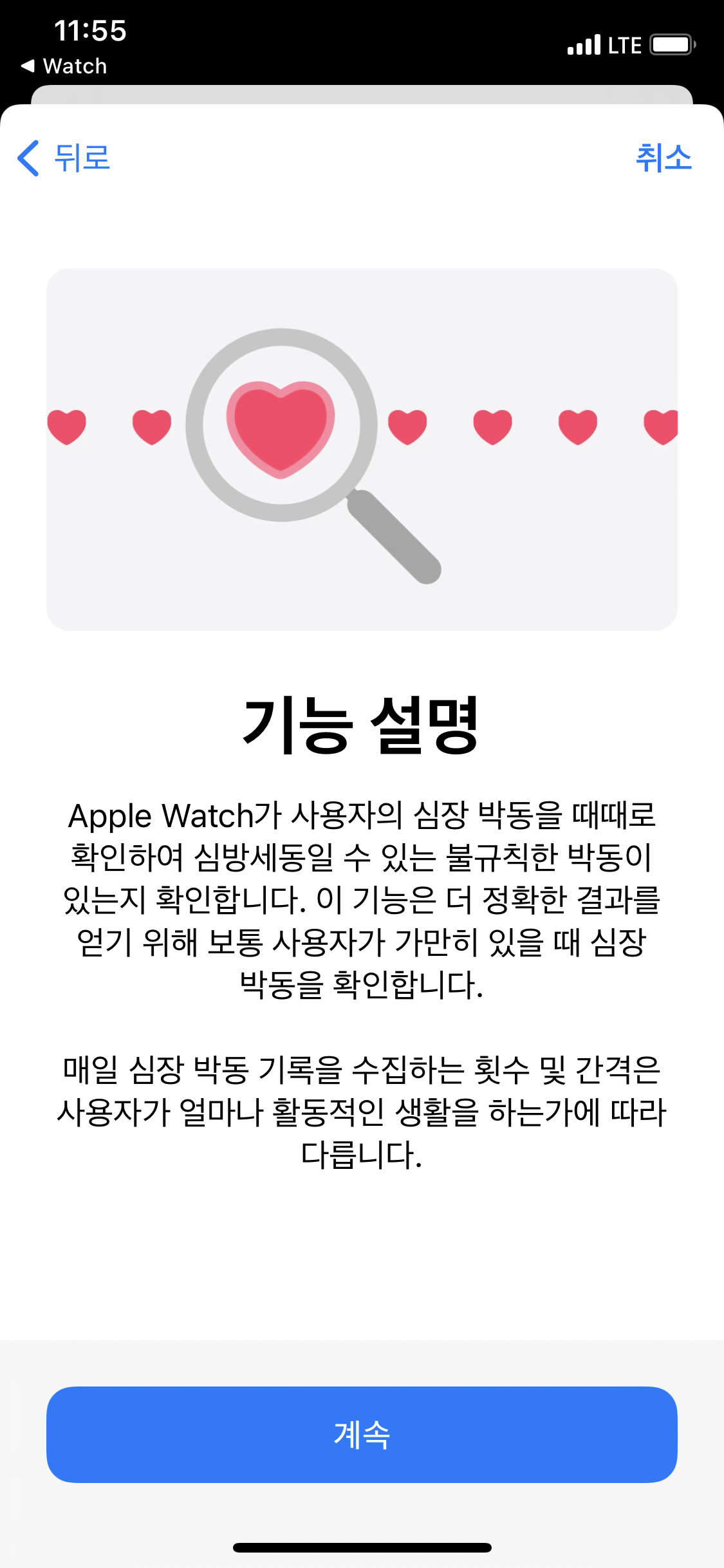
심방세동 기능은 Apple Watch가 사용자의 심장 박동을 때때로 확인하여 심방세동일 수 있는 불규칙한 박동이 있는지 확인을 하고 이 기능은 더 정확한 결과를 얻기 위해 보통 사용자가 가만히 있을 때 심장 박동을 확인한다고 한다.
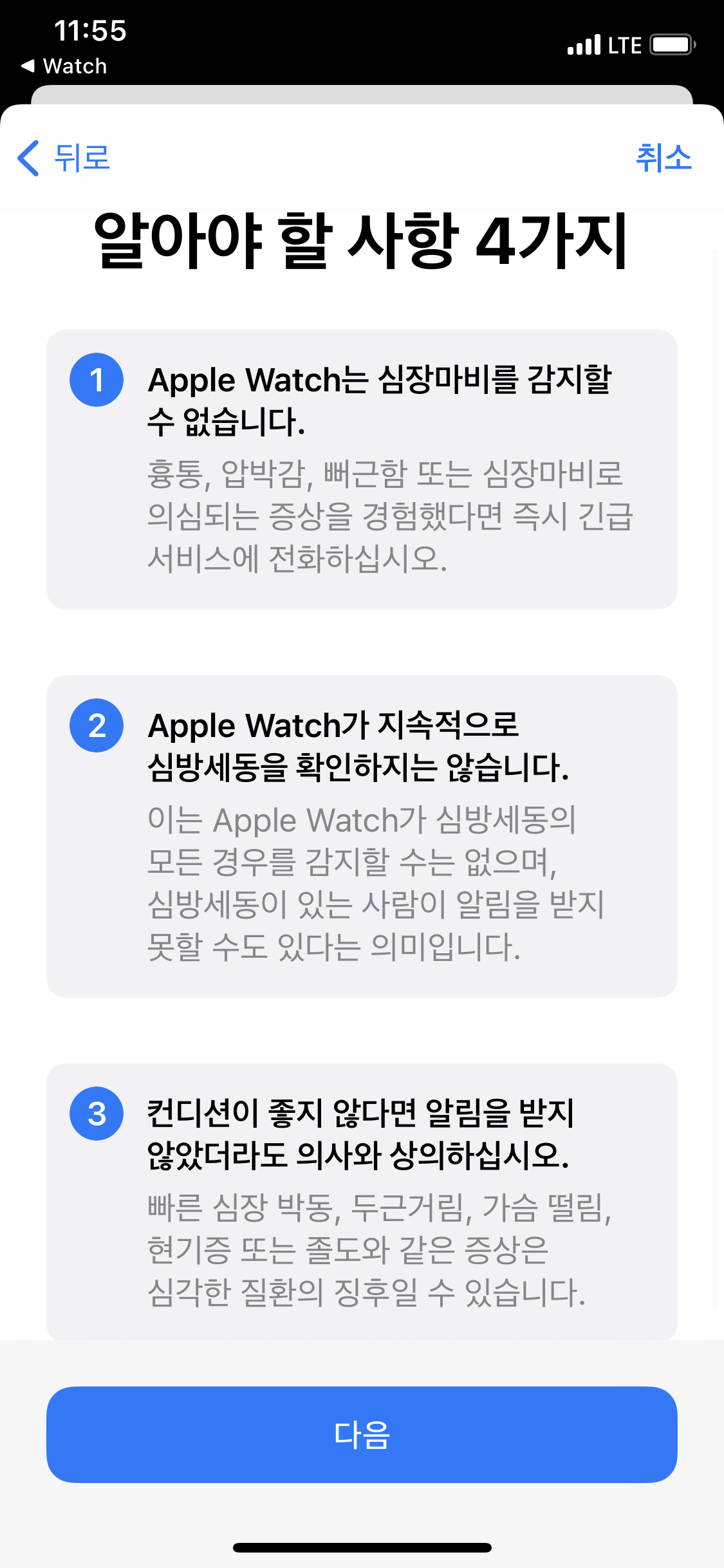
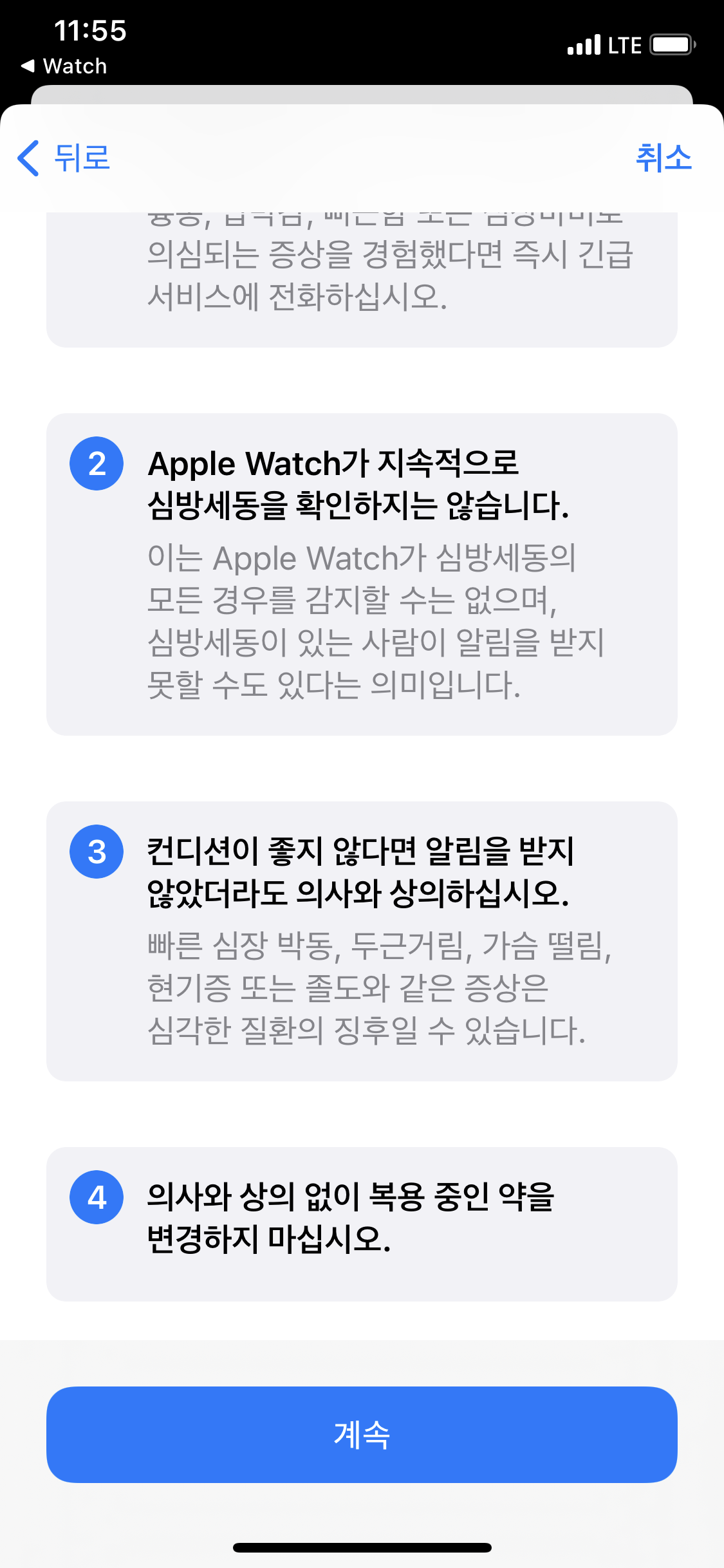
마찬가지로 알아야 할 사항 4가지
♣ Apple Watch는 심장마비를 감지 할 수 없습니다
♣ Apple Watch가 지속적으로는 심방세동을 확인하지는 않는다 : 이는 Apple Watch가 심방세동의 모든 경우를 감지 할 수는 없으며, 심방세동이 있는 사람이 알림을 받지 못할 수도 있다는 의미입니다.
♣ 컨디션이 좋지 않다면 알림을 받지 않았더라도 의사와 상담하기 : 빠른 심장 박동, 두근거림, 가슴 떨림, 현기증 또는 졸도와 같은 증상은 심각한 질환의 징후일 수 있습니다. (이거는 뭐 바로 응급실 가야 할 듯?)
♣ 의사와 상의 없이 복용 중인 약을 변경하지 마십시오. (네!)
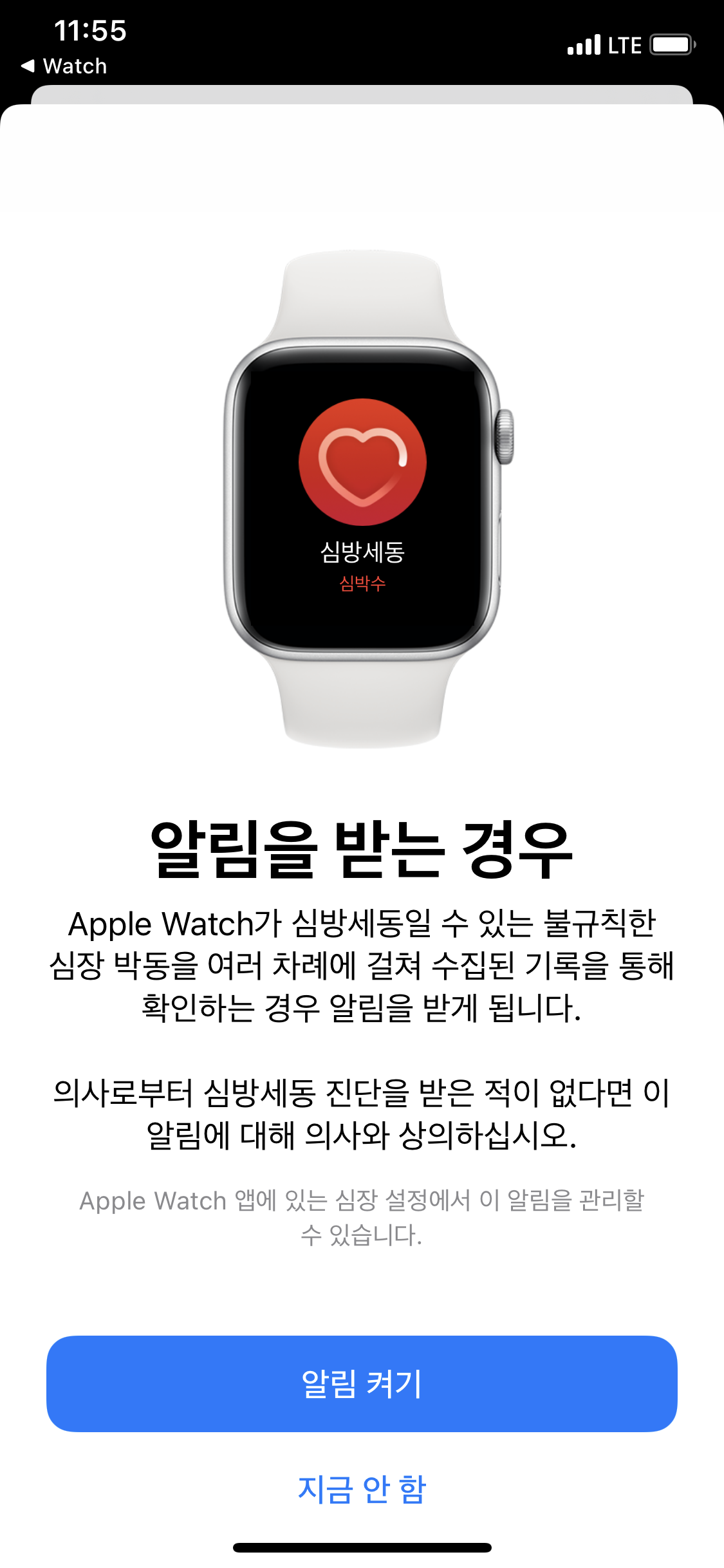
알림 켜기를 누르면 불규칙한 심장박동 알림을 알려준다.
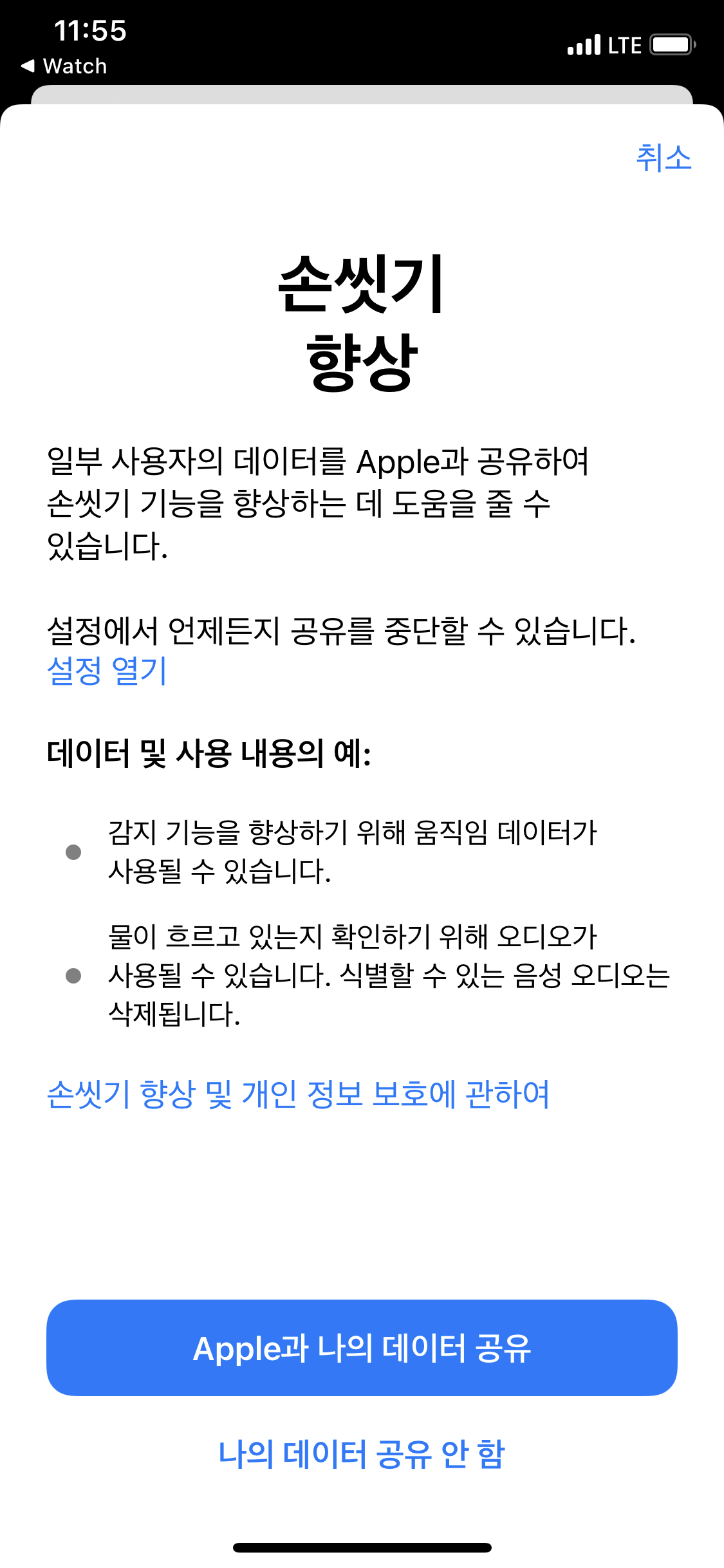
이거는 손 씻기 향상이라고 애플과 데이터를 공유할 거냐는 물음이다. 나는 공유를 하였다.


토이스토리 시계 페이스가 참 귀엽다..

시계 페이스를 미키 마우스로 하고 쥐를 터치하면 "몇 시~ 하면서 알려준다. 즐거운 점심이야~ " 회사에서 했다가 쪽팔려 x 되는 줄 알았다 ㅋㅋㅋ
마무리... 애플와치 아직은 필요한가?라는 의문이 든다.. 평소에 폰을 자주 들고 다니는데 꼭 셀룰러가 필요한지도 못 느끼겠고.... 뭐 의료용으로 쓰려면 괜찮은 듯하다. 가격은 좀 비싼 감이 있지만 그래도 애플 유저라면 한 번쯤은 차 보는 것도 나쁘지 않다고 판단된다.
글을 읽어주셔서 감사합니다.
본 게시글이 도움이 되셨으면 광고 및 ♡ 한 번씩 클릭 부탁드립니다!
#AppleWatchSeries6 #애플워치시리즈6 #컴돌이블로그 #컴돌이 #COMDORI
'Review > Hardware·디바이스' 카테고리의 다른 글
| 삼성 노트북 Plus 2 NT551XDA-K10/R 리뷰 (0) | 2021.08.18 |
|---|---|
| 삼성 갤럭시 노트 20 울트라 5G Galaxy Note 20 Ultra 5G 리뷰 (0) | 2021.01.11 |
| 삼성 노트북 Plus NT551XCJ-K17/R 리뷰 (0) | 2020.10.12 |
| 캐치웰 무선청소기 CODE X 코드엑스 내돈내산 후기 (4) | 2020.10.05 |
| AirPods Pro 에어팟프로 리뷰 (0) | 2020.07.03 |